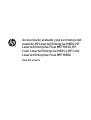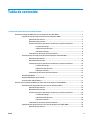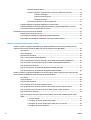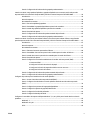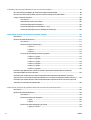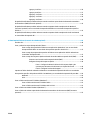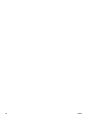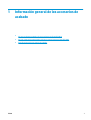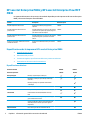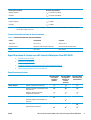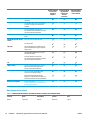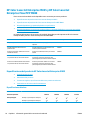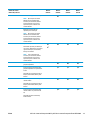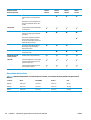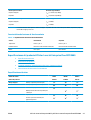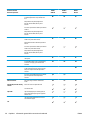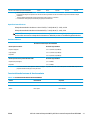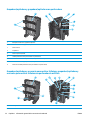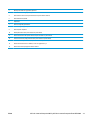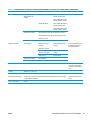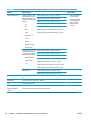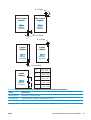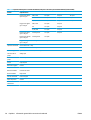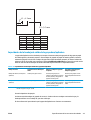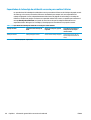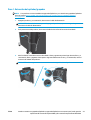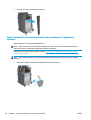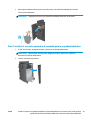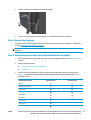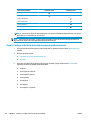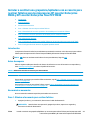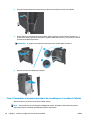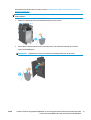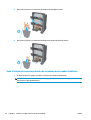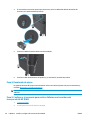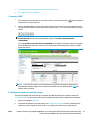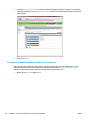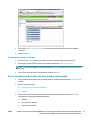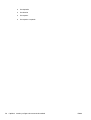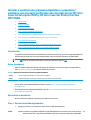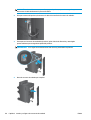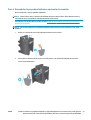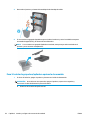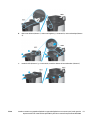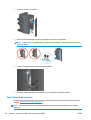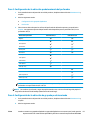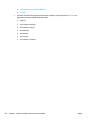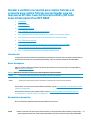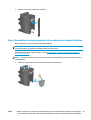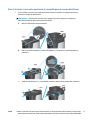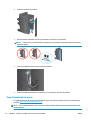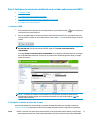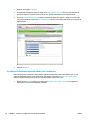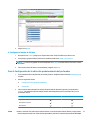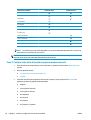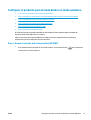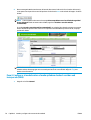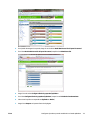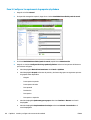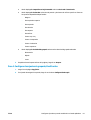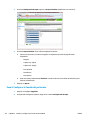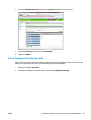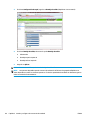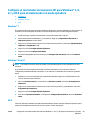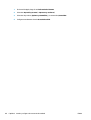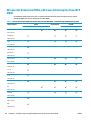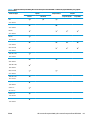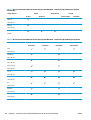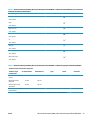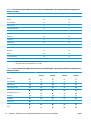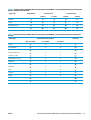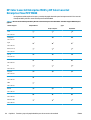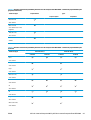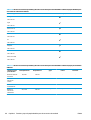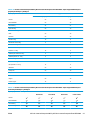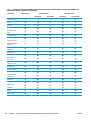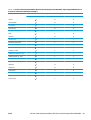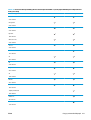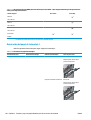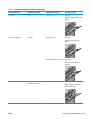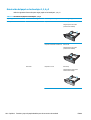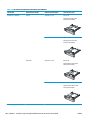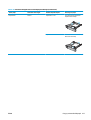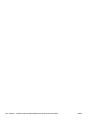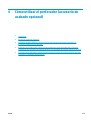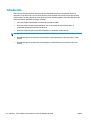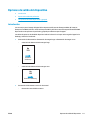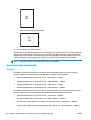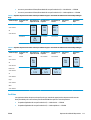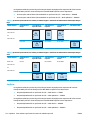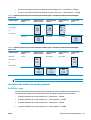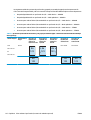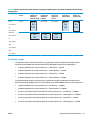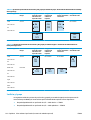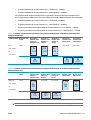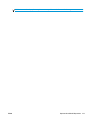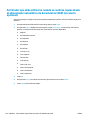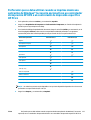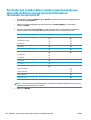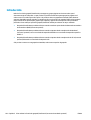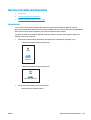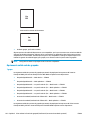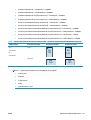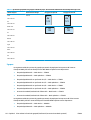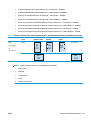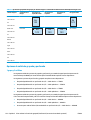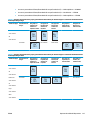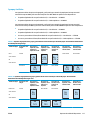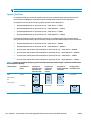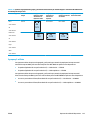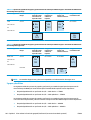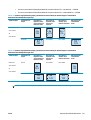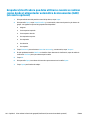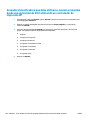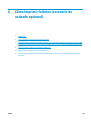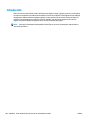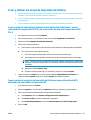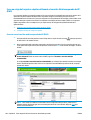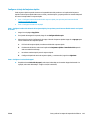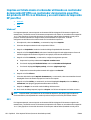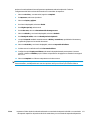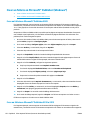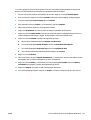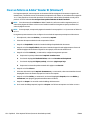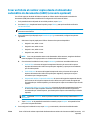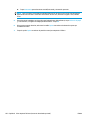Accesorios de acabado y para el manejo del
papel de HP LaserJet Enterprise M806, HP
LaserJet Enterprise Flow MFP M830, HP
Color LaserJet Enterprise M855 y HP Color
LaserJet Enterprise Flow MFP M880
Guía del usuario


Tabla de contenido
1 Información general de los accesorios de acabado ........................................................................................... 1
HP LaserJet Enterprise M806 y HP LaserJet Enterprise Flow MFP M830 ............................................................. 2
Especificaciones de la impresora HP LaserJet Enterprise M806 ........................................................ 2
Especificaciones técnicas ................................................................................................. 2
Dimensiones del producto ................................................................................................ 3
Consumo energético, especificaciones eléctricas y emisiones acústicas ....................... 8
Consumo de energía ....................................................................................... 8
Especificaciones eléctricas ............................................................................. 8
Emisiones acústicas ........................................................................................ 8
Características del entorno de funcionamiento ............................................................... 9
Especificaciones de la impresora HP LaserJet Enterprise Flow MFP M830 ....................................... 9
Especificaciones técnicas ................................................................................................. 9
Dimensiones del producto .............................................................................................. 10
Consumo energético, especificaciones eléctricas y emisiones acústicas ..................... 14
Consumo de energía ..................................................................................... 14
Especificaciones eléctricas ........................................................................... 14
Emisiones acústicas ..................................................................................... 14
Características del entorno de funcionamiento ............................................................. 15
Grapadora/apiladora ......................................................................................................................... 15
Grapadora/apiladora con perforador ............................................................................................... 16
Accesorio para realizar folletos ........................................................................................................ 17
HP Color LaserJet Enterprise M855 y HP Color LaserJet Enterprise Flow MFP M880 ........................................ 18
Especificaciones del producto HP Color LaserJet Enterprise M855 ................................................. 18
Especificaciones técnicas ............................................................................................... 18
Dimensiones del producto .............................................................................................. 20
Consumo energético, especificaciones eléctricas y emisiones acústicas ..................... 24
Consumo de energía ..................................................................................... 24
Especificaciones eléctricas ........................................................................... 24
Emisiones acústicas ..................................................................................... 24
Características del entorno de funcionamiento ............................................................. 25
Especificaciones del producto HP Color LaserJet Enterprise Flow MFP M880 ................................ 25
Especificaciones técnicas ............................................................................................... 25
ESWW iii

Dimensiones del producto .............................................................................................. 27
Consumo energético, especificaciones eléctricas y emisiones acústicas ..................... 30
Consumo de energía ..................................................................................... 30
Especificaciones eléctricas ........................................................................... 31
Emisiones acústicas ..................................................................................... 31
Características del entorno de funcionamiento ............................................................. 31
Grapadora/apiladora y grapadora/apiladora con perforadora ....................................................... 32
Grapadora/apiladora y accesorio para realizar folletos y grapadora/apiladora y accesorio
para realizar folletos con perforador de orificios ............................................................................ 32
Especificaciones de los accesorios de acabado .................................................................................................. 34
Especificaciones de los accesorios ................................................................................................... 34
Capacidades de la bandeja de salida de la grapadora/apiladora ..................................................... 39
Capacidades de la bandeja de salida del accesorio para realizar folletos ....................................... 40
2 Instalar y configurar los accesorios de acabado ............................................................................................. 41
Instalar o sustituir una grapadora/apiladora o grapadora/apiladora con accesorio perforador para las
impresoras HP LaserJet Enterprise M806 y HP LaserJet Enterprise Flow MFP M830 ....................................... 42
Introducción ...................................................................................................................................... 42
Antes de empezar ............................................................................................................................. 42
Herramientas necesarias .................................................................................................................. 42
Paso 1. Extracción del apilador/grapador ........................................................................................ 43
Paso 2. Desembalar el accesorio opcional o de recambio para la grapadora/apiladora ................ 44
Paso 3: Instalar el accesorio opcional o de recambio para la grapadora/apiladora ....................... 45
Paso 4: Devolución de piezas ............................................................................................................ 47
Paso 5: Configuración de la ubicación predeterminada del perforador .......................................... 47
Paso 6: Configuración de la ubicación de grapado predeterminado ............................................... 48
Instalar o sustituir una grapadora/apiladora con accesorio para realizar folletos para las impresoras HP
LaserJet Enterprise M806 y HP LaserJet Enterprise flow MFP M830 ................................................................. 49
Introducción ...................................................................................................................................... 49
Antes de empezar ............................................................................................................................. 49
Herramientas necesarias .................................................................................................................. 49
Paso 1. Eliminar el accesorio para realizar folletos ......................................................................... 49
Paso 2. Desembalar el accesorio opcional o de recambio para el creador de folletos ................... 50
Paso 3: Instalar el accesorio opcional o de recambio para el creador de folletos .......................... 52
Paso 4: Devolución de piezas ............................................................................................................ 54
Paso 5: Configurar el accesorio para realizar folletos en el servidor web incorporado de HP
(EWS) ................................................................................................................................................. 54
1: Conectar el EWS .......................................................................................................... 55
2: Configurar la función de selección de papel .............................................................. 55
3: Configurar la función de impresión a doble cara o en una cara ................................. 56
4: Configurar la función de folletos ................................................................................ 57
iv ESWW
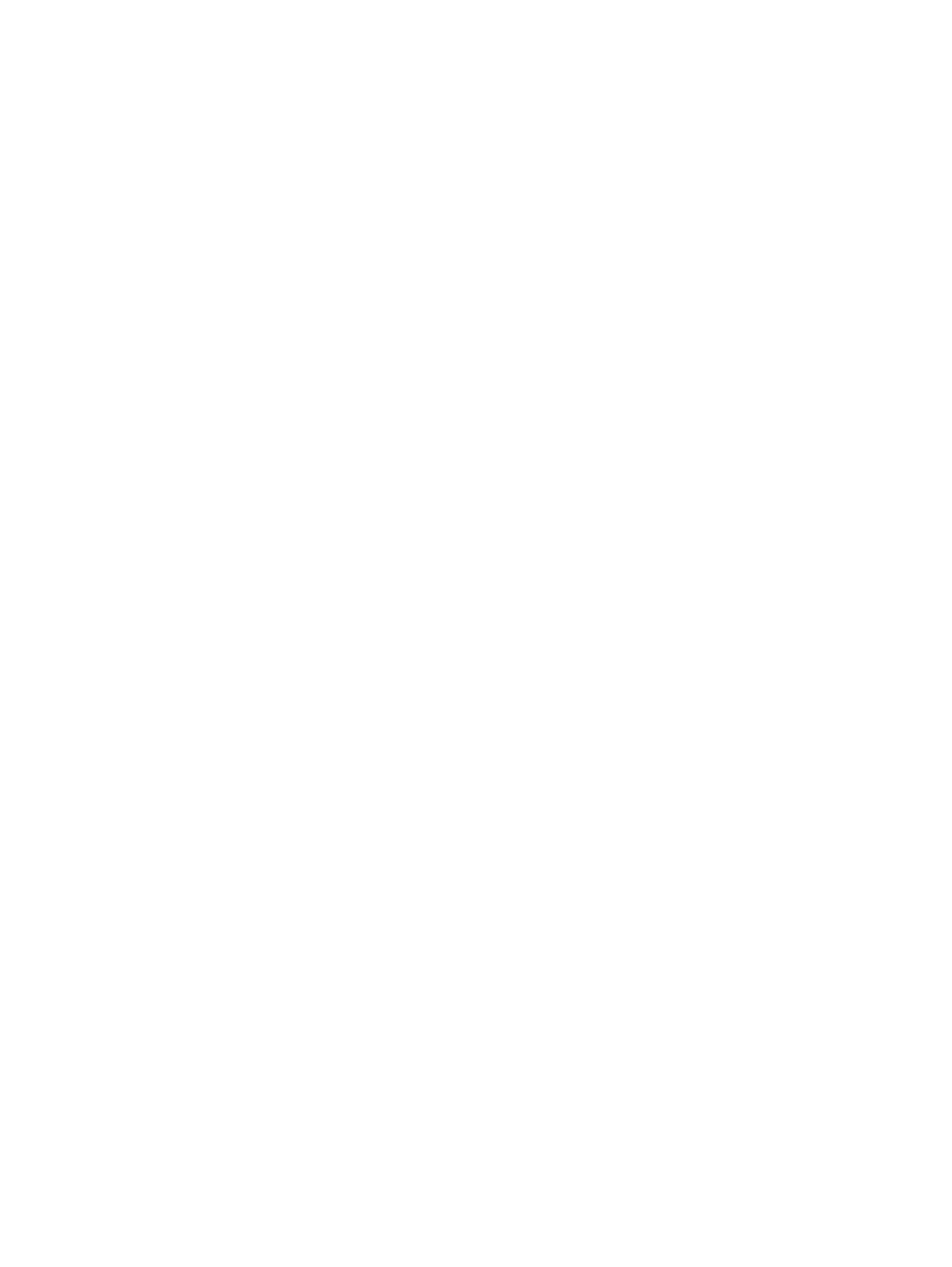
Paso 6: Configuración de la ubicación de grapado predeterminado ............................................... 57
Instalar o sustituir una grapadora/apiladora o grapadora/apiladora con accesorio perforador para las
impresoras HP Color LaserJet Enterprise M855 y HP Color LaserJet Enterprise Flow MFP M880 .................... 59
Introducción ...................................................................................................................................... 59
Antes de empezar ............................................................................................................................. 59
Herramientas necesarias .................................................................................................................. 59
Paso 1. Extraer la apiladora/grapadora ........................................................................................... 59
Paso 2. Desembalar la grapadora/apiladora opcional o de recambio ............................................. 61
Paso 3: Instalar la grapadora/apiladora opcional o de recambio .................................................... 62
Paso 4: Devolución de piezas ............................................................................................................ 64
Paso 5: Configuración de la ubicación predeterminada del perforador .......................................... 65
Paso 6: Configuración de la ubicación de grapado predeterminado ............................................... 65
Instalar o sustituir el accesorio para realizar folletos o el accesorio para realizar folletos con perforador
para las impresoras HP Color LaserJet Enterprise M855 y HP Color LaserJet Enterprise Flow MFP M880 ...... 67
Introducción ...................................................................................................................................... 67
Antes de empezar ............................................................................................................................. 67
Herramientas necesarias .................................................................................................................. 67
Paso 1. Eliminar el accesorio para realizar folletos ......................................................................... 68
Paso 2. Desembalar el accesorio opcional o de recambio para el creador de folletos ................... 69
Paso 3: Instalar el accesorio opcional o de recambio para el creador de folletos .......................... 71
Paso 4: Devolución de piezas ............................................................................................................ 72
Paso 5: Configurar la contraseña establecida en el servidor web incorporado (EWS) .................... 73
1: Conectar el EWS .......................................................................................................... 73
2: Configurar la función de selección de papel .............................................................. 73
3: Configurar la función de impresión a doble cara o en una cara ................................. 74
4: Configurar la función de folletos ................................................................................ 75
Paso 6: Configuración de la ubicación predeterminada del perforador .......................................... 75
Paso 7: Configuración de la ubicación de grapado predeterminado ............................................... 76
Configurar el producto para el modo buzón o el modo apiladora ..................................................................... 77
Paso 1. Acceso al servidor web incorporado de HP (EWS) ............................................................... 77
Paso 2. Configurar el modo buzón o el modo apiladora desde el servidor web incorporado
(EWS) ................................................................................................................................................. 78
Paso 3: Configurar las opciones de la grapadora/apiladora ............................................................ 80
Paso 4: Configurar los ajustes de grapado/clasificación ................................................................. 81
Paso 5: Configurar la función del perforador ................................................................................... 82
Paso 6: Configurar la bandeja de salida ............................................................................................ 83
Configure el controlador de impresora HP para Windows® 7, 8, 8.1 y OS X para el modo buzón o el modo
apiladora .............................................................................................................................................................. 85
Windows® 7 ....................................................................................................................................... 85
Windows® 8.0 y 8.1 ........................................................................................................................... 85
OS X .................................................................................................................................................... 85
ESWW v

3 Tamaños y tipos de papel admitidos para los accesorios de acabado ............................................................... 87
HP LaserJet Enterprise M806 y HP LaserJet Enterprise Flow MFP M830 ........................................................... 88
HP Color LaserJet Enterprise M855 y HP Color LaserJet Enterprise Flow MFP M880 ........................................ 94
Carga y orientación del papel ............................................................................................................................ 100
Introducción .................................................................................................................................... 100
Impresión boca arriba y boca abajo ................................................................................................ 100
Orientación del papel de la bandeja 1 ............................................................................................ 102
Orientación del papel en las bandejas 2, 3, 4 y 5 ........................................................................... 104
Orientación del papel de las tres bandejas para 500 hojas ........................................................... 105
4 Cómo utilizar el perforador (accesorio de acabado opcional) ......................................................................... 109
Introducción ....................................................................................................................................................... 110
Opciones de salida del dispositivo .................................................................................................................... 111
Introducción .................................................................................................................................... 111
Opciones de salida del perforador .................................................................................................. 112
2 orificios ...................................................................................................................... 112
3 orificios ...................................................................................................................... 113
4 orificios ...................................................................................................................... 114
Las opciones de salida de perforado y grapado ............................................................................. 115
2 orificios y 1 grapa ...................................................................................................... 115
2 orificios y 2 grapas ..................................................................................................... 117
3 orificios y 1 grapa ...................................................................................................... 118
3 orificios y 2 grapas ..................................................................................................... 119
4 orificios y 1 grapa ...................................................................................................... 120
4 orificios y 2 grapas ..................................................................................................... 122
Perforador que debe utilizarse cuando se realizan copias desde el alimentador automático de
documentos (AAD) (accesorio opcional) ........................................................................................................... 124
Perforador que se debe utilizar cuando se imprime desde una aplicación de Windows® (accesorio
opcional) con un controlador de impresión HP UPD o un controlador de impresión específico HP PCL 6 ...... 125
Perforador que se debe utilizar cuando se imprime desde una aplicación de OS X (accesorio opcional)
utilizando un controlador de impresión HP ...................................................................................................... 126
5 Cómo utilizar la función de grapado/clasificación (accesorio de acabado opcional) ......................................... 127
Introducción ....................................................................................................................................................... 128
Opciones de salida del dispositivo .................................................................................................................... 129
Introducción .................................................................................................................................... 129
Opciones de salida solo de grapado ............................................................................................... 130
1 grapa .......................................................................................................................... 130
2 grapas ........................................................................................................................ 132
Opciones de salida de grapado y perforado ................................................................................... 134
1 grapa y 2 orificios ...................................................................................................... 134
vi ESWW

1 grapa y 3 orificios ...................................................................................................... 136
1 grapa y 4 orificios ...................................................................................................... 137
2 grapas y 2 orificios ..................................................................................................... 138
2 grapas y 3 orificios ..................................................................................................... 139
2 grapas y 4 orificios ..................................................................................................... 140
Grapadora/clasificadora que debe utilizarse cuando se realizan copias desde el alimentador automático
de documentos (AAD) (accesorio opcional) ...................................................................................................... 142
Grapadora/clasificadora que debe utilizarse cuando se imprime desde una aplicación de Windows®
(accesorio opcional) con un controlador de impresión HP UPD o un controlador de impresión específico
HP PCL 6 ............................................................................................................................................................. 143
Grapadora/clasificadora que debe utilizarse cuando se imprime desde una aplicación de OS X utilizando
un controlador de impresión HP ....................................................................................................................... 144
6 Cómo imprimir folletos (accesorio de acabado opcional) ............................................................................... 145
Introducción ....................................................................................................................................................... 146
Crear y utilizar los atajos de impresión de folletos .......................................................................................... 147
Crear un atajo de impresión de folletos en una aplicación de Windows® con un controlador
de impresión HP UPD o un controlador de impresión específico de HP PCL 6 ............................... 147
Crear un atajo de preajuste de impresión de folletos en una aplicación de OS X utilizando un
controlador de impresión HP .......................................................................................................... 147
Crear un atajo de Conjuntos rápidos utilizando el servidor Web incorporado de HP (EWS) ......... 148
Conectar con el servidor web incorporado de HP (EWS) .............................................. 148
Configurar el atajo de Conjuntos rápidos ..................................................................... 149
Paso 1. Configure la ubicación de botón del conjunto rápido y las
opciones para la interacción del usuario en el panel de control ............... 149
Paso 2. Configurar la selección de papel ................................................... 149
Imprima un folleto desde el ordenador utilizando un controlador de impresión HP UPD o un controlador
de impresión específico del producto HP PCL 6 en Windows y un controlador de impresión HP para Mac .... 150
Windows® ........................................................................................................................................ 150
OS X ................................................................................................................................................. 150
Crear un folleto en Microsoft® Publisher (Windows®) ...................................................................................... 152
Crear un folleto en Microsoft® Publisher 2003 .............................................................................. 152
Crear un folleto en Microsoft® Publisher 2010 o 2013 .................................................................. 152
Crear un folleto en Adobe® Reader XI (Windows®) ........................................................................................... 154
Crear un folleto al realizar copias desde el alimentador automático de documentos (AAD) (accesorio
opcional) ............................................................................................................................................................ 155
ESWW vii

viii ESWW

HP LaserJet Enterprise M806 y HP LaserJet Enterprise Flow MFP
M830
La siguiente tabla enumera los accesorios de acabado disponibles para las impresoras HP LaserJet Enterprise
M806 y HP LaserJet Enterprise Flow MFP M830.
Artículo Descripción Número de pieza
Grapadora/apiladora HP LaserJet Accesorio de acabado para grapadora/
apiladora
CZ994A
Grapadora/apiladora HP LaserJet con
perforador 2/3
Grapadora/apiladora con accesorio de acabado
y perforador de repuesto para países/regiones
que utilizan el sistema imperial
CZ995A
Grapadora/apiladora HP LaserJet con
perforador 2/4
Grapadora/apiladora con accesorio de acabado
para países/regiones que utilizan el sistema
métrico
CZ996A
Accesorio para realizar folletos/accesorio de
acabado HP LaserJet
Accesorio de acabado/accesorio para realizar
folletos
CZ285A
Especificaciones de la impresora HP LaserJet Enterprise M806
●
Especificaciones técnicas
●
Dimensiones del producto
●
Consumo energético, especificaciones eléctricas y emisiones acústicas
●
Características del entorno de funcionamiento
Especificaciones técnicas
Nombre de modelo
Número del producto
M806dn
CZ244A
M806x+
CZ245A
Manejo del papel Bandeja 1 (capacidad para 100 hojas)
Bandejas 2 y bandeja 3 (capacidad para 500 hojas
cada una)
Bandeja 4 y bandeja 5 (capacidad combinada de
3.500 hojas)
Impresión dúplex automática
bandeja de salida para 500 hojas
Conectividad Conexión Ethernet LAN 10/100/1000 con IPv4 y
IPv6
Puerto USB de fácil acceso, para imprimir sin equipo
y para actualizar el firmware
Accesorio inalámbrico directo para impresión táctil
desde dispositivos móviles (opcional en algunas
impresoras)
Almacenamiento Disco duro seguro de alto rendimiento de HP
2 Capítulo 1 Información general de los accesorios de acabado ESWW

Nombre de modelo
Número del producto
M806dn
CZ244A
M806x+
CZ245A
Pantalla del panel de control y
entrada
Panel de control con pantalla táctil
Impresión Imprime 56 páginas por minuto (ppm) en papel de
tamaño A4 y 55 ppm en papel de tamaño Carta
Impresión desde USB de fácil acceso (sin necesidad
de equipo)
Accesorio inalámbrico directo para impresión táctil
desde dispositivos móviles (opcional en algunas
impresoras)
Dimensiones del producto
Tabla 1-1 Dimensiones del producto, con todas las puertas cerradas y con cartucho de tóner
Producto Altura Profundidad Anchura Peso
M806dn 596,9 mm 660,4 mm 749,3 mm 76,1 kg
M806x+ 1003,3 mm 723,9 mm 749,3 mm 108,4 kg
Figura 1-1 Dimensiones del dispositivo M806dn con todas las puertas y bandejas cerradas
596.9 mm
660.4 mm
26 in
23.5 in
749.3 mm
29.5 in
ESWW HP LaserJet Enterprise M806 y HP LaserJet Enterprise Flow MFP M830 3

Figura 1-2 Dimensiones del dispositivo M806x+ con todas las puertas y bandejas cerradas
1003.3 mm
723.9 mm
28.5 in
39.5 in
749.3 mm
29.5 in
Tabla 1-2 Requisitos de espacio con todas las puertas y bandejas completamente abiertas
Producto Altura Profundidad Anchura
M806dn 660,4 mm 1371,6 mm 1714,5 mm
M806x+ 1066,8 mm 1371,6 mm 1714,5 mm
4 Capítulo 1 Información general de los accesorios de acabado ESWW

Figura 1-3 Requisitos de espacio del dispositivo M806dn con todas las puertas y bandejas completamente
abiertas
660.4 mm
1714.5 mm
1371.6 mm
54 in
67.5 in
26 in
ESWW HP LaserJet Enterprise M806 y HP LaserJet Enterprise Flow MFP M830 5

Figura 1-4 Requisitos de espacio del dispositivo M806x+ con todas las puertas y bandejas completamente
abiertas
1066.8 mm
1714.5 mm
54 in
1371.6 mm
67.5 in
42 in
Tabla 1-3 Dimensiones físicas de los accesorios con todas las puertas cerradas
Producto Altura Profundidad Anchura Peso
Grapadora/apiladora 1092.2 mm 685,8 mm 863,6 mm 68 kg
Grapadora/apiladora
con perforador
1092.2 mm 685,8 mm 863,6 mm 73 kg
Accesorio para
realizar folletos
1092.2 mm 685,8 mm 863,6 mm 87 kg
6 Capítulo 1 Información general de los accesorios de acabado ESWW

Figura 1-5 Dimensiones físicas de los accesorios con todas las puertas y bandejas cerradas
1092.2 mm
43 in
863.6 mm
34 in
685.8 mm
27 in
Tabla 1-4 Requisitos de espacio del producto y el accesorio instalado con todas las puertas y bandejas completamente abiertas
Producto Altura Profundidad Anchura
Dispositivo M806x+ con accesorio 1181,1 mm 1371,6 mm 2540 mm
ESWW HP LaserJet Enterprise M806 y HP LaserJet Enterprise Flow MFP M830 7

Figura 1-6 Requisitos de espacio del dispositivo M806x+ y el accesorio con perforador instalado con todas
las puertas, bandejas y el alimentador de documentos completamente abiertos
1181.1 mm
1371.6 mm
54 in
46.5 in
2540 mm
100
in
Consumo energético, especificaciones eléctricas y emisiones acústicas
Consumo de energía
Consumo de energía (media, en vatios)
1
,
2
,
3
Serie del producto
4
Impresión Preparado Reposo Encendido/
apagado
automático
Apagado
HP LaserJet Enterprise M806dn
HP LaserJet Enterprise M806x+
1000 W 38 W 0,6.5 W 0,2.2 W 0,0.3 W
1
Valores sujetos a modificación.
2
El consumo de energía corresponde a los valores más altos registrados en todos los modelos del producto utilizando voltajes
estándares.
3
Tiempo predeterminado desde el modo Preparado al modo de reposo = 15 minutos.
4
La velocidad es de 56 ppm para tamaño A4 y 55 ppm para tamaño Carta.
Especificaciones eléctricas
Voltaje de entrada de 110 voltios: 100 a 127 VCA (+/- 10 %), 50/60 Hz (+/- 3 Hz), 11 A
Voltaje de entrada de 220 voltios: 220 a 240 VCA (+/- 10 %), 50/60 Hz (+/- 3 Hz), 5.5 A
PRECAUCIÓN: Los requisitos de alimentación de energía son diferentes según el país/la región de venta del
producto. No convierta los voltajes de funcionamiento. dañará el producto e invalidará la garantía de éste.
Emisiones acústicas
HP LaserJet Enterprise M806
1
8 Capítulo 1 Información general de los accesorios de acabado ESWW

Nivel de potencia acústica
Impresión (56 ppm)
Preparado
Declarado según ISO 9296
L
WAd
= 7,2 belios (A) [72 dB(A)]
L
WAd
= 5,4 belios (A) [54 dB(A)]
Nivel de presión sonora: posición del observador
Impresión (56 ppm)
Preparado
Declarado según ISO 9296
L
pAm
= 55 dB(A)
L
pAm
= 37 dB(A)
1
Los valores acústicos están sujetos a cambios. Configuración probada: HP LaserJet Enterprise M806x+, impresión en papel de
tamaño A4 a 56 ppm y a una cara.
Características del entorno de funcionamiento
Tabla 1-5 Características del entorno de funcionamiento
entorno Recomendado Se permite
Temperatura De 17° a 25 °C Entre 15 y 35 °C
Humedad relativa Del 30 al 70 % de humedad relativa (HR) Del 10 al 80 % de humedad relativa
Altitud No se aplica De 0 a 3048 m
Especificaciones de la impresora HP LaserJet Enterprise Flow MFP M830
●
Especificaciones técnicas
●
Dimensiones del producto
●
Consumo energético, especificaciones eléctricas y emisiones acústicas
●
Características del entorno de funcionamiento
Especificaciones técnicas
Dispositivo M830z
con accesorio
grapadora/
apiladora
Dispositivo M830z
con grapadora/
apiladora con
accesorio
perforador
Dispositivo M830z
con accesorio para
realizar folletos
Manejo del papel Bandeja 1 (capacidad para 100 hojas)
Bandejas 2 y bandeja 3 (capacidad para 500
hojas cada una)
Bandeja 4 y bandeja 5 (capacidad
combinada de 3.500 hojas)
Grapadora/apiladora de dos bandejas
Grapadora/apiladora de dos bandejas con
perforador
Accesorio para realizar folletos
Impresión dúplex automática
ESWW HP LaserJet Enterprise M806 y HP LaserJet Enterprise Flow MFP M830 9

Dispositivo M830z
con accesorio
grapadora/
apiladora
Dispositivo M830z
con grapadora/
apiladora con
accesorio
perforador
Dispositivo M830z
con accesorio para
realizar folletos
Conectividad Conexión Ethernet LAN 10/100/1000 con
IPv4 y IPv6
Puerto USB de fácil acceso, para imprimir y
escanear sin equipo y para actualizar el
firmware
Accesorio inalámbrico directo para
impresión táctil desde dispositivos móviles
(opcional en algunas impresoras)
Almacenamiento Disco duro seguro de alto rendimiento
de HP
Pantalla del panel de control y
entrada
Panel de control con pantalla táctil
Teclado retráctil
Impresión Imprime 56 páginas por minuto (ppm) en
papel de tamaño A4 y 55 ppm en papel de
tamaño Carta
Impresión desde USB de fácil acceso (sin
necesidad de equipo)
Accesorio inalámbrico directo para
impresión táctil desde dispositivos móviles
(opcional en algunas impresoras)
Fax
Copia y escaneo Copia y escanea 56 páginas por minuto en
papel de tamaño A4 y 55 páginas por
minuto en papel de tamaño Carta.
Copia y escaneado desde USB de fácil
acceso (sin necesidad de equipo)
Alimentador de documentos de 200
páginas con copia electrónica a doble cara,
escaneado y detección de recogida múltiple
Realizar envíos digitales Envío a las opciones Correo electrónico,
Guardar en USB, Guardar en carpetas de red
y Guardar en SharePoint®
Dimensiones del producto
Tabla 1-6 Dimensiones del producto, con todas las puertas cerradas y con cartucho de tóner
Producto Altura Profundidad Anchura Peso
M830z 1206,5 mm 762 mm 863,6 mm 136 kg
10 Capítulo 1 Información general de los accesorios de acabado ESWW

Figura 1-7 Dimensiones del producto con todas las puertas, bandejas y el alimentador de documentos
cerrados
Tabla 1-7 Requisitos de espacio con todas las puertas, bandejas y el alimentador de documentos completamente abiertos
Producto Altura Profundidad Anchura
M830z 1676,4 mm 1371,6 mm 1524 mm
ESWW HP LaserJet Enterprise M806 y HP LaserJet Enterprise Flow MFP M830 11

Figura 1-8 Requisitos de espacio con todas las puertas, bandejas y el alimentador de documentos
completamente abiertos
Tabla 1-8 Dimensiones físicas de los accesorios con todas las puertas y bandejas cerradas
Producto Altura Profundidad Anchura Peso
Grapadora/apiladora 1092.2 mm 685,8 mm 863,6 mm 68 kg
Grapadora/apiladora
con perforador
1092.2 mm 685,8 mm 863,6 mm 73 kg
Accesorio para
realizar folletos
1092.2 mm 685,8 mm 863,6 mm 87 kg
12 Capítulo 1 Información general de los accesorios de acabado ESWW

Figura 1-9 Dimensiones físicas de los accesorios con todas las puertas y bandejas cerradas
1092.2 mm
43 in
863.6 mm
34 in
685.8 mm
27 in
Tabla 1-9 Requisitos de espacio del producto y el accesorio instalado con todas las puertas, bandejas y el alimentador de
documentos completamente abiertos
Producto Altura Profundidad Anchura
M830z 1676,4 mm 1371,6 mm 2540 mm
ESWW HP LaserJet Enterprise M806 y HP LaserJet Enterprise Flow MFP M830 13

Figura 1-10 Requisitos de espacio del producto y el accesorio instalado con todas las puertas, bandejas y el
alimentador de documentos completamente abiertos
Consumo energético, especificaciones eléctricas y emisiones acústicas
Consumo de energía
Consumo de energía (media, en vatios)
1
,
2
,
3
Serie del producto
4
Impresión Preparado Reposo Encendido/
apagado
automático
Apagado
HP LaserJet Enterprise MFP M830z 1030 W 60 W 0,6.0 W 0,2.5 W 0,0.3 W
1
Valores sujetos a modificación.
2
El consumo de energía corresponde a los valores más altos registrados en todos los modelos del producto utilizando voltajes
estándares.
3
Tiempo predeterminado desde el modo Preparado al modo de reposo = 10 minutos.
4
La velocidad es de 56 ppm para tamaño A4 y 55 ppm para tamaño Carta.
Especificaciones eléctricas
Voltaje de entrada de 110 voltios: 100 a 127 VCA (+/- 10 %), 50/60 Hz (+/- 3 Hz), 11 A
Voltaje de entrada de 220 voltios: 220 a 240 VCA (+/- 10 %), 50/60 Hz (+/- 3 Hz), 5.5 A
PRECAUCIÓN: Los requisitos de alimentación de energía son diferentes según el país/la región de venta del
producto. No convierta los voltajes de funcionamiento. dañará el producto e invalidará la garantía de éste.
Emisiones acústicas
HP LaserJet Enterprise MFP M830
1
14 Capítulo 1 Información general de los accesorios de acabado ESWW

Nivel de potencia acústica
Impresión (56 ppm)
Copia (56 ppm)
Preparado
Declarado según ISO 9296
L
WAd
= 7,5 belios (A) [75 dB(A)]
L
WAd
= 7,6 belios (A) [76 dB(A)]
L
WAd
= 5,3 belios (A) [53 dB(A)]
Nivel de presión sonora: posición del observador
Impresión/copia (56 ppm)
Preparado
Declarado según ISO 9296
L
pAm
= 58 dB(A)
L
pAm
= 37 dB(A)
1
Los valores acústicos están sujetos a cambios. Configuración probada: HP LaserJet Enterprise MFP M830z con accesorio grapador/
apilador/perforador, impresión en papel de tamaño A4 a 56 ppm y a una cara.
Características del entorno de funcionamiento
Tabla 1-10 Características del entorno de funcionamiento
entorno Recomendado Se permite
Temperatura De 17° a 25 °C Entre 15 y 35 °C
Humedad relativa Del 30 al 70 % de humedad relativa (HR) Del 10 al 80 % de humedad relativa
Altitud No se aplica De 0 a 3048 m
Grapadora/apiladora
2 3 4 5
1
6
7
1 Bandejas de salida de la grapadora/apiladora.
2 Ranura de salida de la grapadora/apiladora
3Puerta frontal
4 Cubierta superior
ESWW HP LaserJet Enterprise M806 y HP LaserJet Enterprise Flow MFP M830 15

5 Seguro de liberación superior
6Grapadora 1
7 Seguro de liberación inferior
Grapadora/apiladora con perforador
2 3 4 5
1
7
6
8
9
1 Bandejas de salida de la grapadora/apiladora.
2 Ranura de salida de la grapadora/apiladora
3Puerta frontal
4 Cubierta superior
5 Seguro de liberación superior
6Perforador
7 Colector de restos de papel
8Grapadora 1
9 Seguro de liberación inferior
16 Capítulo 1 Información general de los accesorios de acabado ESWW

Accesorio para realizar folletos
1
2
4 5 6 7
3
9
8
10
11
12
13
1 Bandeja de salida de folletos
2 Ranura de salida de folletos
3 Bandejas de salida de la grapadora/apiladora.
4 Ranura de salida de la grapadora/apiladora
5Puerta frontal
6 Cubierta superior
7 Seguro de liberación superior
8Grapadora 1
9 Guía de entrega de papel superior
10 Guía de entrega de papel inferior
11 Unidad de encuadernación a caballete, acceso a la grapadora 2 y la grapadora 3
12 Palanca de avance de papel para eliminar atascos
13 Seguro de liberación inferior
ESWW HP LaserJet Enterprise M806 y HP LaserJet Enterprise Flow MFP M830 17

HP Color LaserJet Enterprise M855 y HP Color LaserJet
Enterprise Flow MFP M880
Estos accesorios de acabado están disponibles como accesorios para estos productos.
●
Especificaciones del producto HP Color LaserJet Enterprise M855
●
Especificaciones del producto HP Color LaserJet Enterprise Flow MFP M880
●
Grapadora/apiladora y grapadora/apiladora con perforadora
●
Grapadora/apiladora y accesorio para realizar folletos y grapadora/apiladora y accesorio para realizar
folletos con perforador de orificios
La siguiente tabla enumera los accesorios de acabado disponibles para las impresoras HP Color LaserJet
Enterprise M855 y HP Color LaserJet Enterprise Flow MFP M880.
Artículo Descripción Número de pieza
Grapadora/apiladora HP LaserJet Accesorio de acabado para grapadora/
apiladora
A2W80A
Grapadora/apiladora HP LaserJet con
perforador 2/4
Grapadora/apiladora con perforadora como
accesorio para los acabados
A2W82A
Accesorio para realizar folletos/accesorio de
acabado HP LaserJet
Accesorio de acabado/accesorio para realizar
folletos
A2W83A
Accesorio de acabado/realización de folletos
con perforador de 2/3 orificios HP LaserJet
Accesorio para realizar folletos con accesorio
de acabado y perforador de repuesto para
países/regiones que utilizan el sistema imperial
A2W84A
Accesorio de acabado/realización de folletos
con perforador de 2/4 orificios HP LaserJet
Accesorio para realizar folletos con accesorio
de acabado y perforador de repuesto para
países/regiones que utilizan el sistema métrico
CZ999A
Especificaciones del producto HP Color LaserJet Enterprise M855
●
Especificaciones técnicas
●
Dimensiones del producto
●
Consumo energético, especificaciones eléctricas y emisiones acústicas
●
Características del entorno de funcionamiento
Especificaciones técnicas
Nombre de modelo
Número del producto
M855dn
A2W77A
M855xh
A2W78A
M855x+
A2W79A
M855x+
D7P73A
Manejo del papel Bandeja 1 (capacidad para 100 hojas)
Bandeja 2 (capacidad para 500 hojas)
18 Capítulo 1 Información general de los accesorios de acabado ESWW

Nombre de modelo
Número del producto
M855dn
A2W77A
M855xh
A2W78A
M855x+
A2W79A
M855x+
D7P73A
Alimentador de papel de 3x500 hojas
NOTA: Opcional para el modelo
M855dn. Si se ha instalado este
accesorio para la entrada, también
podrán instalarse los accesorios
opcionales para el acabado con el
modelo M855dn.
Bandejas de entrada de alta
capacidad para 3.500 hojas
NOTA: Opcional para el modelo
M855dn. Si se ha instalado este
accesorio para la entrada, también
podrán instalarse los accesorios
opcionales para el acabado con el
modelo M855dn.
Impresión dúplex automática
Alimentador opcional para 500 hojas
con armario. Disponible en los países/
regiones de Europa, Oriente Medio,
África y Asia-Pacífico
NOTA: Si se ha instalado este
accesorio para la entrada, también
podrán instalarse los accesorios
opcionales para el acabado con el
modelo M855dn.
Accesorio opcional de acabado para
grapadora/apiladora
Accesorio opcional de acabado para
grapadora/apiladora con perforadora
de 2/4
Disponible en los países/regiones de
Europa, Oriente Medio, África y Asia-
Pacífico
Accesorio opcional de acabado para
realizar folletos
Disponible en los países/regiones de
Europa, Oriente Medio, África y Asia-
Pacífico
Accesorio opcional de acabado para
realizar folletos con perforadora de
2/3
Disponible en América del Norte y
América del Sur
ESWW HP Color LaserJet Enterprise M855 y HP Color LaserJet Enterprise Flow MFP M880 19

Nombre de modelo
Número del producto
M855dn
A2W77A
M855xh
A2W78A
M855x+
A2W79A
M855x+
D7P73A
Accesorio opcional de acabado para
realizar folletos con perforadora de
2/4
Disponible en los países/regiones de
Europa, Oriente Medio, África y Asia-
Pacífico
Conectividad Conexión Ethernet LAN 10/100/1000
con IPv4 y IPv6
Puerto USB de fácil acceso, para
imprimir sin equipo y para actualizar
el firmware
Accesorio de impresión inalámbrica
directa y NFC (comunicaciones de
campo cercano) HP para la impresión
desde dispositivos móviles
Accesorio opcional Wireless Direct y
NFC HP para la impresión desde
dispositivos móviles.
Almacenamiento Disco duro seguro de alto
rendimiento de HP
Pantalla del panel de
control y entrada
Panel de control con pantalla táctil
Impresión Imprime 46 páginas por minuto (ppm)
en papel de tamaño A4 y 45 ppm en
papel de tamaño carta
Impresión desde USB de fácil acceso
(sin necesidad de equipo)
Dimensiones del producto
Tabla 1-11 Dimensiones del producto, con todas las puertas cerradas, y con cartuchos de tóner y tambores de generación de
imágenes
Producto Altura Profundidad Anchura Peso
M855dn 1003,3 mm 736,6 mm 723,9 mm 85,2 kg
M855xh 1003,3 mm 736,6 mm 723,9 mm 121,3 kg
M855x+ 1003,3 mm 736,6 mm 723,9 mm 124,2 kg
20 Capítulo 1 Información general de los accesorios de acabado ESWW

Figura 1-11 Dimensiones del producto con todas las puertas y bandejas cerradas
Tabla 1-12 Requisitos de espacio con todas las puertas y bandejas completamente abiertas
Producto Altura Profundidad Anchura
M855dn 1003,3 mm 1498,6 mm 1244,6 mm
M855xh 1003,3 mm 1498,6 mm 1244,6 mm
M855x+ 1003,3 mm 1498,6 mm 1244,6 mm
Figura 1-12 Requisitos de espacio con todas las puertas y bandejas completamente abiertas
ESWW HP Color LaserJet Enterprise M855 y HP Color LaserJet Enterprise Flow MFP M880 21

Tabla 1-13 Dimensiones físicas de los accesorios con todas las puertas cerradas
Producto Altura Profundidad Anchura Peso
3 alimentador para
500 hojas
387 mm 699 mm 711 mm 36,1 kg
Bandeja de entrada de
alta capacidad de
3,500 hojas
387 mm 699 mm 711 mm 39 kg
Alimentador para
1 x 500 hojas
(disponible en Europa,
Oriente Medio y África)
387 mm 699 mm 711 mm 25,1 kg
Grapadora/apiladora 1003,3 mm 736,6 mm 571,9 mm 60 kg
Grapadora/apiladora
con perforador
1003,3 mm 736,6 mm 723,9 mm 32 kg
Accesorio para
realizar folletos
1003,3 mm 736,6 mm 571,9 mm 60 kg
Accesorio para
realizar folletos con
perforador
1003,3 mm 736,6 mm 723,9 mm 32 kg
Figura 1-13 Dimensiones físicas de los accesorios de acabado con todas las puertas y bandejas cerradas
22 Capítulo 1 Información general de los accesorios de acabado ESWW

Figura 1-14 Dimensiones físicas de los accesorios de acabado con perforador con todas las puertas y
bandejas cerradas
Tabla 1-14 Requisitos de espacio del producto y el accesorio de acabado instalado con todas las puertas y bandejas
completamente abiertas
Producto Altura Profundidad Anchura
Producto y accesorio de acabado
sin perforador
1231,9 mm 1498,6 mm 2006,6 mm
Producto y accesorio de acabado
con perforador
1231,9 mm 1498,6 mm 2159 mm
Figura 1-15 Requisitos de espacio del producto y el accesorio de acabado instalado con todas las puertas y
bandejas completamente abiertas
ESWW HP Color LaserJet Enterprise M855 y HP Color LaserJet Enterprise Flow MFP M880 23

Figura 1-16 Requisitos de espacio del producto y el accesorio de acabado con perforador instalado con todas
las puertas y bandejas completamente abiertas
Consumo energético, especificaciones eléctricas y emisiones acústicas
Consumo de energía
Consumo de energía (media, en vatios)
1
,
2
,
3
Serie del producto
4
Impresión y
copia
Preparado Reposo Encendido/
apagado
automático
Apagado
HP Color LaserJet Enterprise flow MFP M880 1100 W 80 W 0,8.0 W 0,1.2 W 0,0.4 W
1
Valores sujetos a modificación.
2
El consumo de energía corresponde a los valores más altos registrados en todos los modelos del producto utilizando voltajes
estándares.
3
Tiempo predeterminado desde el modo Preparado al modo de reposo = 15 minutos.
4
La velocidad es de 46 ppm para tamaño A4 y 45 ppm para tamaño Carta.
Especificaciones eléctricas
Voltaje de entrada de 110 voltios: 110 a 127 VCA (+/- 10 %), 60 Hz (+/- 2 Hz), 10.5 A
Voltaje de entrada de 220 voltios: 220 a 240 VCA (+/- 10 %), 50 Hz (+/- 2 Hz), 5.5 A
PRECAUCIÓN: Los requisitos de alimentación de energía son diferentes según el país/la región de venta del
producto. No convierta los voltajes de funcionamiento. dañará el producto e invalidará la garantía de éste.
Emisiones acústicas
HP Color LaserJet Enterprise M855
1
24 Capítulo 1 Información general de los accesorios de acabado ESWW

Nivel de potencia acústica
Impresión (46 ppm)
Preparado
Declarado según ISO 9296
L
WAd
= 7,1 belios (A) [71 dB(A)]
L
WAd
= 4,0 belios (A) [40 dB(A)]
Nivel de presión sonora: posición del observador
Impresión (46 ppm)
Preparado
Declarado según ISO 9296
L
pAm
= 55 dB(A)
L
pAm
= 24 dB(A)
1
Los valores acústicos están sujetos a cambios. Configuración probada: HP Color LaserJet Enterprise M855dn, impresión en papel de
tamaño A4 a 46 ppm y a una cara.
Características del entorno de funcionamiento
Tabla 1-15 Especificaciones del entorno de funcionamiento
entorno Recomendado Se permite
Temperatura Entre 17 y 25 °C Entre 15 y 30 °C
Humedad relativa Del 30 al 70 % de humedad relativa (HR) Del 10 al 80 % de humedad relativa
Altitud No se aplica De 0 a 3048 m
Especificaciones del producto HP Color LaserJet Enterprise Flow MFP M880
●
Especificaciones técnicas
●
Dimensiones del producto
●
Consumo energético, especificaciones eléctricas y emisiones acústicas
●
Características del entorno de funcionamiento
Especificaciones técnicas
Nombre de modelo
Número del producto
M880z
A2W75A
M880z+
A2W76A
M880z+
D7P71A
Manejo del papel Bandeja 1 (capacidad para 100 hojas)
Bandeja 2 (capacidad para 500 hojas)
Alimentador de papel de 3x500 hojas
Bandejas de entrada de alta capacidad para
3.500 hojas
Impresión dúplex automática
Accesorio opcional de acabado para
grapadora/apiladora
ESWW HP Color LaserJet Enterprise M855 y HP Color LaserJet Enterprise Flow MFP M880 25

Nombre de modelo
Número del producto
M880z
A2W75A
M880z+
A2W76A
M880z+
D7P71A
Accesorio opcional de acabado para
grapadora/apiladora con perforadora de
2/4
Disponible en los países/regiones de
Europa, Oriente Medio, África y Asia-
Pacífico
Accesorio opcional de acabado para realizar
folletos
Disponible en los países/regiones de
Europa, Oriente Medio, África y Asia-
Pacífico
Accesorio opcional de acabado para realizar
folletos con perforadora de 2/3
Disponible en América del Norte y América
del Sur
Accesorio opcional de acabado para realizar
folletos con perforadora de 2/4
Disponible en los países/regiones de
Europa, Oriente Medio, África y Asia-
Pacífico
Conectividad Conexión Ethernet LAN 10/100/1000 con
IPv4 y IPv6
Puerto USB de fácil acceso, para imprimir y
escanear sin equipo y para actualizar el
firmware
Accesorio de impresión inalámbrica directa
y NFC (comunicaciones de campo cercano)
HP para la impresión desde dispositivos
móviles
Accesorio opcional Wireless Direct y NFC HP
para la impresión desde dispositivos
móviles.
Almacenamiento Disco duro seguro de alto rendimiento
de HP
Pantalla del panel de control y
entrada
Panel de control con pantalla táctil
Teclado retráctil
Impresión Imprime 46 páginas por minuto (ppm) en
papel de tamaño A4 y 45 ppm en papel de
tamaño carta
Impresión desde USB de fácil acceso (sin
necesidad de equipo)
Fax
26 Capítulo 1 Información general de los accesorios de acabado ESWW

Nombre de modelo
Número del producto
M880z
A2W75A
M880z+
A2W76A
M880z+
D7P71A
Copia y escaneo Copia de 46 páginas por minuto (ppm) en
papel de tamaño A4 y 45 ppm en papel de
tamaño Carta
Escaneo monocromo a 85 imágenes por
minuto (ipm) y a 63 ipm en color
Copia y escaneado desde USB de fácil
acceso (sin necesidad de equipo)
Alimentador de documentos de 200
páginas con copia electrónica a doble cara,
escaneado y detección de alimentación
múltiple
Realizar envíos digitales Envío a las opciones Correo electrónico,
Guardar en USB, Guardar en carpetas de red
y Guardar en SharePoint®
Dimensiones del producto
Tabla 1-16 Dimensiones del producto, con todas las puertas cerradas, y con cartuchos de tóner y tambores de generación de
imágenes
Producto Altura Profundidad Anchura Peso
M880z 1206,5 mm 736,6 mm 723,9 mm 149,6 kg
M880z+ 1206,5 mm 736,6 mm 723,9 mm 152,6 kg
Figura 1-17 Dimensiones del producto con todas las puertas, bandejas y el alimentador de documentos
cerrados
ESWW HP Color LaserJet Enterprise M855 y HP Color LaserJet Enterprise Flow MFP M880 27

Tabla 1-17 Requisitos de espacio con todas las puertas, bandejas y el alimentador de documentos completamente abiertos
Producto Altura Profundidad Anchura
M880z 1714,5 mm 1498,6 mm 1244,6 mm
M880z+ 1714,5 mm 1498,6 mm 1244,6 mm
Figura 1-18 Requisitos de espacio con todas las puertas, bandejas y el alimentador de documentos
completamente abiertos
Tabla 1-18 Dimensiones físicas de los accesorios con todas las puertas cerradas
Producto Altura Profundidad Anchura Peso
3 alimentador para
500 hojas
387 mm 699 mm 711 mm 36,1 kg
Bandeja de entrada de
alta capacidad de
3,500 hojas
387 mm 699 mm 711 mm 39 kg
Grapadora/apiladora 1003,3 mm 736,6 mm 571,9 mm 60 kg
Grapadora/apiladora
con perforador
1003,3 mm 736,6 mm 723,9 mm 32 kg
Accesorio para
realizar folletos
1003,3 mm 736,6 mm 571,9 mm 80 kg
Accesorio para
realizar folletos con
perforador
1003,3 mm 736,6 mm 723,9 mm 82 kg
28 Capítulo 1 Información general de los accesorios de acabado ESWW

Figura 1-19 Dimensiones físicas de los accesorios de acabado con todas las puertas y bandejas cerradas
Figura 1-20 Dimensiones físicas de los accesorios de acabado con perforador con todas las puertas y
bandejas cerradas
Tabla 1-19 Requisitos de espacio del producto y el accesorio de acabado instalado con todas las puertas, bandejas y el
alimentador de documentos completamente abiertos
Producto Altura Profundidad Anchura
Producto y accesorio de acabado
sin perforador
1714,5 mm 1498,6 mm 2006,6 mm
Producto y accesorio de acabado
con perforador
1714,5 mm 1498,6 mm 2159 mm
ESWW HP Color LaserJet Enterprise M855 y HP Color LaserJet Enterprise Flow MFP M880 29

Figura 1-21 Requisitos de espacio del producto y el accesorio de acabado instalado con todas las puertas,
bandejas y el alimentador de documentos completamente abiertos
Figura 1-22 Requisitos de espacio del producto y el accesorio de acabado con perforador instalado con todas
las puertas, bandejas y el alimentador de documentos completamente abiertos
Consumo energético, especificaciones eléctricas y emisiones acústicas
Consumo de energía
Consumo de energía (media, en vatios)
1
,
2
,
3
Serie del producto
4
Impresión y
copia
Preparado Reposo Encendido/
apagado
automático
Apagado
30 Capítulo 1 Información general de los accesorios de acabado ESWW

HP Color LaserJet Enterprise flow MFP M880 1100 W 80 W 0,8.0 W 0,1.2 W 0,0.4 W
1
Valores sujetos a modificación.
2
El consumo de energía corresponde a los valores más altos registrados en todos los modelos del producto utilizando voltajes
estándares.
3
Tiempo predeterminado desde el modo Preparado al modo de reposo = 15 minutos.
4
La velocidad es de 46 ppm para tamaño A4 y 45 ppm para tamaño Carta.
Especificaciones eléctricas
Voltaje de entrada de 110 voltios: 110 a 127 VCA (+/- 10 %), 60 Hz (+/- 2 Hz), 10.5 A
Voltaje de entrada de 220 voltios: 220 a 240 VCA (+/- 10 %), 50 Hz (+/- 2 Hz), 5.5 A
PRECAUCIÓN: Los requisitos de alimentación de energía son diferentes según el país/la región de venta del
producto. No convierta los voltajes de funcionamiento. dañará el producto e invalidará la garantía de éste.
Emisiones acústicas
HP Color LaserJet Enterprise flow MFP M880
1
Nivel de potencia acústica
Impresión (46 ppm)
Copia (46 ppm)
Preparado
Declarado según ISO 9296
L
WAd
= 7,0 belios (A) [70 dB(A)]
L
WAd
= 7,2 belios (A) [72 dB(A)]
L
WAd
= 5,0 belios (A) [50 dB(A)]
Nivel de presión sonora: posición del observador
Impresión/copia (56 ppm)
Preparado
Declarado según ISO 9296
L
pAm
= 54 dB(A)
L
pAm
= 33 dB(A)
1
Los valores acústicos están sujetos a cambios. Configuración probada: HP Color LaserJet Enterprise Flow MFP M880, impresión en
papel de tamaño A4 a 46 ppm, a una y dos caras.
Características del entorno de funcionamiento
Tabla 1-20 Características del entorno de funcionamiento
entorno Recomendado Se permite
Temperatura De 17° a 25°C Entre 15 y 30 °C
Humedad relativa Del 30 al 70 % de humedad relativa (HR) Del 10 al 80 % de humedad relativa
Altitud No se aplica De 0 a 3048 m
ESWW HP Color LaserJet Enterprise M855 y HP Color LaserJet Enterprise Flow MFP M880 31

Grapadora/apiladora y grapadora/apiladora con perforadora
2
1
5
6
7
8
9
3
4
1 Bandejas de salida de la grapadora/apiladora.
2 Ranura de salida de la grapadora/apiladora
3Puerta frontal
4Grapadora 1
5 Puerta superior izquierda
6 Unidad perforadora (solo para modelos con perforadora)
7 Palanca de alineación de la perforadora (solo para modelos con perforadora)
8 Colector de restos de papel perforado (solo para modelos con perforadora)
9 Puerta de la unidad perforadora (solo para modelos con perforadora)
Grapadora/apiladora y accesorio para realizar folletos y grapadora/apiladora y
accesorio para realizar folletos con perforador de orificios
3
2
9
10
11
12
13
5
6
1
4
7
8
14
15
1 Bandeja de salida de folletos
32 Capítulo 1 Información general de los accesorios de acabado ESWW

2 Bandejas de salida de la grapadora/apiladora.
3 Ranuras de salida de la grapadora/apiladora
4 Puerta inferior del accesorio para folletos (acceso para eliminar atascos)
5 Puerta delantera izquierda
6Grapadora 1
7 Guía de entrega de papel inferior
8 Guía de entrega de papel superior
9 Puerta superior izquierda
10 Unidad perforadora (solo para modelos con perforadora)
11 Palanca de alineación de la perforadora (solo para modelos con perforadora)
12 Colector de restos de papel perforado (solo para modelos con perforadora)
13 Puerta de la unidad perforadora (solo para modelos con perforadora)
14 Unidad de encuadernación a caballete, acceso a la grapadora 2 y 3
15 Palanca de avance de papel para eliminar atascos
ESWW HP Color LaserJet Enterprise M855 y HP Color LaserJet Enterprise Flow MFP M880 33

Especificaciones de los accesorios de acabado
●
Especificaciones de los accesorios
●
Capacidades de la bandeja de salida de la grapadora/apiladora
●
Capacidades de la bandeja de salida del accesorio para realizar folletos
Especificaciones de los accesorios
Tabla 1-21 Especificaciones de grapado y apilado (grapadora/apiladora y accesorio para realizar folletos)
Artículo Especificaciones Observaciones
Método de apilado Los modelos HP LaserJet Enterprise M806, HP LaserJet Enterprise Flow MFP M830, HP
Color LaserJet Enterprise M855 y HP Color LaserJet Enterprise Flow MFP M880 tienen
todos una grapadora/apiladora
Orientación de apilado Boca abajo
Boca arriba
1
Capacidad de papel Forma del papel Papel cortado
Papel especial Sobres, película OHT, papel de color, papel de etiquetas,
papel grueso
Peso del papel
De 60 g/m
2
a 220 g/m
2
Tamaño del papel Dirección de la alimentación: HP LaserJet Enterprise
M806, HP LaserJet Enterprise Flow MFP M830
98 x 312 mm
Dirección de la alimentación: HP Color LaserJet
Enterprise M855 y HP Color LaserJet Enterprise Flow MFP
M880
98.4 x 320 mm
Longitud de papel de
tamaño grande >= 221 mm
Longitud máxima del papel
de tamaño pequeño: <221
mm
Dirección de alimentación cruzada: HP LaserJet
Enterprise M806, HP LaserJet Enterprise Flow MFP M830
191 x 635 mm
Dirección de alimentación cruzada: HP Color LaserJet
Enterprise M855 y HP Color LaserJet Enterprise Flow MFP
M880
152,4 x 457,2 mm
Modo Sin ordenación, desplazamiento de trabajos, ordenación y grapado
Tamaño del papel Sin ordenación A3, A4, A4–R, A5 B4, B5, LDR, LGL, LTR, LTR-R, EXE-R, 8K
270 x 390 mm, 16K 195 x 270 mm, Oficio 8,5 x 13, Oficio
216 x 340 mm, tamaño personalizado
Tamaño grande: A3, B4,
A4–R, LDR, LGL, LTR-R
Tamaño pequeño: A4, B5–
R, A5–R, LTR, EXE-R
Separación de trabajos A3, A4, A4–R, B4, LDR, LGL, LTR, LTR-R, 8K 270 x 390
mm, Oficio 8,5 x 13, Oficio 216 x 340 mm, tamaño
personalizado
Ordenación y grapado A3, A4, A4–R, B4, LDR, LGL, LTR, LTR-R, 8K 270 x 390
mm, Oficio 8,5 x 13, Oficio 216 x 340 mm
34 Capítulo 1 Información general de los accesorios de acabado ESWW

Tabla 1-21 Especificaciones de grapado y apilado (grapadora/apiladora y accesorio para realizar folletos) (continuación)
Artículo Especificaciones Observaciones
Capacidad de apilado Sin ordenación,
desplazamiento de
trabajos
Bandeja de salida 1 Altura máxima de la pila de
tamaño grande: 65 mm
Altura máxima de la pila de
tamaño pequeño: 130 mm
Bandeja de salida 2 Altura máxima de la pila de
tamaño grande: 65 mm
Altura máxima de la pila de
tamaño pequeño: 170 mm
Ordenación y grapado Altura máxima de la pila de tamaño grande: 130 mm
Altura máxima de la pila de tamaño pequeño: 130 mm
50 copias o menos
Papel especial No especificado
Apilado combinado Sin ordenación Papel normal, papel
reciclado
De 60 g/m
2
a 80 g/m
2
Altura máxima de la pila:
73,5 mm
La capacidad de apilado no
está garantizada y sirve
solo como referencia
Papel normal, papel
grueso 61 a 220 g/m
2
Altura máxima de la pila:
73,5 mm
Papel especial No especificado
Separación de trabajos No especificado
Ordenación y grapado Altura máxima de la pila: 130 mm, 50 copias o menos
Posición de grapado Grapado en 1 punto frontal, grapado en 1 punto posterior, grapado en 2 puntos Para la opción de grapado
en 2 puntos, las grapas se
colocarán una detrás de la
otra
Grapado Mediante el giro de la leva
Alimentador de grapas Cartucho de grapas especial (5000 grapas)
Detección de fin de grapas Incluido: en el caso de que el suministro de grapas esté llegando a su fin, se activará la
correspondiente advertencia
Quedan, alrededor, de 40
grapas
Detección de grapas Incluido
Grapado manual No incluido
ESWW Especificaciones de los accesorios de acabado 35

Tabla 1-21 Especificaciones de grapado y apilado (grapadora/apiladora y accesorio para realizar folletos) (continuación)
Artículo Especificaciones Observaciones
Capacidad de grapado Tamaño grande: de 2 a 30
hojas (máximo de 2 hojas
de papel de 199 g/m
2
y 28
hojas de papel de 80 g/m
2
):
30 hojas
●
A4
●
A3
●
Carta
●
Legal
●
Oficio (8.5 x 13)
●
11 x 17
●
B4 (JIS)
●
Oficio (216 x 340)
●
8K (270 x 390)
Papel normal: de 60 g/m
2
a 81 g/m
2
: 30 hojas
●
Grosor del grapado:
5,5 mm o menos
●
Incluidas 2 portadas
excepto papel extra
grueso cuando se
aplica el modo de
cubierta
Papel normal: de 82 g/m
2
a 90 g/m
2
: 22 hojas
Papel grueso: de 91 g/m
2
a 105 g/m
2
: 11 hojas
Papel grueso: de 106 g/m
2
a 120 g/m
2
: 9 hojas
Papel grueso: de 121 g/m
2
a 163 g/m
2
: 8 hojas
Papel extra grueso: de 164 g/m
2
a 199 g/m
2
: 6 hojas
Papel extra grueso: de 200 g/m
2
a 220 g/m
2
: 5 hojas
Tamaño pequeño: de 2 a 50
hojas (máximo de 2 hojas
de 199 g/m
2
y 48 hojas de
80 g/m
2
): total de 50 hojas
●
carta (horizontal)
●
A4 (horizontal)
●
5 x 8
Papel normal: de 60 g/m
2
a 81 g/m
2
: 50 hojas
Papel normal: de 82 g/m
2
a 90 g/m
2
: 44 hojas
Papel grueso: de 91 g/m
2
a 105 g/m
2
: 18 hojas
Papel grueso: de 106 g/m
2
a 148 g/m
2
: 18 hojas
Papel grueso: de 149 g/m
2
a 163 g/m
2
: 13 hojas
Papel extra grueso: de 164 g/m
2
a 199 g/m
2
: 12 hojas
Papel extra grueso: de 200 g/m
2
a 220 g/m
2
: 5 hojas
Papel satinado
Papel satinado: de 91 g/m
2
a 130 g/m
2
: 8 hojas
Papel satinado: de 131 g/m
2
a 220 g/m
2
: 5 hojas
Función de autodiagnóstico En caso de error de la unidad de grapado y de la bandeja y de detección de un atasco,
etc.
Dimensiones An.: 662 mm x Prof.: 657 mm x Al.: 1063 mm
Peso Aproximadamente 54 kg
Fuente de alimentación De la impresora (24 VCC)
Consumo máximo de
energía
20 W o menos en espera, 20 W o más en funcionamiento
1
La orientación boca arriba solo es compatible con HP LaserJet Enterprise M806 y HP LaserJet Enterprise Flow MFP M830
36 Capítulo 1 Información general de los accesorios de acabado ESWW

Direction
of delivery
5 –/+2 mm
Front 1-point
stapling
Direction
of delivery
5 –/+2 mm
Rear 1-point
stapling
Direction
of delivery
1 mm or less
2-point
stapling
Direction
of delivery
2-point
stapling
5 –/+2 mm
Direction
of delivery
LGL, LTR-R :Y1
:Y2
4.5 –/+4 mm
162.5 –/+4 mm
LDR, LTR :Y1
:Y2
74.2 –/+4 mm
194.2 –/+4 mm
B4 :Y1
:Y2
63 –/+4 mm
183 –/+4 mm
A4R :Y1
:Y2
39.5 –/+4 mm
159.5 –/+4 mm
2-point
stapling
Y1
Y2
A3, A4 :Y1
:Y2
83 –/+4 mm
203 –/+4 mm
Tabla 1-22 Especificaciones para la creación de folletos (solo para el accesorio para realizar folletos)
Artículo Especificaciones
Método de grapado Encuadernación central (pliego doble)
Tamaño del papel A3, B4, A4–R, LDR, LGL, LTR-R, Oficio (216 x 340), Oficio (8,5 x 13)
Peso del papel
De 60 g/m
2
a 220 g/m
2
Capacidad de apilado Peso del papel Tamaño del papel 1 a 5 hojas 6 a 10 hojas 11 a 15 hojas
ESWW Especificaciones de los accesorios de acabado 37

Tabla 1-22 Especificaciones para la creación de folletos (solo para el accesorio para realizar folletos) (continuación)
Artículo Especificaciones
Papel normal: De 60
g/m
2
a 81 g/m
2
A4R, LTR-R 20 copias 10 copias 10 copias
LGL 10 copias 10 copias 5 copias
A3, B4, LDR 25 copias 15 copias 10 copias
Papel normal: De 82
g/m
2
a 90 g/m
2
A4R, LTR-R 20 copias 10 copias
LGL 10 copias 10 copias
A3, B4, LDR 25 copias 15 copias
Papel normal: De 91
g/m
2
a 105 g/m
2
Tamaño grande 10 copias 10 copias
Papel normal: De 106
g/m
2
a 220 g/m
2
Tamaño grande 10 copias
Papel satinado: De 91
g/m
2
a 220 g/m
2
Tamaño grande 10 copias
Capacidad de doblado Sin encuadernación: 1 hoja
Con encuadernación: de 2 a 15 hojas
Posición de grapado 2 puntos (distribución central, intervalo fijo)
Colocación de las
grapas
2000 grapas
Alimentador de
grapas
Cartucho especial
Grapas Grapa especial
Detección de grapas Incluido
Grapado manual No incluido
Método de doblado Contacto del rodillo
Modo de doblado Pliego doble
Posición de doblado Centro del papel
Ajuste de posición Incluido
Fuente de
alimentación
Desde la unidad apiladora (24 VCC)
38 Capítulo 1 Información general de los accesorios de acabado ESWW

Paper Size L1 L2 L3
A3 88.5 mm 208.5 mm 210.0 mm
B4 68.5 mm 188.5 mm 182.0 mm
A4R 45.0 mm 165.0 mm 148.5 mm
LDR 79.7 mm 199.7 mm 216.0 mm
LGL 48.0 mm 168.0 mm 177.8 mm
LT R - R 48.0 mm 168.0 mm 139.7 mm
L3 –/+ 1 mm
L2 –/+ 2 mm
L1 –/+ 2 mm
Capacidades de la bandeja de salida de la grapadora/apiladora
La grapadora/apiladora se ha diseñado para aceptar solamente trabajos de grapado de 50 grapas en papel
de tamaño grande y de tamaño pequeño. Para trabajos de grapado en papel de tamaño grande, el número
máximo de páginas es de 30. Para trabajos de grapado en papel de tamaño pequeño, el número máximo de
páginas es de 50. Es posible que se muestre el mensaje Bandeja de salida llena en el panel de control mucho
antes de cada una de las bandejas de salida individuales hayan alcanzado su capacidad máxima.
Tabla 1-23 Capacidades de la bandeja de salida de la grapadora/apiladora
Bandeja de salida Capacidad real de la bandeja de
salida
Número de trabajos de grapado
aceptados
Capacidad de la bandeja para
trabajos de grapado
Bandeja de salida 1 (bandeja de la
apiladora)
1300 hojas de papel normal
1
50 trabajos de grapado, un
máximo de 50 páginas de papel de
tamaño pequeño y 30 páginas de
papel de tamaño grande
50 trabajos de grapado o 1300
hojas (independientemente del
orden)
Bandeja de salida 2 (bandeja de la
apiladora)
1700 hojas de papel normal 50 trabajos de grapado, un
máximo de 50 páginas de papel de
tamaño pequeño y 30 páginas de
papel de tamaño grande
50 trabajos de grapado o 1700
hojas (independientemente del
orden)
1
Basado en papel de 75 g/m
2
(20 lb)
Situación hipotética de ejemplo:
Un cliente envía 60 trabajos de grapado al accesorio. Cada uno de esos trabajos contiene dos hojas y la
bandeja está llena con el trabajo 50, que tiene 100 hojas.
El cliente llama a HP para indicarle que la grapadora/apiladora no funciona correctamente.
ESWW Especificaciones de los accesorios de acabado 39

Capacidades de la bandeja de salida del accesorio para realizar folletos
La capacidad real de la bandeja de salida del accesorio para realizar folletos es de 150 hojas de papel normal.
Sin embargo, el accesorio para realizar folletos se ha diseñado para aceptar solo una capacidad de 25
trabajos de grapado a la vez, independientemente del número de páginas de cada trabajo. La bandeja de
folletos no tarda mucho tiempo en alcanzar su capacidad máxima. Por lo tanto, es posible que se muestre el
mensaje Bandeja de salida llena en el panel de control antes de que la bandeja de salida alcance su
capacidad máxima. Al llegar a los 20 trabajos, la bandeja parece llena debido a su pequeño tamaño.
Tabla 1-24 Capacidades de la bandeja de salida del accesorio para realizar folletos
Bandeja de salida Capacidad real de la bandeja de
salida
Número de trabajos de grapado
aceptados
Capacidad de la bandeja para
trabajos del accesorio para
realizar folletos
Bandeja de salida 3
150 hojas de papel normal
1
Varía en función del tipo de papel Trabajos de 25 hojas o de 150
hojas (independientemente del
orden)
1
Basado en papel de 75 g/m
2
(20 lb)
40 Capítulo 1 Información general de los accesorios de acabado ESWW

2 Instalar y configurar los accesorios de
acabado
●
Instalar o sustituir una grapadora/apiladora o grapadora/apiladora con accesorio perforador para las
impresoras HP LaserJet Enterprise M806 y HP LaserJet Enterprise Flow MFP M830
●
Instalar o sustituir una grapadora/apiladora con accesorio para realizar folletos para las impresoras HP
LaserJet Enterprise M806 y HP LaserJet Enterprise flow MFP M830
●
Instalar o sustituir una grapadora/apiladora o grapadora/apiladora con accesorio perforador para las
impresoras HP Color LaserJet Enterprise M855 y HP Color LaserJet Enterprise Flow MFP M880
●
Instalar o sustituir el accesorio para realizar folletos o el accesorio para realizar folletos con perforador
para las impresoras HP Color LaserJet Enterprise M855 y HP Color LaserJet Enterprise Flow MFP M880
●
Configurar el producto para el modo buzón o el modo apiladora
●
Configure el controlador de impresora HP para Windows® 7, 8, 8.1 y OS X para el modo buzón o el modo
apiladora
ESWW 41

Instalar o sustituir una grapadora/apiladora o grapadora/
apiladora con accesorio perforador para las impresoras HP
LaserJet Enterprise M806 y HP LaserJet Enterprise Flow MFP
M830
●
Introducción
●
Antes de empezar
●
Herramientas necesarias
●
Paso 1. Extracción del apilador/grapador
●
Paso 2. Desembalar el accesorio opcional o de recambio para la grapadora/apiladora
●
Paso 3: Instalar el accesorio opcional o de recambio para la grapadora/apiladora
●
Paso 4: Devolución de piezas
●
Paso 5: Configuración de la ubicación predeterminada del perforador
●
Paso 6: Configuración de la ubicación de grapado predeterminado
Introducción
La siguiente información indica los procedimientos para instalar o sustituir un accesorio grapadora/apiladora
para las impresoras HP LaserJet Enterprise M806 y HP LaserJet Enterprise Flow MFP M830.
NOTA:
Para ver una demostración breve de este procedimiento, haga clic aquí.
Antes de empezar
Utilice la siguiente tabla para identificar el número de referencia correcto del accesorio correspondiente y
visite
www.hp.com/buy/parts para hacer el pedido del accesorio.
Tabla 2-1 Números de referencia del accesorio grapadora/apiladora
CZ994A Accesorio grapadora/apiladora con instrucciones de instalación
CZ995A Grapadora/apiladora con accesorio perforador de 2/3 con instrucciones de instalación
CZ996A Grapadora/apiladora con accesorio perforador de 2/4 con instrucciones de instalación
Para sustituir una grapadora/apiladora existente, vaya al Paso 1. Extracción del apilador/grapador
en la página 43.
Para instalar una nueva grapadora/apiladora, vaya al
Paso 3: Instalar el accesorio opcional o de recambio
para la grapadora/apiladora en la página 45.
Herramientas necesarias
No se necesitan herramientas especiales para instalar este accesorio.
42 Capítulo 2 Instalar y configurar los accesorios de acabado ESWW

Paso 1. Extracción del apilador/grapador
NOTA: Si su producto no tiene instalada una grapadora/apiladora y va a instalar una grapadora/apiladora
opcional, vaya al
Paso 3: Instalar el accesorio opcional o de recambio para la grapadora/apiladora
en la página 45.
1. Apague el producto y, a continuación, desconecte el cable de alimentación.
PRECAUCIÓN: Antes de hacer una reparación, apague el producto, espere cinco segundos y
desconecte el cable de alimentación.
2. En la parte trasera del producto, desconecte el cable de la interfaz del accesorio de acabado.
3. Abra la cubierta frontal del accesorio de acabado. Libere y aguante en primer lugar el asa inferior y, a
continuación, libere y aguante el asa superior. Aguante ambas asas a la vez y, a continuación, retire el
accesorio de acabado del producto.
PRECAUCIÓN: Si no sigue correctamente estas instrucciones, podría dañar el producto.
ESWW Instalar o sustituir una grapadora/apiladora o grapadora/apiladora con accesorio perforador para las
impresoras HP LaserJet Enterprise M806 y HP LaserJet Enterprise Flow MFP M830
43

4. Retire el accesorio de acabado por completo.
Paso 2. Desembalar el accesorio opcional o de recambio para la grapadora/
apiladora
Abra el envoltorio y retire la grapadora/apiladora.
NOTA: Retire toda la cinta y el material de embalaje del exterior del producto. Abra todas las puertas y
retire toda la cinta y el material de embalaje del interior del producto.
Para obtener información sobre reciclado, consulte www8.hp.com/us/en/hp-information/environment/
product-recycling.html
NOTA: HP recomienda desechar la grapadora/apiladora defectuosa de forma respetuosa con el medio
ambiente.
1. Retire por completo el precinto de embalaje del exterior del accesorio.
44 Capítulo 2 Instalar y configurar los accesorios de acabado ESWW

2. Abra la puerta delantera del accesorio y retire el precinto y el material de embalaje de su interior
Cierre la puerta delantera.
PRECAUCIÓN: Asegúrese de retirar todo el material de embalaje del interior del accesorio.
Paso 3: Instalar el accesorio opcional o de recambio para la grapadora/apiladora
1. Si aún no lo ha hecho, apague el producto y desconecte el cable de alimentación.
PRECAUCIÓN: Antes de hacer una reparación, apague el producto, espere cinco segundos y
desconecte el cable de alimentación.
2. Conecte el accesorio al producto.
ESWW Instalar o sustituir una grapadora/apiladora o grapadora/apiladora con accesorio perforador para las
impresoras HP LaserJet Enterprise M806 y HP LaserJet Enterprise Flow MFP M830
45

3. Use las ruedas de ajuste del accesorio para alinear el accesorio con el producto.
NOTA: Si el accesorio no se alinea correctamente con el producto, pueden producirse atascos de papel
frecuentes.
4. Si va a instalar un accesorio opcional por primera vez, retire la cubierta del cable de la interfaz del
accesorio, en la parte trasera del producto.
46 Capítulo 2 Instalar y configurar los accesorios de acabado ESWW

5. Conecte el cable de la interfaz del accesorio de acabado.
6. Conecte el cable de alimentación del producto y, a continuación, encienda el producto.
Paso 4: Devolución de piezas
La siguiente dirección URL proporciona información sobre cómo devolver piezas a HP para su reutilización y
reciclado:
Devolución y reciclado de productos
NOTA: HP recomienda desechar la grapadora/apiladora defectuosa de forma respetuosa con el medio
ambiente.
Paso 5: Configuración de la ubicación predeterminada del perforador
1. En la pantalla de inicio del panel de control del producto, desplácese hasta el botón Administración y
tóquelo.
2. Abra los siguientes menús:
●
Configuración de la grapadora/apiladora
●
Perforación
3. Seleccione una ubicación para los orificios del perforador de la lista de opciones y toque el botón
Guardar. Las siguientes opciones del perforador están disponibles para un perforador de 2/3 o un
perforador de 2/4:
Ubicación del perforador Perforador de 2/3 Perforador de 2/4
Ninguno
Dos izquierda o superior
Dos izquierda
Dos derecha
Dos superior
Dos inferior
Tres izquierda
Tres superior
Tres derecha
ESWW Instalar o sustituir una grapadora/apiladora o grapadora/apiladora con accesorio perforador para las
impresoras HP LaserJet Enterprise M806 y HP LaserJet Enterprise Flow MFP M830
47

Ubicación del perforador Perforador de 2/3 Perforador de 2/4
Tres superior
Tres sup. o izq.
Cuatro a la izquierda
Cuatro a la derecha
Cuatro superiores
Cuatro sup. o izq.
NOTA: No todas las opciones están disponibles. Las opciones disponibles dependen de si el accesorio
perforador es un perforador de 2/3 o de 2/4.
NOTA: Para utilizar el perforador, cargue el papel de tamaño carta o A4 con el borde largo del papel a lo
largo del borde derecho de la bandeja (alimentación de borde largo).
Paso 6: Configuración de la ubicación de grapado predeterminado
1. En la pantalla de inicio del panel de control del producto, desplácese hasta el botón Administración y
tóquelo.
2. Abra los siguientes menús:
●
Configuración de la grapadora/apiladora
●
Grapado
3. Seleccione una ubicación del grapado de la lista de opciones y luego toque el botón Guardar. Las
siguientes opciones de grapado están disponibles:
●
Ninguno
●
Parte superior izquierda
●
Parte superior derecha
●
Dos izquierda
●
Dos derecha
●
Dos superior
●
Dos superior o izquierda
48 Capítulo 2 Instalar y configurar los accesorios de acabado ESWW

Instalar o sustituir una grapadora/apiladora con accesorio para
realizar folletos para las impresoras HP LaserJet Enterprise
M806 y HP LaserJet Enterprise flow MFP M830
●
Introducción
●
Antes de empezar
●
Herramientas necesarias
●
Paso 1. Eliminar el accesorio para realizar folletos
●
Paso 2. Desembalar el accesorio opcional o de recambio para el creador de folletos
●
Paso 3: Instalar el accesorio opcional o de recambio para el creador de folletos
●
Paso 4: Devolución de piezas
●
Paso 5: Configurar el accesorio para realizar folletos en el servidor web incorporado de HP (EWS)
●
Paso 6: Configuración de la ubicación de grapado predeterminado
Introducción
La siguiente información indica los procedimientos para instalar o sustituir un kit de accesorio para realizar
folletos para las impresoras HP LaserJet Enterprise M806 y HP LaserJet Enterprise Flow MFP M830.
NOTA:
Para ver una demostración breve de este procedimiento, haga clic aquí.
Antes de empezar
Utilice la siguiente tabla para identificar el número de referencia correcto del accesorio correspondiente y
visite
www.hp.com/buy/parts para hacer el pedido del accesorio.
Tabla 2-2 Números de referencia del accesorio para realizar folletos
CZ285A Grapadora/apiladora con accesorio para realizar folletos de 2/3 con instrucciones de instalación
Para sustituir un accesorio para realizar folletos existente, vaya al Paso 1. Eliminar el accesorio para realizar
folletos en la página 49.
Para instalar un accesorio para realizar folletos, vaya al
Paso 2. Desembalar el accesorio opcional o de
recambio para el creador de folletos en la página 50.
Herramientas necesarias
No se necesitan herramientas especiales para instalar este accesorio.
Paso 1. Eliminar el accesorio para realizar folletos
1. Apague el producto y, a continuación, desconecte el cable de alimentación
PRECAUCIÓN: Antes de hacer una reparación, apague el producto, espere cinco segundos y
desconecte el cable de alimentación.
ESWW Instalar o sustituir una grapadora/apiladora con accesorio para realizar folletos para las impresoras HP
LaserJet Enterprise M806 y HP LaserJet Enterprise flow MFP M830
49

2. En la parte trasera del producto, desconecte el cable de la interfaz del accesorio de acabado.
3. Abra la cubierta frontal del accesorio de acabado. Libere y aguante en primer lugar el asa inferior y, a
continuación, libere y aguante el asa superior. Aguante ambas asas a la vez y, a continuación, retire el
accesorio de acabado del producto.
PRECAUCIÓN: Si no sigue correctamente estas instrucciones, podría dañar el producto.
4. Retire el accesorio de acabado por completo.
Paso 2. Desembalar el accesorio opcional o de recambio para el creador de folletos
Abra el envoltorio y retire el accesorio para realizar folletos.
NOTA: Retire toda la cinta y el material de embalaje del exterior del producto. Abra todas las puertas y
retire toda la cinta y el material de embalaje del interior del producto.
50 Capítulo 2 Instalar y configurar los accesorios de acabado ESWW

Para obtener información sobre reciclado, consulte www8.hp.com/us/en/hp-information/environment/
product-recycling.html
NOTA: HP recomienda desechar el accesorio para realizar folletos defectuoso de forma respetuosa con el
medio ambiente.
1. Retire por completo el precinto de embalaje del exterior del accesorio.
2. Abra la puerta delantera del accesorio y retire el precinto y el material de embalaje de su interior.
Cierre la puerta delantera.
PRECAUCIÓN: Asegúrese de retirar todo el material de embalaje del interior del accesorio.
ESWW Instalar o sustituir una grapadora/apiladora con accesorio para realizar folletos para las impresoras HP
LaserJet Enterprise M806 y HP LaserJet Enterprise flow MFP M830
51

3. Retire todo el precinto y el material de embalaje de las bandejas de salida.
4. Retire todo el precinto y el material de embalaje de la bandeja de salida de folletos.
Paso 3: Instalar el accesorio opcional o de recambio para el creador de folletos
1. Si aún no lo ha hecho, apague el producto y desconecte el cable de alimentación.
PRECAUCIÓN: Antes de hacer una reparación, apague el producto, espere cinco segundos y
desconecte el cable de alimentación.
52 Capítulo 2 Instalar y configurar los accesorios de acabado ESWW

2. Conecte el accesorio al producto.
3. Use las ruedas de ajuste del accesorio para alinear el accesorio con el producto.
NOTA: Si el accesorio no se alinea correctamente con el producto, pueden producirse atascos de papel
frecuentes.
ESWW Instalar o sustituir una grapadora/apiladora con accesorio para realizar folletos para las impresoras HP
LaserJet Enterprise M806 y HP LaserJet Enterprise flow MFP M830
53

4. Si va a instalar un accesorio opcional por primera vez, retire la cubierta del cable de la interfaz del
accesorio, en la parte trasera del producto.
5. Conecte el cable de la interfaz del accesorio de acabado.
6. Conecte el cable de alimentación del producto y, a continuación, encienda el producto.
Paso 4: Devolución de piezas
La siguiente dirección URL proporciona información sobre cómo devolver piezas a HP para su reutilización y
reciclado:
Devolución y reciclado de productos
NOTA: HP recomienda desechar la grapadora/apiladora defectuosa de forma respetuosa con el medio
ambiente.
Paso 5: Configurar el accesorio para realizar folletos en el servidor web
incorporado de HP (EWS)
●
1: Conectar el EWS
●
2: Configurar la función de selección de papel
54 Capítulo 2 Instalar y configurar los accesorios de acabado ESWW

●
3: Configurar la función de impresión a doble cara o en una cara
●
4: Configurar la función de folletos
1: Conectar el EWS
1.
En la pantalla de inicio del panel de control del producto, toque el botón de red
para que aparezca
la dirección IP o el nombre de host.
2. Abra un navegador Web e introduzca en la barra de direcciones la dirección IP o el nombre de host tal y
como aparece en el panel de control del producto. Pulse la tecla Intro en el teclado del equipo. Se abrirá
el EWS.
NOTA: Si el navegador web muestra el mensaje Existe un problema con el certificado de seguridad
de este sitio web cuando se intenta abrir el EWS, haga clic en Acceder a este sitio web (no
recomendado).
Si se elige Acceder a este sitio web (no recomendado), no se dañará el ordenador mientras se navegue
dentro del EWS del producto HP. Si este error se produce fuera del EWS del producto de HP, el equipo
podría sufrir daños.
NOTA: Para evitar los cambios no autorizados en la configuración del producto, puede que los
administradores deseen agregar una contraseña para limitar el acceso al EWS. Haga clic
aquí para
obtener más información.
2: Configurar la función de selección de papel
Seleccione la bandeja que contiene el tipo y el tamaño de papel adecuados para el trabajo o seleccione
Selección automática si desea que se seleccione la bandeja adecuada según la configuración de bandejas.
1. Haga clic en la página Copy/Print.
2. En el panel de navegación izquierdo, haga clic en Configuración de copia. Tanto los controladores de
impresora como los requisitos de los archivos, etc., podrán sobrescribir estas configuraciones.
ESWW Instalar o sustituir una grapadora/apiladora con accesorio para realizar folletos para las impresoras HP
LaserJet Enterprise M806 y HP LaserJet Enterprise flow MFP M830
55

3. En el área Configuración de copia, configure el tamaño de papel, por ejemplo, Ledger de o A3 de 420 x
279 mm, haciendo clic en el icono Selección de papel. Seleccione la bandeja adecuada con el tamaño de
papel cargado.
4. Haga clic en Aplicar.
3: Configurar la función de impresión a doble cara o en una cara
Utilice esta función para indicar si el documento original se imprimirá por una o por ambas caras, y si las
copias se imprimirán por una o por ambas caras. Por ejemplo, seleccione Original 1 cara, salida 2 caras
cuando el original está impreso en una cara pero desea hacer copias a dos caras.
1. Busque el icono Caras y haga clic en él.
56 Capítulo 2 Instalar y configurar los accesorios de acabado ESWW

2. Seleccione Original 1 cara, salida 2 caras o la configuración adecuada en función de los originales
utilizados.
3. Haga clic en Aplicar.
4: Configurar la función de folletos
1. Busque el icono Folleto y haga clic en él para seleccionar el tipo de folletos que desea crear.
2. Para plegar y grapar el folleto, seleccione la casilla de verificación Doblar y encuadernar.
NOTA: La función de grapado no estará disponible si el Folleto se ha activado en la función Formato
de folleto.
3. Seleccione el estilo de folleto correspondiente y haga clic en Aplicar.
Paso 6: Configuración de la ubicación de grapado predeterminado
1. En la pantalla de inicio del panel de control del producto, desplácese hasta el botón Administración y
tóquelo.
2. Abra los siguientes menús:
●
Configuración de la grapadora/apiladora
●
Grapado
3. Seleccione una ubicación del grapado de la lista de opciones y luego toque el botón Guardar. Las
siguientes opciones de grapado están disponibles:
●
Ninguno
●
Parte superior izquierda
●
Parte superior derecha
ESWW Instalar o sustituir una grapadora/apiladora con accesorio para realizar folletos para las impresoras HP
LaserJet Enterprise M806 y HP LaserJet Enterprise flow MFP M830
57

●
Dos izquierda
●
Dos derecha
●
Dos superior
●
Dos superior o izquierda
58 Capítulo 2 Instalar y configurar los accesorios de acabado ESWW

Instalar o sustituir una grapadora/apiladora o grapadora/
apiladora con accesorio perforador para las impresoras HP Color
LaserJet Enterprise M855 y HP Color LaserJet Enterprise Flow
MFP M880
●
Introducción
●
Antes de empezar
●
Herramientas necesarias
●
Paso 1. Extraer la apiladora/grapadora
●
Paso 2. Desembalar la grapadora/apiladora opcional o de recambio
●
Paso 3: Instalar la grapadora/apiladora opcional o de recambio
●
Paso 4: Devolución de piezas
●
Paso 5: Configuración de la ubicación predeterminada del perforador
●
Paso 6: Configuración de la ubicación de grapado predeterminado
Introducción
La siguiente información indica los procedimientos para instalar o sustituir un accesorio grapadora/apiladora
para las impresoras HP Color LaserJet Enterprise M855 y HP Color LaserJet Enterprise Flow MFP M880.
NOTA:
Para ver una demostración breve de este procedimiento, haga clic aquí.
Antes de empezar
Utilice la siguiente tabla para identificar el número de referencia correcto del accesorio correspondiente y
visite
www.hp.com/buy/parts para hacer el pedido del accesorio.
Tabla 2-3 Números de referencia del accesorio grapadora/apiladora
A2W80A Accesorio grapadora/apiladora con instrucciones de instalación
A2W82A Grapadora/apiladora con accesorio perforador de 2/4 con instrucciones de instalación
Para sustituir una grapadora/apiladora existente, vaya al Paso 1. Extraer la apiladora/grapadora
en la página 59.
Para instalar una nueva grapadora/apiladora, vaya al
Paso 2. Desembalar la grapadora/apiladora opcional o
de recambio en la página 61.
Herramientas necesarias
No se necesitan herramientas especiales para instalar este accesorio.
Paso 1. Extraer la apiladora/grapadora
1. Apague el producto y, a continuación, desconecte el cable de alimentación.
ESWW Instalar o sustituir una grapadora/apiladora o grapadora/apiladora con accesorio perforador para las
impresoras HP Color LaserJet Enterprise M855 y HP Color LaserJet Enterprise Flow MFP M880
59

PRECAUCIÓN: Antes de hacer una reparación, apague el producto, espere cinco segundos y
desconecte el cable de alimentación para evitar daños.
2. En la parte trasera del producto, desconecte el cable de la interfaz del accesorio de acabado.
3. Para separar el accesorio de acabado del producto, pulse el botón de liberación y manténgalo
presionado hasta que consiga desacoplarlo del producto.
¡ADVERTENCIA! Si no sigue correctamente estas instrucciones, podría dañar el producto.
4. Retire el accesorio de acabado por completo.
60 Capítulo 2 Instalar y configurar los accesorios de acabado ESWW

Paso 2. Desembalar la grapadora/apiladora opcional o de recambio
Abra el envoltorio y retire la grapadora/apiladora.
NOTA: Retire toda la cinta y el material de embalaje del exterior del producto. Abra todas las puertas y
retire toda la cinta y el material de embalaje del interior del accesorio.
Para obtener información sobre reciclado, consulte www8.hp.com/us/en/hp-information/environment/
product-recycling.html
NOTA: HP recomienda desechar la grapadora/apiladora defectuosa de forma respetuosa con el medio
ambiente.
1. Retire por completo el precinto de embalaje del exterior del accesorio.
2. Abra la puerta delantera del accesorio y retire el precinto y el material de embalaje de su interior.
Cierre la puerta delantera.
ESWW Instalar o sustituir una grapadora/apiladora o grapadora/apiladora con accesorio perforador para las
impresoras HP Color LaserJet Enterprise M855 y HP Color LaserJet Enterprise Flow MFP M880
61

3. Retire todo el precinto y el material de embalaje de las bandejas de salida.
4. Si va a instalar una grapadora/apiladora opcional, abra el envoltorio y retire la unidad de transporte
intermedio de papel (IPTU) y la cubierta del encuadernador.
NOTA: Si va a sustituir una grapadora/apiladora instalada, estas piezas ya están instaladas en el
producto y no es necesario reemplazarlas.
Paso 3: Instalar la grapadora/apiladora opcional o de recambio
1. Si aún no lo ha hecho, apague el producto y desconecte el cable de alimentación.
PRECAUCIÓN: Antes de hacer una reparación, apague el producto, espere cinco segundos y
desconecte el cable de alimentación para evitar daños.
a. Retire los dos tornillos de ajuste manual.
62 Capítulo 2 Instalar y configurar los accesorios de acabado ESWW

b. Retire una cubierta (número 1). Suelte una lengüeta y, a continuación, retire una bandeja (número
2).
c. Instale la IPTU (número 1) y, a continuación, instale la cubierta del encuadernador (número 2).
ESWW Instalar o sustituir una grapadora/apiladora o grapadora/apiladora con accesorio perforador para las
impresoras HP Color LaserJet Enterprise M855 y HP Color LaserJet Enterprise Flow MFP M880
63

2. Conecte el accesorio al producto.
3. Use las ruedas de ajuste del accesorio para alinear el accesorio con el producto.
NOTA: Si el accesorio no está alineado correctamente con el producto, podrán producirse frecuentes
atascos de papel.
4. Conecte el cable de la interfaz del accesorio de acabado.
5. Conecte el cable de alimentación del producto y, a continuación, encienda el producto.
Paso 4: Devolución de piezas
La siguiente dirección URL proporciona información sobre cómo devolver piezas a HP para su reutilización y
reciclado:
Devolución y reciclado de productos
NOTA: HP recomienda desechar la grapadora/apiladora defectuosa de forma respetuosa con el medio
ambiente.
64 Capítulo 2 Instalar y configurar los accesorios de acabado ESWW

Paso 5: Configuración de la ubicación predeterminada del perforador
1. En la pantalla de inicio del panel de control del producto, desplácese hasta el botón Administración y
tóquelo.
2. Abra los siguientes menús:
●
Configuración de la grapadora/apiladora
●
Perforación
3. Seleccione una ubicación para los orificios del perforador de la lista de opciones y toque el botón
Guardar. Las siguientes opciones del perforador están disponibles para un perforador de 2/3 o un
perforador de 2/4:
Ubicación del perforador Perforador de 2/3 Perforador de 2/4
Ninguno
Dos izquierda o superior
Dos izquierda
Dos derecha
Dos superior
Dos inferior
Tres izquierda
Tres superior
Tres derecha
Tres superior
Tres sup. o izq.
Cuatro a la izquierda
Cuatro a la derecha
Cuatro superiores
Cuatro sup. o izq.
NOTA: No todas las opciones están disponibles. Las opciones disponibles dependen de si el accesorio
perforador es un perforador de 2/3 o de 2/4.
NOTA: Para utilizar el perforador, cargue el papel de tamaño carta o A4 con el borde largo del papel a lo
largo del borde derecho de la bandeja (alimentación de borde largo).
Paso 6: Configuración de la ubicación de grapado predeterminado
1. En la pantalla de inicio del panel de control del producto, desplácese hasta el botón Administración y
tóquelo.
2. Abra los siguientes menús:
ESWW Instalar o sustituir una grapadora/apiladora o grapadora/apiladora con accesorio perforador para las
impresoras HP Color LaserJet Enterprise M855 y HP Color LaserJet Enterprise Flow MFP M880
65

●
Configuración de la grapadora/apiladora
●
Grapado
3. Seleccione una ubicación del grapado de la lista de opciones y luego toque el botón Guardar. Las
siguientes opciones de grapado están disponibles:
●
Ninguno
●
Parte superior izquierda
●
Parte superior derecha
●
Dos izquierda
●
Dos derecha
●
Dos superior
●
Dos superior o izquierda
66 Capítulo 2 Instalar y configurar los accesorios de acabado ESWW

Instalar o sustituir el accesorio para realizar folletos o el
accesorio para realizar folletos con perforador para las
impresoras HP Color LaserJet Enterprise M855 y HP Color
LaserJet Enterprise Flow MFP M880
●
Introducción
●
Antes de empezar
●
Herramientas necesarias
●
Paso 1. Eliminar el accesorio para realizar folletos
●
Paso 2. Desembalar el accesorio opcional o de recambio para el creador de folletos
●
Paso 3: Instalar el accesorio opcional o de recambio para el creador de folletos
●
Paso 4: Devolución de piezas
●
Paso 5: Configurar la contraseña establecida en el servidor web incorporado (EWS)
●
Paso 6: Configuración de la ubicación predeterminada del perforador
●
Paso 7: Configuración de la ubicación de grapado predeterminado
Introducción
La siguiente información indica los procedimientos para instalar o sustituir el accesorio para realizar folletos
para las impresoras HP Color LaserJet Enterprise M855 y HP Color LaserJet Enterprise Flow MFP M880.
Antes de empezar
Utilice la siguiente tabla para identificar el número de referencia correcto del accesorio correspondiente y
visite
www.hp.com/buy/parts.
Tabla 2-4 Números de referencia del accesorio para realizar folletos/accesorio de acabado
A2W83A Accesorio para realizar folletos/accesorio de acabado con instrucciones de instalación
A2W84A Accesorio para realizar folletos/accesorio de acabado con perforador 2/3 con instrucciones de instalación
CZ999A Accesorio para realizar folletos/accesorio de acabado con perforador 2/4 con instrucciones de instalación
Para sustituir un accesorio para realizar folletos existente, vaya al Paso 1. Eliminar el accesorio para realizar
folletos en la página 68.
Para instalar un accesorio para realizar folletos, vaya al
Paso 2. Desembalar el accesorio opcional o de
recambio para el creador de folletos en la página 69.
Herramientas necesarias
No se necesitan herramientas especiales para instalar este accesorio.
ESWW Instalar o sustituir el accesorio para realizar folletos o el accesorio para realizar folletos con perforador
para las impresoras HP Color LaserJet Enterprise M855 y HP Color LaserJet Enterprise Flow MFP M880
67

Paso 1. Eliminar el accesorio para realizar folletos
1. Apague el producto y, a continuación, desconecte el cable de alimentación.
PRECAUCIÓN: Antes de hacer una reparación, apague el producto, espere cinco segundos y
desconecte el cable de alimentación para evitar daños.
2. En la parte trasera del producto, desconecte el cable de la interfaz del accesorio de acabado.
3. Para separar el accesorio de acabado del producto, pulse el botón de liberación y manténgalo
presionado hasta que consiga desacoplarlo del producto.
PRECAUCIÓN: Si no sigue correctamente estas instrucciones, podría dañar el producto.
68 Capítulo 2 Instalar y configurar los accesorios de acabado ESWW

4. Retire el accesorio de acabado por completo.
Paso 2. Desembalar el accesorio opcional o de recambio para el creador de folletos
Abra el envoltorio y retire el accesorio para realizar folletos.
NOTA: Retire toda la cinta y el material de embalaje del exterior del producto. Abra todas las puertas y
retire toda la cinta y el material de embalaje del interior del accesorio.
Para obtener información sobre reciclado, consulte www8.hp.com/us/en/hp-information/environment/
product-recycling.html
NOTA: HP recomienda desechar el accesorio para realizar folletos defectuoso de forma respetuosa con el
medio ambiente.
1. Retire por completo el precinto de embalaje del exterior del accesorio.
ESWW Instalar o sustituir el accesorio para realizar folletos o el accesorio para realizar folletos con perforador
para las impresoras HP Color LaserJet Enterprise M855 y HP Color LaserJet Enterprise Flow MFP M880
69

2. Abra la puerta delantera del accesorio y retire el precinto y el material de embalaje de su interior.
Cierre la puerta delantera.
PRECAUCIÓN: Asegúrese de retirar todo el material de embalaje del interior del accesorio.
3. Retire el precinto y todo el material de embalaje de las bandejas de salida (número 1) y de la bandeja de
salida de folletos (número 2).
4. Si va a instalar un accesorio de realización de folletos, abra el envoltorio y retire la unidad de transporte
intermedio de papel (IPTU) y la cubierta del encuadernador.
NOTA: Si va a sustituir un accesorio de realización de folletos instalado, estas piezas ya están
instaladas en el producto y no es necesario reemplazarlas.
70 Capítulo 2 Instalar y configurar los accesorios de acabado ESWW

Paso 3: Instalar el accesorio opcional o de recambio para el creador de folletos
1. Si va a instalar un accesorio opcional para realizar folletos por primera vez, apague el producto y
desconecte el cable de alimentación.
PRECAUCIÓN: Antes de hacer una reparación, apague el producto, espere cinco segundos y
desconecte el cable de alimentación para evitar daños.
a. Retire los dos tornillos de ajuste manual.
b. Retire una cubierta (número 1). Suelte una lengüeta y, a continuación, retire la bandeja uno
(número 2).
c. Instale la IPTU (número 1) y, a continuación, instale la cubierta del encuadernador (número 2).
ESWW Instalar o sustituir el accesorio para realizar folletos o el accesorio para realizar folletos con perforador
para las impresoras HP Color LaserJet Enterprise M855 y HP Color LaserJet Enterprise Flow MFP M880
71

2. Conecte el accesorio al producto.
3. Use las ruedas de ajuste del accesorio para alinear el accesorio con el producto.
NOTA: Si el accesorio no está alineado correctamente con el producto, podrán producirse frecuentes
atascos de papel.
4. Conecte el cable de la interfaz del accesorio de acabado.
5. Conecte el cable de alimentación del producto y, a continuación, encienda el producto.
Paso 4: Devolución de piezas
La siguiente dirección URL proporciona información sobre cómo devolver piezas a HP para su reutilización y
reciclado:
Devolución y reciclado de productos
NOTA: HP recomienda desechar el accesorio para realizar folletos defectuoso de forma respetuosa con el
medio ambiente.
72 Capítulo 2 Instalar y configurar los accesorios de acabado ESWW

Paso 5: Configurar la contraseña establecida en el servidor web incorporado (EWS)
●
1: Conectar el EWS
●
2: Configurar la función de selección de papel
●
3: Configurar la función de impresión a doble cara o en una cara
●
4: Configurar la función de folletos
1: Conectar el EWS
1.
En la pantalla de inicio del panel de control del producto, toque el botón de red
para que aparezca
la dirección IP o el nombre de host.
2. Abra un navegador Web e introduzca en la barra de direcciones la dirección IP o el nombre de host tal y
como aparece en el panel de control del producto. Pulse la tecla Intro en el teclado del equipo. Se abrirá
el EWS.
NOTA: Si el navegador web muestra el mensaje Existe un problema con el certificado de seguridad
de este sitio web cuando se intenta abrir el EWS, haga clic en Acceder a este sitio web (no
recomendado).
Si se elige Acceder a este sitio web (no recomendado), no se dañará el ordenador mientras se navegue
dentro del EWS del producto HP. Si este error se produce fuera del EWS del producto de HP, el equipo
podría sufrir daños.
NOTA: Para evitar los cambios no autorizados en la configuración del producto, puede que los
administradores deseen agregar una contraseña para limitar el acceso al EWS. Haga clic
aquí para
obtener más información.
2: Configurar la función de selección de papel
Seleccione la bandeja que contiene el tipo y el tamaño de papel adecuados para el trabajo o seleccione
Selección automática si desea que se seleccione la bandeja adecuada según la configuración de bandejas.
ESWW Instalar o sustituir el accesorio para realizar folletos o el accesorio para realizar folletos con perforador
para las impresoras HP Color LaserJet Enterprise M855 y HP Color LaserJet Enterprise Flow MFP M880
73

1. Haga clic en la página Copy/Print.
2. En el panel de navegación izquierdo, haga clic en Configuración de copia. Tanto los controladores de
impresora como los requisitos de los archivos, etc., podrán sobrescribir estas configuraciones.
3. En el área Configuración de copia, configure el tamaño de papel, por ejemplo, Ledger de o A3 de 420 x
279 mm, haciendo clic en el icono Selección de papel. Seleccione la bandeja adecuada con el tamaño de
papel cargado.
4. Haga clic en Aplicar.
3: Configurar la función de impresión a doble cara o en una cara
Utilice esta función para indicar si el documento original se imprimirá por una o por ambas caras, y si las
copias se imprimirán por una o por ambas caras. Por ejemplo, seleccione Original 1 cara, salida 2 caras
cuando el original está impreso en una cara pero desea hacer copias a dos caras.
1. Busque el icono Caras y haga clic en él. Seleccione Original 1 cara, salida 2 caras o la configuración
adecuada en función de los originales utilizados.
74 Capítulo 2 Instalar y configurar los accesorios de acabado ESWW

2. Haga clic en Aplicar.
4: Configurar la función de folletos
1. Busque el icono Folleto y haga clic en él para seleccionar el tipo de folletos que desea crear.
2. Para plegar y grapar el folleto, seleccione la casilla de verificación Doblar y encuadernar.
NOTA: La función de grapado no estará disponible si el Folleto se ha activado en la función Formato
de folleto.
3. Seleccione el estilo de folleto correspondiente y haga clic en Aplicar.
Paso 6: Configuración de la ubicación predeterminada del perforador
1. En la pantalla de inicio del panel de control del producto, desplácese hasta el botón Administración y
tóquelo.
2. Abra los siguientes menús:
●
Configuración de la grapadora/apiladora
●
Perforación
3. Seleccione una ubicación para los orificios del perforador de la lista de opciones y toque el botón
Guardar. Las siguientes opciones del perforador están disponibles para un perforador de 2/3 o un
perforador de 2/4:
Ubicación del perforador Perforador de 2/3 Perforador de 2/4
Ninguno
Dos izquierda o superior
Dos izquierda
ESWW Instalar o sustituir el accesorio para realizar folletos o el accesorio para realizar folletos con perforador
para las impresoras HP Color LaserJet Enterprise M855 y HP Color LaserJet Enterprise Flow MFP M880
75

Ubicación del perforador Perforador de 2/3 Perforador de 2/4
Dos derecha
Dos superior
Dos inferior
Tres izquierda
Tres superior
Tres derecha
Tres superior
Tres sup. o izq.
Cuatro a la izquierda
Cuatro a la derecha
Cuatro superiores
Cuatro sup. o izq.
NOTA: No todas las opciones están disponibles. Las opciones disponibles dependen de si el accesorio
perforador es un perforador de 2/3 o de 2/4.
NOTA: Para utilizar el perforador, cargue el papel de tamaño carta o A4 con el borde largo del papel a lo
largo del borde derecho de la bandeja (alimentación de borde largo).
Paso 7: Configuración de la ubicación de grapado predeterminado
1. En la pantalla de inicio del panel de control del producto, desplácese hasta el botón Administración y
tóquelo.
2. Abra los siguientes menús:
●
Configuración de la grapadora/apiladora
●
Grapado
3. Seleccione una ubicación del grapado de la lista de opciones y luego toque el botón Guardar. Las
siguientes opciones de grapado están disponibles:
●
Ninguno
●
Parte superior izquierda
●
Parte superior derecha
●
Dos izquierda
●
Dos derecha
●
Dos superior
●
Dos superior o izquierda
76 Capítulo 2 Instalar y configurar los accesorios de acabado ESWW

Configurar el producto para el modo buzón o el modo apiladora
●
Paso 1. Acceso al servidor web incorporado de HP (EWS)
●
Paso 2. Configurar el modo buzón o el modo apiladora desde el servidor web incorporado (EWS)
●
Paso 3: Configurar las opciones de la grapadora/apiladora
●
Paso 4: Configurar los ajustes de grapado/clasificación
●
Paso 5: Configurar la función del perforador
●
Paso 6: Configurar la bandeja de salida
El modo buzón permite la gestión individual de cada bandeja. El modo apiladora apila el resultado de
impresión desde la bandeja inferior a la superior.
Utilice el servidor web incorporado (EWS) para configurar el modo. Compruebe el controlador para
asegurarse de que está configurado para el modo nuevo.
Paso 1. Acceso al servidor web incorporado de HP (EWS)
1.
En la pantalla de inicio del panel de control del producto, toque el botón de red
para que aparezca
la dirección IP o el nombre de host.
ESWW Configurar el producto para el modo buzón o el modo apiladora 77

2. Abra un navegador Web e introduzca en la barra de direcciones la dirección IP o el nombre de host tal y
como aparece en el panel de control del producto. Pulse la tecla Intro en el teclado del equipo. Se abrirá
el EWS.
NOTA: Si el navegador web muestra el mensaje Existe un problema con el certificado de seguridad
de este sitio web cuando se intenta abrir el EWS, haga clic en Acceder a este sitio web (no
recomendado).
Si se elige Acceder a este sitio web (no recomendado), no se dañará el ordenador mientras se navegue
dentro del EWS del producto HP. Si este error se produce fuera del EWS del producto de HP, el equipo
podría sufrir daños.
NOTA: Para evitar los cambios no autorizados en la configuración del producto, puede que los
administradores deseen agregar una contraseña para limitar el acceso al EWS. Haga clic
aquí para
obtener más información.
Paso 2. Configurar el modo buzón o el modo apiladora desde el servidor web
incorporado (EWS)
1. Haga clic en la ficha General.
78 Capítulo 2 Instalar y configurar los accesorios de acabado ESWW

2. En el panel de navegación izquierdo, haga clic en el enlace Menú Administración del panel de control.
3. En el área Menú Administración del panel de control, amplíe la lista Administración.
4. Haga clic en el enlace Configuración de la grapadora/apiladora.
5. En el área Configuración de la grapadora/apiladora, busque la casilla Modo de funcionamiento.
6. Seleccione la opción correspondiente (Apiladora o Buzón).
7. Haga clic en Aceptar en la parte inferior de la página.
ESWW Configurar el producto para el modo buzón o el modo apiladora 79

Paso 3: Configurar las opciones de la grapadora/apiladora
1. Haga clic en la ficha General.
2. En el panel de navegación izquierdo, haga clic en el enlace Menú Administración del panel de control.
3. En el área Menú Administración del panel de control, amplíe la lista Administración.
4. Haga clic en el enlace Configuración de la grapadora/apiladora. Seleccione las opciones del elemento
que se desea configurar:
●
Menú desplegable Modo de funcionamiento: Modo Buzón o Apiladora
●
Menú desplegable Grapado: seleccione la posición y el número de grapas. Las siguientes opciones
de grapado están disponibles:
◦
Ninguno
◦
Parte superior izquierda
◦
Parte superior derecha
◦
Dos izquierda
◦
Dos derecha
◦
Dos superior
◦
Dos superior o izquierda
●
Menú de desplegable Quedan muy pocas grapas: seleccione Continuar o Detener en el menú
desplegable
●
Menú de desplegable Desplazamiento de trabajos: seleccione Activado o Desactivado en el
menú desplegable
80 Capítulo 2 Instalar y configurar los accesorios de acabado ESWW

●
Menú desplegable Impresión con baja humedad: seleccione Activado o Desactivado
●
Menú desplegable Perforador: seleccione la posición y el número de orificios a perforar. Estas son
las opciones disponibles del perforador:
◦
Ninguno
◦
Dos izquierda o superior
◦
Dos izquierda
◦
Dos derecha
◦
Dos superior
◦
Dos inferior
◦
Cuatro sup. o izq.
◦
Cuatro a la izquierda
◦
Cuatro a la derecha
◦
Cuatro superiores
●
Menú desplegable Velocidad de grapado: seleccione la velocidad de grapado adecuada.
◦
Alimentador
◦
Rápida
◦
Lenta
5. Desplácese hasta la parte inferior de la página y haga clic en Aceptar.
Paso 4: Configurar los ajustes de grapado/clasificación
1. Haga clic en la página Copy/Print.
2. En el panel de navegación izquierdo, haga clic en el enlace Configuración de copia.
ESWW Configurar el producto para el modo buzón o el modo apiladora 81

3. En el área Configuración de copia, haga clic en Grapar/clasificar (desplácese si es necesario).
4. En el área Grapar/clasificar, lleve a cabo las siguientes opciones:
●
Seleccione la posición y el número de grapas. Las siguientes opciones de grapado están
disponibles:
◦
Ninguno
◦
Superior izq. ángulo
◦
Superior der. ángulo
◦
Dos izquierda
◦
Dos derecha
◦
Dos superior
●
Deje como valor predeterminado Clasificar o anule la selección de la casilla de verificación para
detener la clasificación.
5. Haga clic en Aplicar.
Paso 5: Configurar la función del perforador
1. Haga clic en la página Copy/Print.
2. En el panel de navegación izquierdo, haga clic en el enlace Configuración de copia.
82 Capítulo 2 Instalar y configurar los accesorios de acabado ESWW

3. En el área Configuración de copia, haga clic en Perforador (desplácese si es necesario).
4. En el área Perforador, seleccione la opción Perforador.
5. Haga clic en Aplicar.
Paso 6: Configurar la bandeja de salida
Utilice esta función para configurar las opciones predeterminadas de los trabajos de copia. Si las opciones del
trabajo no se especificaron al crearlo, se utilizarán las opciones predeterminadas.
1. Haga clic en la página Copy/Print.
2. En el panel de navegación izquierdo, haga clic en el enlace Configuración de copia.
ESWW Configurar el producto para el modo buzón o el modo apiladora 83

3. En el área Configuración de copia, haga clic en Bandeja de salida (desplácese si es necesario).
4. En el área Bandeja de salida, seleccione la opción Bandeja de salida:
●
Alimentador
●
Bandeja superior izquierda
●
Bandeja inferior izquierda
5. Haga clic en Aplicar.
NOTA: Si va a crear un folleto, seleccione la bandeja de salida inferior.
NOTA: Las opciones disponibles para el accesorio de realización de folletos o la grapadora/apiladora no
están disponibles en todos los sistemas operativos. Todas las capacidades de acabado se mantienen igual en
todos los modos de funcionamiento.
84 Capítulo 2 Instalar y configurar los accesorios de acabado ESWW

Configure el controlador de impresora HP para Windows® 7, 8,
8.1 y OS X para el modo buzón o el modo apiladora
●
Windows® 7
●
Windows® 8.0 y 8.1
●
OS X
Windows® 7
Si se instaló el accesorio antes de instalar el software del producto, este procedimiento no será necesario. Si
se instaló el accesorio después de instalar el software del producto, lleve a cabo los siguientes pasos:
1. Asegúrese de que el producto está activado y conectado al ordenador o a la red.
2. Abra el menú de Inicio de Windows® y, a continuación, haga clic en Dispositivos e impresoras (o
Impresoras y faxes en el caso de XP).
3. Haga clic con el botón derecho del ratón en el nombre de este producto y seleccione Propiedades de la
impresora (o Propiedades en XP).
4. Haga clic en la ficha Configuración del dispositivo.
5. Haga clic en la sección Opciones instalables.
6. En el menú desplegable que se encuentra junto a Configuración automática, seleccione Actualizar
ahora.
Windows® 8.0 y 8.1
NOTA: Si se instaló el accesorio antes de instalar el software del producto, este procedimiento no será
necesario.
Si se conectó el accesorio después de instalar el software del producto, en el caso de no utilizar la
configuración predeterminada del controlador, o si se utiliza otro controlador, lleve a cabo los siguientes
pasos:
1. Desplace el cursor a la esquina inferior izquierda de la pantalla y haga clic con el botón derecho del
ratón en la ventana que se muestra.
2. Seleccione Panel de control y, a continuación, en Hardware y sonido, seleccione Ver dispositivos e
impresoras.
3. Haga clic con el botón derecho del ratón en el nombre de este producto y, seguidamente, seleccione
Propiedades de la impresora.
4. Haga clic en la ficha Configuración del dispositivo.
5. En la sección Opciones instalables, si está presente Configuración automática, seleccione Actualizar
ahora.
OS X
La lista de opciones instaladas se actualiza automáticamente durante el primer trabajo de impresión que se
realiza tras la instalación del accesorio. En caso contrario, realice estos pasos:
ESWW Configure el controlador de impresora HP para Windows® 7, 8, 8.1 y OS X para el modo buzón o el modo
apiladora
85

1. En el menú de Apple, haga clic en Preferencias del sistema.
2. Seleccione Impresión y escaneo (o Impresoras y escáneres).
3. Seleccione el producto, Opciones y consumibles y, a continuación, Controlador.
4. Configure manualmente el modo Accesorio de salida.
86 Capítulo 2 Instalar y configurar los accesorios de acabado ESWW

HP LaserJet Enterprise M806 y HP LaserJet Enterprise Flow MFP
M830
Las siguientes tablas explican los tipos y tamaños de papel admitidos para las impresoras HP LaserJet
Enterprise M806 y HP LaserJet Enterprise Flow MFP M830.
Tabla 3-1 HP LaserJet Enterprise M806 y HP LaserJet Enterprise Flow MFP M830 – Tamaños de papel admitidos para grapado
Tamaño del papel Apilado Desplazamiento Grapado
Vertical Horizontal Grapa en esquina Grapa doble
Carta
216 x 279 mm
Carta girada
279 x 216 mm
Legal
216 x 356 mm
Ejecutivo
184 x 267 mm
Declaración
140 x 216 mm
Oficio (8.5 x 13)
216 x 330 mm
11 x 17
279 x 432 mm
12 x 18
305 x 457 mm
5 x 8
127 x 203 mm
A3
197 x 420 mm
A4
210 x 297 mm
A4 girado
297 x 210 mm
A5
148 x 210 mm
RA3
305 x 430 mm
88 Capítulo 3 Tamaños y tipos de papel admitidos para los accesorios de acabado ESWW

Tabla 3-1 HP LaserJet Enterprise M806 y HP LaserJet Enterprise Flow MFP M830 – Tamaños de papel admitidos para grapado
(continuación)
Tamaño del papel Apilado Desplazamiento Grapado
Vertical Horizontal Grapa en esquina Grapa doble
RA4
215 x 305 mm
SRA4
225 x 320 mm
B4 (JIS)
257 x 364 mm
B5 (JIS)
182 x 257 mm
Oficio (216 x 340)
216 x 340 mm
8K (270 x 390)
270 x 390 mm
16K (195 x 270)
195 x 270 mm
8K (260 x 368)
260 x 368 mm
16K (184 x 260)
184 x 260 mm
8K (273 x 394)
273 x 394 mm
16K (197 x 273)
197 x 273 mm
Tarjeta postal D (JIS)
148 x 200 mm
Sobre n.º 9
98 x 225 mm
Sobre n.º 10
114 x 241 mm
Sobre B5
176 x 250 mm
ESWW HP LaserJet Enterprise M806 y HP LaserJet Enterprise Flow MFP M830 89

Tabla 3-1 HP LaserJet Enterprise M806 y HP LaserJet Enterprise Flow MFP M830 – Tamaños de papel admitidos para grapado
(continuación)
Tamaño del papel Apilado Desplazamiento Grapado
Vertical Horizontal Grapa en esquina Grapa doble
Sobre C5
162 x 229 mm
Sobre DL
110 x 220 mm
Personalizar
Variable
Tabla 3-2 HP LaserJet Enterprise M806 y HP LaserJet Enterprise Flow MFP M830 – Tamaños de papel admitidos para perforado
Tamaño del papel Perforador de 2/3 Perforador de 2/4
Dos orificios Tres orificios Dos orificios Cuatro orificios
Carta
216 x 279 mm
Carta girada
279 x 216 mm
Legal
216 x 356 mm
Oficio (8.5 x 13)
216 x 330 mm
11 x 17
279 x 432 mm
A3
197 x 420 mm
A4
210 x 297 mm
A4 girado
297 x 210 mm
Oficio (216 x 340)
216 x 340 mm
90 Capítulo 3 Tamaños y tipos de papel admitidos para los accesorios de acabado ESWW

Tabla 3-3 HP LaserJet Enterprise M806 y HP LaserJet Enterprise Flow MFP M830 – Tamaños de papel admitidos para accesorio de
realización de folletos (solo bandeja 3)
Tamaño del papel Folleto
Carta girada
279 x 216 mm
Legal
216 x 356 mm
Oficio (8.5 x 13)
216 x 330 mm
11 x 17
279 x 432 mm
A3
197 x 420 mm
A4 girado
297 x 210 mm
B4 (JIS)
257 x 364 mm
Oficio (216 x 340)
216 x 340 mm
Tabla 3-4 HP LaserJet Enterprise M806 y HP LaserJet Enterprise Flow MFP M830 – Tamaños de papel personalizados admitidos
Tamaños de papel personalizados compatibles
Tamaños de papel
personalizados
1
Sin desplazamiento Desplazamiento grapa Folleto Perforación
Mínimo de dirección de
escaneo
98 mm 210 mm - - -
Máximo de dirección
de escaneo
312 mm 297 mm - - -
Mínimo de dirección de
alimentación
191 mm 191 mm - - -
Máximo de dirección
de alimentación
635 mm 432 mm - - -
1
El tamaño personalizado no está disponible para el grapado, la perforación o la creación de folletos.
ESWW HP LaserJet Enterprise M806 y HP LaserJet Enterprise Flow MFP M830 91

Tabla 3-5 HP LaserJet Enterprise M806 y HP LaserJet Enterprise Flow MFP M830 – Tipos de papel admitidos para grapado para
bandeja 1 y bandeja 2
Tamaño del papel Número de hojas (una y dos grapas)
Hojas pequeñas
1
Hojas grandes
2
Normal 50 30
HP EcoFFICIENT 50 30
Ligero 60-74 g 50 30
Peso medio 96-110 g 18 11
Pesado 111-130 g 18 9
Extra pesado 131-175 g 12 6
Membrete 50 30
Preimpreso 50 30
Preperforado 50 30
Coloreado 50 30
Bond 50 30
Reciclado 50 30
Rugoso 50 30
Intermedio 85-95 g 50 30
Pesado rugoso 18 11
1
Hojas pequeñas: Dirección de alimentación < 221 mm.
2
Hojas grandes: Dirección de alimentación >= 221 mm.
Tabla 3-6 HP LaserJet Enterprise M806 y HP LaserJet Enterprise Flow MFP M830 – Tipos de papel admitidos para perforado para
bandeja 1 y bandeja 2
Tipo de papel Desplazamiento Perforador de 2/3 Perforador de 2/4
2 orificios 3 orificios 2 orificios 4 orificios
Normal
HP EcoFFICIENT
Ligero 60-74 g
Peso medio 96-110 g
Pesado 111-130 g
Extra pesado 131-175 g
Membrete
Preimpreso
Preperforado
Coloreado
Bond
92 Capítulo 3 Tamaños y tipos de papel admitidos para los accesorios de acabado ESWW

Tabla 3-6 HP LaserJet Enterprise M806 y HP LaserJet Enterprise Flow MFP M830 – Tipos de papel admitidos para perforado para
bandeja 1 y bandeja 2 (continuación)
Tipo de papel Desplazamiento Perforador de 2/3 Perforador de 2/4
2 orificios 3 orificios 2 orificios 4 orificios
Reciclado
Rugoso
Intermedio 85-95 g
Pesado rugoso
Tabla 3-7 HP LaserJet Enterprise M806 y HP LaserJet Enterprise Flow MFP M830 – Tipos de papel admitidos para folletos para
bandeja 3
Tipo de papel Hoja de folletos (solo bandeja 3) Boca abajo
Hoja con 1 pliegue Con 1 cubierta Sin cubierta
Normal
14 15
HP EcoFFICIENT 14 15
Ligero 60-74 g 14 15
Peso medio 96-110 g 45
Pesado 111-130 g 45
Extra pesado 131-175 g 23
Membrete 14 15
Preimpreso 14 15
Coloreado 14 15
Bond 910
Reciclado 14 15
Rugoso 910
Intermedio 85-95 g 56
Pesado rugoso 56
ESWW HP LaserJet Enterprise M806 y HP LaserJet Enterprise Flow MFP M830 93

HP Color LaserJet Enterprise M855 y HP Color LaserJet
Enterprise Flow MFP M880
Las siguientes tablas explican los tipos y tamaños de papel admitidos para las impresoras HP Color LaserJet
Enterprise M855 y HP Color LaserJet Enterprise flow MFP M880.
Tabla 3-8 HP Color LaserJet Enterprise M855 y HP Color LaserJet Enterprise Flow MFP M880 – Tamaños de papel admitidos para
grapado
Tamaño del papel Desplazamiento grapa
Grapa en esquina Grapa doble
Carta
215 x 279 mm
Carta girada
279 x 215 mm
Legal
216 x 356 mm
Oficio (8.5 x 13)
216 x 330 mm
11 x 17
279 x 432 mm
A3
297 x 420 mm
A4
210 x 297 mm
A4 girado
297 x 210 mm
RA4
215 x 305 mm
SRA4
225 x 320 mm
B4 (JIS)
257 x 364 mm
Oficio (216 x 340)
216 x 340 mm
8K (270 x 390)
270 x 390 mm
94 Capítulo 3 Tamaños y tipos de papel admitidos para los accesorios de acabado ESWW

Tabla 3-8 HP Color LaserJet Enterprise M855 y HP Color LaserJet Enterprise Flow MFP M880 – Tamaños de papel admitidos para
grapado (continuación)
Tamaño del papel Desplazamiento grapa
Grapa en esquina Grapa doble
8K (260 x 368)
260 x 368 mm
8K (273 x 394)
273 x 394 mm (10,7 x 15,5
pulgadas)
16K (197 x 273)
197 x 273 mm
Personalizar
Variable
Tabla 3-9 HP Color LaserJet Enterprise M855 y HP Color LaserJet Enterprise Flow MFP M880 – Tamaños de papel admitidos para
perforado
Tamaño del papel Perforador de 2/3 Perforador de 2/4
2 orificios 3 orificios 2 orificios 4 orificios
Carta
215 x 279 mm
Carta girada
279 x 215 mm
Legal
216 x 356 mm
Oficio (8.5 x 13)
216 x 330 mm
11 x 17
279 x 432 mm
A3
297 x 420 mm
A4
210 x 297 mm
A4 girado
297 x 210 mm
Oficio (216 x 340)
216 x 340 mm
ESWW HP Color LaserJet Enterprise M855 y HP Color LaserJet Enterprise Flow MFP M880 95

Tabla 3-10 HP Color LaserJet Enterprise M855 y HP Color LaserJet Enterprise Flow MFP M880 – Tamaños de papel admitidos para
el accesorio de realización de folletos
Tamaño del papel Folleto (solo bandeja 3)
Carta girada
279 x 215 mm
Legal
216 x 356 mm
Oficio (8.5 x 13)
216 x 330 mm
11 x 17
279 x 432 mm
A3
297 x 420 mm
A4 girado
297 x 210 mm
B4 (JIS)
257 x 364 mm
Oficio (216 x 340)
216 x 340 mm
Tabla 3-11 HP Color LaserJet Enterprise M855 y HP Color LaserJet Enterprise Flow MFP M880 – Tamaños de papel personalizados
admitidos
Tamaños de papel
personalizados
Sin desplazamiento Desplazamiento grapa Folleto Perforador
Mínimo de dirección
de escaneo
98,4 mm 210 mm - - -
Máximo de
dirección de
escaneo
320 mm 297 mm - - -
Mínimo de dirección
de alimentación
152.4 mm 182 mm - - -
Máximo de
dirección de
alimentación
457,2 mm 432 mm - - -
96 Capítulo 3 Tamaños y tipos de papel admitidos para los accesorios de acabado ESWW

Tabla 3-12 HP Color LaserJet Enterprise M855 y HP Color LaserJet Enterprise Flow MFP M880 – Tipos de papel admitidos para
grapado para bandeja 1 y bandeja 2
Tipo de papel Una o dos grapas
Hojas pequeñas Hojas grandes
Normal 50 30
HP EcoFFICIENT 50 30
HP mate 90 g 44 22
Ligero 60-74 g 50 30
Intermedio 85-95 g 50 30
Bond 50 30
Reciclado 50 30
HP mate 120 g 18 11
HP satinado suave 120 g 8 8
HP satinado 120 g 8 8
Peso medio 96-110 g 18 11
Pesado 111-130 g 18 9
Satinado peso medio 96–110 g 8 8
Satinado pesado 111-130 g 8 8
HP mate 150 g 13 9
HP satinado 150 g 5 5
Extra pesado 131-175 g 12 6
Membrete 50 30
Preimpreso 50 30
Preperforado 50 30
Coloreado 50 30
Rugoso 50 30
Pesado rugoso 18 11
Tabla 3-13 HP Color LaserJet Enterprise M855 y HP Color LaserJet Enterprise Flow MFP M880 – Tipos de papel admitidos para
perforado para bandeja 1 y bandeja 2
Tipo de papel Desplazamiento Perforador de 2/3 Perforador de 2/4
Dos orificios Tres orificios Dos orificios Cuatro orificios
Normal
HP EcoFFICIENT
HP mate 90 g
Ligero 60-74 g
ESWW HP Color LaserJet Enterprise M855 y HP Color LaserJet Enterprise Flow MFP M880 97

Tabla 3-13 HP Color LaserJet Enterprise M855 y HP Color LaserJet Enterprise Flow MFP M880 – Tipos de papel admitidos para
perforado para bandeja 1 y bandeja 2 (continuación)
Tipo de papel Desplazamiento Perforador de 2/3 Perforador de 2/4
Dos orificios Tres orificios Dos orificios Cuatro orificios
Intermedio 85-95 g
Bond
Reciclado
HP mate 120 g
HP satinado suave
120 g
HP satinado 120 g
Peso medio 96-110 g
Pesado 111-130 g
Satinado peso medio
96–110 g
Satinado pesado
111-130 g
HP mate 150 g
HP satinado 150 g
Extra pesado
131-175 g
Satinado extra
pesado 131-175 g
HP mate 200 g
HP satinado 200 g
Cartulina 176-220 g
Cartulina satinada
176-220 g
Membrete
Preimpreso
Preperforado
Coloreado
Rugoso
Pesado rugoso
98 Capítulo 3 Tamaños y tipos de papel admitidos para los accesorios de acabado ESWW

Tabla 3-14 HP Color LaserJet Enterprise M855 y HP Color LaserJet Enterprise Flow MFP M880 – Tipos de papel admitidos para el
accesorio de realización de folletos para bandeja 3
Tipo de papel Hoja de folletos (solo bandeja 3)
Hoja con un pliegue Con una cubierta Sin cubierta
Normal
14 15
HP EcoFFICIENT
14 15
HP mate 90 g
910
Ligero 60-74 g
14 15
Intermedio 85-95 g
56
Bond
910
Reciclado
14 15
HP mate 120 g
45
HP satinado suave 120 g
45
HP satinado 120 g
45
Peso medio 96-110 g
45
Pesado 111-130 g
45
Satinado peso medio 96–110 g
45
Satinado pesado 111-130 g
45
HP mate 150 g
23
Extra pesado 131-175 g
23
Membrete
14 15
Preimpreso
14 15
Preperforado
14 15
Coloreado
14 15
Rugoso
910
Pesado rugoso
56
ESWW HP Color LaserJet Enterprise M855 y HP Color LaserJet Enterprise Flow MFP M880 99

Carga y orientación del papel
●
Introducción
●
Impresión boca arriba y boca abajo
●
Orientación del papel de la bandeja 1
●
Orientación del papel en las bandejas 2, 3, 4 y 5
●
Orientación del papel de las tres bandejas para 500 hojas
Introducción
Para que algunas funciones tengan una operación correcta, debe especificar la forma en que el contenido del
documento original se coloca en la página. Utilice la siguiente información sobre la carga de papel para
asegurarse de que el papel está cargado correctamente y conseguir los resultados de salida adecuados al
utilizar el acabado de papel.
En el área Orientación, seleccione si el documento original tiene una orientación vertical u horizontal. Vertical
es el ajuste predeterminado.
Orientación vertical significa que el borde corto de la página está alineado con la parte superior.
Aa
123
Orientación horizontal significa que el borde largo de la página está alineado con la parte superior.
Aa
123
Impresión boca arriba y boca abajo
La impresión boca arriba solo está disponible en las impresoras HP LaserJet Enterprise M806 o HP LaserJet
Enterprise Flow M830. Cuando se seleccionan las opciones de impresión boca arriba, grapado, perforación y
encuadernación, las opciones de acabado no están disponibles. La siguiente tabla proporciona información
acerca de qué tamaños de papel puede imprimir la impresora tanto boca arriba como boca abajo.
100 Capítulo 3 Tamaños y tipos de papel admitidos para los accesorios de acabado ESWW

Tabla 3-15 HP LaserJet Enterprise M806 y HP LaserJet Enterprise Flow M830 – Tipos de papel admitidos para la impresión boca
arriba y boca abajo
Tamaño del papel Boca arriba
1
Boca abajo
Carta
216 x 279 mm
Carta girada
279 x 216 mm
Legal
216 x 356 mm
Ejecutivo
184 x 267 mm
Oficio (8.5 x 13)
216 x 330 mm
11 x 17
279 x 432 mm
5 x 8
127 x 203 mm
A3
197 x 420 mm
A4
210 x 297 mm
A4 girado
297 x 210 mm
A5
148 x 210 mm
B4 (JIS)
257 x 364 mm
B5 (JIS)
182 x 257 mm
Tarjeta postal D (JIS)
148 x 200 mm
Sobre n.º 9
98 x 225 mm
Sobre n.º 10
114 x 241 mm
ESWW Carga y orientación del papel 101

Tabla 3-15 HP LaserJet Enterprise M806 y HP LaserJet Enterprise Flow M830 – Tipos de papel admitidos para la impresión boca
arriba y boca abajo (continuación)
Tamaño del papel
Boca arriba
1
Boca abajo
Sobre B5
176 x 250 mm
Sobre C5
162 x 229 mm
Sobre DL
110 x 220 mm
Personalizar
Variable
1
La impresión boca arriba no funciona con las opciones de acabado del papel.
Orientación del papel de la bandeja 1
Utilice la siguiente información para cargar el papel en la bandeja 1.
Tabla 3-16 Orientación del papel de la bandeja 1
Orientación del papel Orientación de la imagen Modo de impresión dúplex Cómo cargar el papel
Preimpreso, membrete o etiquetas Vertical Impresión a 1 cara Boca abajo
Margen superior hacia la parte
posterior del producto
Impresión automática a doble cara Boca arriba
Margen superior hacia la parte
posterior del producto
102 Capítulo 3 Tamaños y tipos de papel admitidos para los accesorios de acabado ESWW

Tabla 3-16 Orientación del papel de la bandeja 1 (continuación)
Orientación del papel Orientación de la imagen Modo de impresión dúplex Cómo cargar el papel
Preperforado Vertical Impresión a 1 cara Boca abajo
Orificios hacia el lado derecho de la
bandeja
Preimpreso o membrete Horizontal Impresión a 1 cara Boca abajo
Margen superior hacia el lado
derecho
Impresión automática a doble cara Boca arriba
Margen superior hacia el lado
izquierdo
Sobre El margen corto del sobre hacia la
alimentación del producto
Impresión a 1 cara Boca abajo
Margen superior hacia la parte
posterior del producto
ESWW Carga y orientación del papel 103

Orientación del papel en las bandejas 2, 3, 4 y 5
Utilice la siguiente información para cargar papel en las bandejas 2, 3, 4 y 5.
Tabla 3-17 Orientación del papel en las bandejas 2, 3, 4 y 5
Tipo de papel Orientación de la imagen Modo de impresión dúplex Cómo cargar el papel
Preimpreso o membrete Vertical Impresión a 1 cara Boca abajo
Margen superior en el lado
posterior de la bandeja
Impresión automática a doble cara Boca arriba
Margen superior en el lado
posterior de la bandeja
Horizontal Impresión a 1 cara Boca abajo
Margen inferior hacia el lado
derecho de la bandeja
104 Capítulo 3 Tamaños y tipos de papel admitidos para los accesorios de acabado ESWW

Tabla 3-17 Orientación del papel en las bandejas 2, 3, 4 y 5 (continuación)
Tipo de papel Orientación de la imagen Modo de impresión dúplex Cómo cargar el papel
Impresión automática a doble cara Boca arriba
Margen inferior hacia el lado
derecho de la bandeja
Preperforado Vertical Impresión a 1 cara Los orificios miran hacia el lado
derecho de la bandeja
Impresión automática a doble cara Los orificios miran hacia el lado
izquierdo de la bandeja
Orientación del papel de las tres bandejas para 500 hojas
Utilice la siguiente información para cargar papel en cualquiera de las tres bandejas de los alimentadores
para 500 hojas.
ESWW Carga y orientación del papel 105

Tabla 3-18 Orientación del papel de las tres bandejas para 500 hojas
Tipo de papel Orientación de la imagen Modo de impresión dúplex Cómo cargar el papel
Preimpreso o membrete Vertical Impresión a 1 cara Boca arriba
Margen superior en el lado
posterior de la bandeja
Impresión automática a doble cara Boca abajo
Margen superior en el lado
posterior de la bandeja
Horizontal Impresión a 1 cara Boca arriba
Margen inferior hacia el lado
derecho de la bandeja
Impresión automática a doble cara Boca abajo
Margen superior hacia el lado
derecho de la bandeja
106 Capítulo 3 Tamaños y tipos de papel admitidos para los accesorios de acabado ESWW

Tabla 3-18 Orientación del papel de las tres bandejas para 500 hojas (continuación)
Tipo de papel Orientación de la imagen Modo de impresión dúplex Cómo cargar el papel
Preperforado Vertical Impresión a 1 cara Los orificios miran hacia el lado
izquierdo de la bandeja
Impresión automática a doble cara Los orificios miran hacia el lado
derecho de la bandeja
ESWW Carga y orientación del papel 107

108 Capítulo 3 Tamaños y tipos de papel admitidos para los accesorios de acabado ESWW

4 Cómo utilizar el perforador (accesorio de
acabado opcional)
●
Introducción
●
Opciones de salida del dispositivo
●
Perforador que debe utilizarse cuando se realizan copias desde el alimentador automático de
documentos (AAD) (accesorio opcional)
●
Perforador que se debe utilizar cuando se imprime desde una aplicación de Windows® (accesorio
opcional) con un controlador de impresión HP UPD o un controlador de impresión específico HP PCL 6
●
Perforador que se debe utilizar cuando se imprime desde una aplicación de OS X (accesorio opcional)
utilizando un controlador de impresión HP
ESWW 109

Introducción
Utilice el accesorio de perforación para perforar automáticamente orificios en las páginas durante la
impresión. Los productos HP con el accesorio de perforación instalado proporcionan varias opciones para
perforar hojas copiadas y algunas de estas opciones incluyen también grapado. Cómo saber qué opción de
perforación utilizar para obtener el mejor resultado:
●
Perforador desde el alimentador automático de documentos (AAD).
●
Perforador desde una aplicación de Windows® con un controlador de impresión HP UPD o un
controlador de impresión específico de HP PCL 6
●
Perforador desde una aplicación de OS X utilizando un controlador de impresión HP
NOTA: El número de orificios disponible varía en función del país/región.
●
Para países/regiones que utilizan el sistema métrico, están disponibles las opciones de dos o cuatro
orificios.
●
Para países/regiones que utilizan el sistema imperial, están disponibles las opciones de dos o tres
orificios.
110 Capítulo 4 Cómo utilizar el perforador (accesorio de acabado opcional) ESWW

Opciones de salida del dispositivo
●
Introducción
●
Opciones de salida del perforador
●
Las opciones de salida de perforado y grapado
Introducción
Los accesorios para el manejo del papel de las impresoras HP LaserJet Enterprise M806, HP LaserJet
Enterprise Flow M830, HP Color LaserJet Enterprise M855 y HP Color LaserJet Enterprise Flow MFP M880
disponen de varias opciones de perforado y grapado para distintos tipos de papel.
Las tablas de opciones de salida del dispositivo indican la dirección en la que se ha cargado el papel en la
bandeja y cuál sería el resultado:
●
Orientación de alimentación: alimentación de margen largo o alimentación de margen corto
◦
orientación de alimentación de margen largo
Direction
of delivery
Aa
123
◦
orientación de alimentación de margen corto
Direction of delivery
Aa
123
●
Orientación del documento: vertical u horizontal
◦
Orientación vertical del documento
ESWW Opciones de salida del dispositivo 111

Aa
123
◦
Orientación horizontal del documento
Aa
123
●
Acabado: grapas, perforador o ambos
Algunas opciones de salida del dispositivo no son compatibles, por lo que se marcan como tal en las tablas de
opciones de salida del dispositivo. Algunos de los controladores no admitirán la selección de estas opciones
compatibles en el controlador. Para las opciones que no son compatibles, el trabajo se imprimirá pero no se
realizará la gestión de salida del papel, por ejemplo, no se llevará a cabo ni el perforado ni el grapado.
NOTA: Las siguientes tablas son ejemplos de las funciones compatibles.
Opciones de salida del perforador
2 orificios
Las siguientes tablas de opciones de perforación por tamaño de papel para las impresoras HP LaserJet
Enterprise M806 y HP LaserJet Enterprise Flow MFP M830 se aplican a estos dispositivos:
●
Grapadora/apiladora HP con perforador de 2/3 — Modo buzón — CZ995A
●
Grapadora/apiladora HP con perforador de 2/3 — Modo apiladora — CZ995A
●
Grapadora/apiladora HP con perforador de 2/4 — Modo buzón — CZ996A
●
Grapadora/apiladora HP con perforador de 2/4 — Modo apiladora — CZ996A
Las siguientes tablas de opciones de perforación por tamaño de papel para las impresoras HP Color LaserJet
Enterprise M855 y HP Color LaserJet Enterprise Flow MFP M880 se aplican a estos dispositivos:
●
Grapadora/apiladora HP con perforador de 2/4 — Modo buzón — A2W82A
●
Grapadora/apiladora HP con perforador de 2/4 — Modo apiladora — A2W82A
●
Accesorio para realizar folletos/de acabado HP con perforador de 2/3 — Modo buzón — A2W84A
●
Accesorio para realizar folletos/de acabado HP con perforador de 2/3 — Modo apiladora — A2W84A
112 Capítulo 4 Cómo utilizar el perforador (accesorio de acabado opcional) ESWW

●
Accesorio para realizar folletos/de acabado HP con perforador de 2/4 — Modo buzón — CZ999A
●
Accesorio para realizar folletos/de acabado HP con perforador de 2/4 — Modo apiladora — CZ999A
Tabla 4-1 Opciones de perforación de dos orificios por tamaño de papel – Orientación de alimentación de la bandeja de margen
largo
Tamaño del papel Orientación de la
imagen
Dos orificios a la
izquierda o arriba
Dos orificios a la
izquierda
Dos orificios a la
derecha
Dos orificios
arriba
Dos orificios
abajo
Carta
216 x 279 mm
A4
210 x 297 mm
Vertical
Aa
123
Aa
123
Aa
123
No se admite No se admite
Horizontal
Aa
123
No se admite No se admite
Aa
123
Aa
123
Tabla 4-2 Opciones de perforación de dos orificios por tamaño de papel – Orientación de alimentación de la bandeja de margen
corto
Tamaño del papel Orientación de la
imagen
Dos orificios a la
izquierda o arriba
Dos orificios a la
izquierda
Dos orificios a la
derecha
Dos orificios
arriba
Dos orificios
abajo
Carta
216 x 279 mm
A4
210 x 297 mm
Doble carta
279 x 432 mm
A3
279 x 420 mm
Legal
216 x 330 mm
Oficio
216 x 340 mm
Vertical
Aa
123
No se admite No se admite
Aa
123
Aa
123
Horizontal
Aa
123
Aa
123
Aa
123
No se admite No se admite
3 orificios
Las siguientes tablas de opciones de perforación por tamaño de papel para las impresoras HP LaserJet
Enterprise M806 y HP LaserJet Enterprise Flow MFP M830 se aplican a estos dispositivos:
●
Grapadora/apiladora HP con perforador de 2/3 — Modo buzón — CZ995A
●
Grapadora/apiladora HP con perforador de 2/3 — Modo apiladora — CZ995A
ESWW Opciones de salida del dispositivo 113

Las siguientes tablas de opciones de perforación por tamaño de papel para las impresoras HP Color LaserJet
Enterprise M855 y HP Color LaserJet Enterprise Flow MFP M880 se aplican a estos dispositivos:
●
Accesorio para realizar folletos/de acabado HP con perforador de 2/3 — Modo buzón — A2W84A
●
Accesorio para realizar folletos/de acabado HP con perforador de 2/3 — Modo apiladora — A2W84A
Tabla 4-3 Opciones de perforación de tres orificios por tamaño de papel – Orientación de alimentación de la bandeja de margen
largo
Tamaño del papel Orientación de la
imagen
Tres orificios a la
izquierda o arriba
Tres orificios a la
izquierda
Tres orificios a la
derecha
Tres orificios arriba
Carta
216 x 279 mm
A4
210 x 297 mm
Vertical
Aa
123
Aa
123
Aa
123
No se admite
Horizontal
Aa
123
No se admite No se admite
Aa
123
Tabla 4-4 Opciones de perforación de tres orificios por tamaño de papel – Orientación de alimentación de la bandeja de margen
corto
Tamaño del papel Orientación de la
imagen
Tres orificios a la
izquierda o arriba
Tres orificios a la
izquierda
Tres orificios a la
derecha
Tres orificios arriba
Doble carta
279 x 432 mm
A3
279 x 420 mm
Vertical
Aa
123
No se admite No se admite
Aa
123
Horizontal
Aa
123
Aa
123
Aa
123
No se admite
4 orificios
Las siguientes tablas de opciones de perforación por tamaño de papel para las impresoras HP LaserJet
Enterprise M806 y HP LaserJet Enterprise Flow MFP M830 se aplican a estos dispositivos:
●
Grapadora/apiladora HP con perforador de 2/4 — Modo buzón — CZ996A
●
Grapadora/apiladora HP con perforador de 2/4 — Modo apiladora — CZ996A
Las siguientes tablas de opciones de perforación por tamaño de papel para las impresoras HP Color LaserJet
Enterprise M855 y HP Color LaserJet Enterprise Flow MFP M880 se aplican a estos dispositivos:
●
Grapadora/apiladora HP con perforador de 2/4 — Modo buzón — A2W82A
●
Grapadora/apiladora HP con perforador de 2/4 — Modo apiladora — A2W82A
114 Capítulo 4 Cómo utilizar el perforador (accesorio de acabado opcional) ESWW

●
Accesorio para realizar folletos/de acabado HP con perforador de 2/4 — Modo buzón — CZ999A
●
Accesorio para realizar folletos/de acabado HP con perforador de 2/4 — Modo apiladora — CZ999A
Tabla 4-5 Opciones de perforación de cuatro orificios por tamaño de papel – Orientación de alimentación de la bandeja de
margen largo
Tamaño del papel Orientación de la
imagen
Cuatro orificios a la
izquierda o arriba
Cuatro orificios a la
izquierda
Cuatro orificios a la
derecha
Cuatro orificios
arriba
Carta
216 x 279 mm
A4
210 x 297 mm
Vertical
Aa
123
Aa
123
Aa
123
No se admite
Horizontal
Aa
123
No se admite No se admite
Aa
123
Tabla 4-6 Opciones de perforación de cuatro orificios por tamaño de papel – Orientación de alimentación de la bandeja de
margen corto
Tamaño del papel Orientación de la
imagen
Cuatro orificios a la
izquierda o arriba
Cuatro orificios a la
izquierda
Cuatro orificios a la
derecha
Cuatro orificios
arriba
Doble carta
279 x 432 mm
A3
279 x 420 mm
Vertical
Aa
123
No se admite No se admite
Aa
123
Horizontal
Aa
123
Aa
123
Aa
123
No se admite
NOTA: Los tamaños de papel carta y A4 no son compatibles con la alimentación de margen corto.
Las opciones de salida de perforado y grapado
2 orificios y 1 grapa
Las siguientes tablas de opciones de perforación y grapado por tamaño de papel para las impresoras HP
LaserJet Enterprise M806 y HP LaserJet Enterprise Flow MFP M830 se aplican a estos dispositivos:
●
Grapadora/apiladora HP con perforador de 2/3 — Modo buzón — CZ995A
●
Grapadora/apiladora HP con perforador de 2/3 — Modo apiladora — CZ995A
●
Grapadora/apiladora HP con perforador de 2/4 — Modo buzón — CZ996A
●
Grapadora/apiladora HP con perforador de 2/4 — Modo apiladora — CZ996A
ESWW Opciones de salida del dispositivo 115

Las siguientes tablas de opciones de perforación y grapado por tamaño de papel para las impresoras HP
Color LaserJet Enterprise M855 y HP Color LaserJet Enterprise Flow MFP M880 se aplican a estos dispositivos:
●
Grapadora/apiladora HP con perforador de 2/4 — Modo buzón — A2W82A
●
Grapadora/apiladora HP con perforador de 2/4 — Modo apiladora — A2W82A
●
Accesorio para realizar folletos/de acabado HP con perforador de 2/3 — Modo buzón — A2W84A
●
Accesorio para realizar folletos/de acabado HP con perforador de 2/3 — Modo apiladora — A2W84A
●
Accesorio para realizar folletos/de acabado HP con perforador de 2/4 — Modo buzón — CZ999A
●
Accesorio para realizar folletos/de acabado HP con perforador de 2/4 — Modo apiladora — CZ999A
Tabla 4-7 Opciones de perforación de dos orificios y una grapa por tamaño de papel – Orientación de alimentación de la bandeja
de margen largo
Tamaño del papel Orientación de la
imagen
Una grapa a la
izquierda, dos
orificios a la
izquierda o arriba
Una grapa a la
izquierda, dos
orificios a la
izquierda
Una grapa a la
derecha, dos
orificios a la
derecha
Una grapa a la
izquierda, dos
orificios arriba
Una grapa a la
derecha, dos
orificios arriba
Carta
216 x 279 mm
A4
210 x 297 mm
Vertical
Aa
123
Aa
123
Aa
123
No se admite No se admite
Horizontal
Aa
123
No se admite No se admite
Aa
123
Aa
123
116 Capítulo 4 Cómo utilizar el perforador (accesorio de acabado opcional) ESWW

Tabla 4-8 Opciones de perforación de dos orificios y una grapa por tamaño de papel – Orientación de alimentación de la bandeja
de margen corto
Tamaño del papel Orientación de la
imagen
Una grapa a la
izquierda, dos
orificios a la
izquierda o arriba
Una grapa a la
izquierda, dos
orificios a la
izquierda
Una grapa a la
derecha, dos
orificios a la
derecha
Una grapa a la
izquierda, dos
orificios arriba
Una grapa a la
derecha, dos
orificios arriba
Carta
216 x 279 mm
A4
210 x 297 mm
Doble carta
279 x 432 mm
A3
279 x 420 mm
Legal
216 x 330 mm
Oficio
216 x 340 mm
Vertical
Aa
123
No se admite No se admite
Aa
123
Aa
123
Horizontal
Aa
123
Aa
123
Aa
123
No se admite No se admite
2 orificios y 2 grapas
Las siguientes tablas de opciones de perforación y grapado por tamaño de papel para las impresoras HP
LaserJet Enterprise M806 y HP LaserJet Enterprise Flow MFP M830 se aplican a estos dispositivos:
●
Grapadora/apiladora HP con perforador de 2/3 — Modo buzón — CZ995A
●
Grapadora/apiladora HP con perforador de 2/3 — Modo apiladora — CZ995A
●
Grapadora/apiladora HP con perforador de 2/4 — Modo buzón — CZ996A
●
Grapadora/apiladora HP con perforador de 2/3 — Modo apiladora — CZ996A
Las siguientes tablas de opciones de perforación y grapado por tamaño de papel para las impresoras HP
Color LaserJet Enterprise M855 y HP Color LaserJet Enterprise Flow MFP M880 se aplican a estos dispositivos:
●
Grapadora/apiladora HP con perforador de 2/4 — Modo buzón — A2W82A
●
Grapadora/apiladora HP con perforador de 2/4 — Modo apiladora — A2W82A
●
Accesorio para realizar folletos/de acabado HP con perforador de 2/3 — Modo buzón — A2W84A
●
Accesorio para realizar folletos/de acabado HP con perforador de 2/3 — Modo apiladora — A2W84A
●
Accesorio para realizar folletos/de acabado HP con perforador de 2/4 — Modo buzón — CZ999A
●
Accesorio para realizar folletos/de acabado HP con perforador de 2/4 — Modo apiladora — CZ999A
ESWW Opciones de salida del dispositivo 117

Tabla 4-9 Opciones de perforación de dos orificios y dos grapas por tamaño de papel – Orientación de alimentación de la bandeja
de margen largo
Tamaño del papel Orientación de la
imagen
Dos grapas a la
izquierda o arriba,
dos orificios a la
izquierda o arriba
Dos grapas a la
izquierda, dos
orificios a la
izquierda
Dos grapas a la
derecha, dos orificios
a la derecha
Dos grapas arriba,
dos orificios arriba
Carta
216 x 279 mm
A4
210 x 297 mm
Vertical
Aa
123
Aa
123
Aa
123
No se admite
Horizontal
Aa
123
No se admite No se admite
Aa
123
Tabla 4-10 Opciones de perforación de dos orificios y dos grapas por tamaño de papel – Orientación de alimentación de la
bandeja de margen corto
Tamaño del papel Orientación de la
imagen
Dos grapas a la
izquierda o arriba,
dos orificios a la
izquierda o arriba
Dos grapas a la
izquierda, dos
orificios a la
izquierda
Dos grapas a la
derecha, dos orificios
a la derecha
Dos grapas arriba,
dos orificios arriba
Carta
216 x 279 mm
A4
210 x 297 mm
Doble carta
279 x 432 mm
A3
279 x 420 mm
Legal
216 x 330 mm
Oficio
216 x 340 mm
Vertical
Aa
123
No se admite No se admite
Aa
123
Horizontal
Aa
123
Aa
123
Aa
123
No se admite
3 orificios y 1 grapa
Las siguientes tablas de opciones de perforación y grapado por tamaño de papel para las impresoras HP
LaserJet Enterprise M806 y HP LaserJet Enterprise Flow MFP M830 se aplican a estos dispositivos:
●
Grapadora/apiladora HP con perforador de 2/3 — Modo buzón — CZ995A
●
Grapadora/apiladora HP con perforador de 2/3 — Modo apiladora — CZ995A
118 Capítulo 4 Cómo utilizar el perforador (accesorio de acabado opcional) ESWW

Las siguientes tablas de opciones de perforación y grapado por tamaño de papel para las impresoras HP
Color LaserJet Enterprise M855 y HP Color LaserJet Enterprise Flow MFP M880 se aplican a estos dispositivos:
●
Accesorio para realizar folletos/de acabado HP con perforador de 2/3 — Modo buzón — A2W84A
●
Accesorio para realizar folletos/de acabado HP con perforador de 2/3 — Modo apiladora — A2W84A
Tabla 4-11 Opciones de perforación de tres orificios y una grapa por tamaño de papel – Orientación de alimentación de la
bandeja de margen largo
Tamaño del papel Orientación de la
imagen
Una grapa a la
izquierda, tres
orificios a la
izquierda o arriba
Una grapa a la
izquierda, tres
orificios a la
izquierda
Una grapa a la
derecha, tres
orificios a la
derecha
Una grapa a la
izquierda, tres
orificios arriba
Una grapa a la
derecha, tres
orificios arriba
Carta
216 x 279 mm
A4
210 x 297 mm
Vertical
Aa
123
Aa
123
Aa
123
No se admite No se admite
Horizontal
Aa
123
No se admite No se admite
Aa
123
Aa
123
Tabla 4-12 Opciones de perforación de tres orificios y una grapa por tamaño de papel – Orientación de alimentación de la
bandeja de margen corto
Tamaño del papel Orientación de la
imagen
Una grapa a la
izquierda, tres
orificios a la
izquierda o arriba
Una grapa a la
izquierda, tres
orificios a la
izquierda
Una grapa a la
derecha, tres
orificios a la
derecha
Una grapa a la
izquierda, tres
orificios arriba
Una grapa a la
derecha, tres
orificios arriba
Doble carta
279 x 432 mm
A3
279 x 420 mm
Vertical
Aa
123
No se admite No se admite
Aa
123
Aa
123
Horizontal
Aa
123
Aa
123
Aa
123
No se admite No se admite
NOTA: Los tamaños de papel carta y A4 no son compatibles con la alimentación de margen corto.
3 orificios y 2 grapas
Las siguientes tablas de opciones de perforación y grapado por tamaño de papel para las impresoras HP
LaserJet Enterprise M806 y HP LaserJet Enterprise Flow MFP M830 se aplican a estos dispositivos:
Las siguientes opciones de perforación y grapado se aplican a estos dispositivos:
ESWW Opciones de salida del dispositivo 119

●
Grapadora/apiladora HP con perforador de 2/3 — Modo buzón — CZ995A
●
Grapadora/apiladora HP con perforador de 2/3 — Modo apiladora — CZ995A
Las siguientes tablas de opciones de perforación y grapado por tamaño de papel para las impresoras HP
Color LaserJet Enterprise M855 y HP Color LaserJet Enterprise Flow MFP M880 se aplican a estos dispositivos:
●
Accesorio para realizar folletos/de acabado HP con perforador de 2/3 — Modo buzón — A2W84A
●
Accesorio para realizar folletos/de acabado HP con perforador de 2/3 — Modo apiladora — A2W84A
Tabla 4-13 Opciones de perforación de tres orificios y dos grapas por tamaño de papel – Orientación de alimentación de la
bandeja de margen largo
Tamaño del papel Orientación de la
imagen
Dos grapas a la
izquierda o arriba,
tres orificios a la
izquierda o arriba
Dos grapas a la
izquierda, tres
orificios a la
izquierda
Dos grapas a la
derecha, tres
orificios a la derecha
Dos grapas arriba,
tres orificios arriba
Carta
216 x 279 mm
A4
210 x 297 mm
Vertical
Aa
123
Aa
123
Aa
123
No se admite
Horizontal
Aa
123
No se admite No se admite
Aa
123
Tabla 4-14 Opciones de perforación de tres orificios y dos grapas por tamaño de papel – Orientación de alimentación de la
bandeja de margen corto
Tamaño del papel Orientación de la
imagen
Dos grapas a la
izquierda o arriba,
tres orificios a la
izquierda o arriba
Dos grapas a la
izquierda, tres
orificios a la
izquierda
Dos grapas a la
derecha, tres
orificios a la derecha
Dos grapas arriba,
tres orificios arriba
Doble carta
279 x 432 mm
A3
279 x 420 mm
Vertical
Aa
123
No se admite No se admite
Aa
123
Horizontal
Aa
123
Aa
123
Aa
123
No se admite
NOTA: Los tamaños de papel carta y A4 no son compatibles con la alimentación de margen corto.
4 orificios y 1 grapa
Las siguientes tablas de opciones de perforación y grapado por tamaño de papel para las impresoras HP
LaserJet Enterprise M806 y HP LaserJet Enterprise Flow MFP M830 se aplican a estos dispositivos:
120 Capítulo 4 Cómo utilizar el perforador (accesorio de acabado opcional) ESWW

●
Grapadora/apiladora HP con perforador de 2/4 — Modo buzón — A2W82A
●
Grapadora/apiladora HP con perforador de 2/4 — Modo apiladora — A2W82A
Las siguientes tablas de opciones de perforación y grapado por tamaño de papel para las impresoras HP
Color LaserJet Enterprise M855 y HP Color LaserJet Enterprise Flow MFP M880 se aplican a estos dispositivos:
●
Grapadora/apiladora HP con perforador de 2/4 — Modo buzón — A2W82A
●
Grapadora/apiladora HP con perforador de 2/4 — Modo apiladora — A2W82A
●
Accesorio para realizar folletos/de acabado HP con perforador de 2/4 — Modo buzón — CZ999A
●
Accesorio para realizar folletos/de acabado HP con perforador de 2/4 — Modo apiladora — CZ999A
Tabla 4-15 Opciones de perforación de cuatro orificios y una grapa por tamaño de papel – Orientación de alimentación de la
bandeja de margen largo
Tamaño del papel Orientación de la
imagen
Una grapa a la
izquierda, cuatro
orificios a la
izquierda o arriba
Una grapa a la
izquierda, cuatro
orificios a la
izquierda
Una grapa a la
derecha, cuatro
orificios a la
derecha
Una grapa a la
izquierda, cuatro
orificios arriba
Una grapa a la
derecha, cuatro
orificios arriba
Carta
216 x 279 mm
A4
210 x 297 mm
Vertical
Aa
123
Aa
123
Aa
123
No se admite No se admite
Horizontal
Aa
123
No se admite No se admite
Aa
123
Aa
123
Tabla 4-16 Opciones de perforación de cuatro orificios y una grapa por tamaño de papel – Orientación de alimentación de la
bandeja de margen corto
Tamaño del papel Orientación de la
imagen
Una grapa a la
izquierda, cuatro
orificios a la
izquierda o arriba
Una grapa a la
izquierda, cuatro
orificios a la
izquierda
Una grapa a la
derecha, cuatro
orificios a la
derecha
Una grapa a la
izquierda, cuatro
orificios arriba
Una grapa a la
derecha, cuatro
orificios arriba
Doble carta
279 x 432 mm
A3
279 x 420 mm
Vertical
Aa
123
No se admite No se admite
Aa
123
Aa
123
Horizontal
Aa
123
Aa
123
Aa
123
No se admite No se admite
NOTA: Los tamaños de papel carta y A4 no son compatibles con la alimentación de margen corto.
ESWW Opciones de salida del dispositivo 121

4 orificios y 2 grapas
Las siguientes tablas de opciones de perforación y grapado por tamaño de papel para las impresoras HP
LaserJet Enterprise M806 y HP LaserJet Enterprise Flow MFP M830 se aplican a estos dispositivos:
●
Grapadora/apiladora HP con perforador de 2/4 — Modo buzón — CZ996A
●
Grapadora/apiladora HP con perforador de 2/4 — Modo apiladora — CZ996A
Las siguientes tablas de opciones de perforación y grapado por tamaño de papel para las impresoras HP
Color LaserJet Enterprise M855 y HP Color LaserJet Enterprise Flow MFP M880 se aplican a estos dispositivos:
●
Grapadora/apiladora HP con perforador de 2/4 — Modo buzón — A2W82A
●
Grapadora/apiladora HP con perforador de 2/4 — Modo apiladora — A2W82A
●
Accesorio para realizar folletos/de acabado HP con perforador de 2/4 — Modo buzón — CZ999A
●
Accesorio para realizar folletos/de acabado HP con perforador de 2/4 — Modo apiladora — CZ999A
Tabla 4-17 Opciones de perforación de cuatro orificios y dos grapas por tamaño de papel – Orientación de alimentación de la
bandeja de margen largo
Tamaño del papel Orientación de la
imagen
Dos grapas a la
izquierda o arriba,
cuatro orificios a la
izquierda o arriba
Dos grapas a la
izquierda, cuatro
orificios a la
izquierda
Dos grapas a la
derecha, cuatro
orificios a la derecha
Dos grapas arriba,
cuatro orificios
arriba
Carta
216 x 279 mm
A4
210 x 297 mm
Vertical
Aa
123
Aa
123
Aa
123
No se admite
Horizontal
Aa
123
No se admite No se admite
Aa
123
Tabla 4-18 Opciones de perforación de cuatro orificios y dos grapas por tamaño de papel – Orientación de alimentación de la
bandeja de margen corto
Tamaño del papel Orientación de la
imagen
Dos grapas a la
izquierda o arriba,
cuatro orificios a la
izquierda o arriba
Dos grapas a la
izquierda, cuatro
orificios a la
izquierda
Dos grapas a la
derecha, cuatro
orificios a la derecha
Dos grapas arriba,
cuatro orificios
arriba
Doble carta
279 x 432 mm
A3
279 x 420 mm
Vertical
Aa
123
No se admite No se admite
Aa
123
Horizontal
Aa
123
Aa
123
Aa
123
No se admite
122 Capítulo 4 Cómo utilizar el perforador (accesorio de acabado opcional) ESWW

NOTA: Los tamaños de papel carta y A4 no son compatibles con la alimentación de margen corto.
ESWW Opciones de salida del dispositivo 123

Perforador que debe utilizarse cuando se realizan copias desde
el alimentador automático de documentos (AAD) (accesorio
opcional)
Siga estos pasos para configurar las opciones predeterminadas para perforar orificios al realizar copias en el
producto.
1. En la pantalla de inicio del panel de control del producto, toque Copiar.
2. En la pantalla Copiar, desplácese hasta la opción y toque Perforador y, a continuación, seleccione la
posición y el número de orificios a perforar. Estas son las opciones disponibles:
●
Ninguno
●
Dos izquierda o superior
●
Dos izquierda
●
Dos derecha
●
Dos superior
●
Dos inferior
●
Tres sup. o izq.
●
Tres izquierda
●
Tres derecha
●
Tres superior
●
Cuatro sup. o izq.
●
Cuatro a la izquierda
●
Cuatro a la derecha
●
Cuatro superiores
3. Toque OK.
4. En la pantalla Copiar, introduzca el número de copias necesario en la casilla Copias.
5. Toque Copiar para finalizar el trabajo.
124 Capítulo 4 Cómo utilizar el perforador (accesorio de acabado opcional) ESWW

Perforador que se debe utilizar cuando se imprime desde una
aplicación de Windows® (accesorio opcional) con un controlador
de impresión HP UPD o un controlador de impresión específico
HP PCL 6
1. En la aplicación, seleccione Archivo y, a continuación, Imprimir.
2. Haga clic en Propiedades de la impresora o Preferencias de la impresora, en función de la aplicación
desde la que se vaya a imprimir el trabajo.
3. En el cuadro de diálogo Propiedades del documento, haga clic en la ficha Salida y, a continuación, en el
menú desplegable Perforar, seleccione la correspondiente salida del perforador. Las siguientes
opciones del perforador están disponibles para un perforador de 2/3 o un perforador de 2/4:
Ubicación del perforador Perforador de 2/3 Perforador de 2/4
Ninguno
Dos izquierda o superior
Dos izquierda
Dos derecha
Dos superior
Dos inferior
Tres izquierda
Tres superior
Tres derecha
Tres superior
Tres sup. o izq.
Cuatro a la izquierda
Cuatro a la derecha
Cuatro superiores
Cuatro sup. o izq.
NOTA: No todas las opciones están disponibles. Las opciones disponibles dependen de si el accesorio
perforador es un perforador de 2/3 o de 2/4.
4. Haga clic en Aceptar y, a continuación, en Imprimir.
ESWW Perforador que se debe utilizar cuando se imprime desde una aplicación de Windows® (accesorio
opcional) con un controlador de impresión HP UPD o un controlador de impresión específico HP PCL 6
125

Perforador que se debe utilizar cuando se imprime desde una
aplicación de OS X (accesorio opcional) utilizando un
controlador de impresión HP
1. En la aplicación, seleccione Archivo, haga en Imprimir y seleccione el producto correspondiente en el
menú desplegable Impresora.
2. Haga clic en el menú desplegable que muestra las opciones Copias y páginas y, a continuación,
seleccione Acabado.
3. Seleccione el menú desplegable Perforar y la opción de perforación correspondiente. Las siguientes
opciones del perforador están disponibles para un perforador de 2/3 o un perforador de 2/4:
Ubicación del perforador Perforador de 2/3 Perforador de 2/4
Ninguno
Dos izquierda o superior
Dos izquierda
Dos derecha
Dos superior
Dos inferior
Tres izquierda
Tres superior
Tres derecha
Tres superior
Tres sup. o izq.
Cuatro a la izquierda
Cuatro a la derecha
Cuatro superiores
Cuatro sup. o izq.
NOTA: No todas las opciones están disponibles. Las opciones disponibles dependen de si el accesorio
perforador es un perforador de 2/3 o de 2/4.
4. Haga clic en Imprimir.
126 Capítulo 4 Cómo utilizar el perforador (accesorio de acabado opcional) ESWW

5 Cómo utilizar la función de grapado/
clasificación (accesorio de acabado
opcional)
●
Introducción
●
Opciones de salida del dispositivo
●
Grapadora/clasificadora que debe utilizarse cuando se realizan copias desde el alimentador automático
de documentos (AAD) (accesorio opcional)
●
Grapadora/clasificadora que debe utilizarse cuando se imprime desde una aplicación de Windows®
(accesorio opcional) con un controlador de impresión HP UPD o un controlador de impresión específico
HP PCL 6
●
Grapadora/clasificadora que debe utilizarse cuando se imprime desde una aplicación de OS X utilizando
un controlador de impresión HP
ESWW 127

Introducción
Utilice la función de grapado/clasificación para agrupar y grapar páginas en el mismo orden que el
documento original. Al imprimir o copiar, utilice la opción de clasificación para agrupar las páginas en el
orden correcto en cada conjunto de copias. Si el producto tiene una grapadora instalada, habrá distintas
opciones disponibles para el grapado. Los productos HP con el accesorio de grapado/clasificación instalado
proporcionan varias opciones para grapar hojas copiadas y algunas de estas opciones incluyen también
perforado. Cómo saber qué opción de grapado/clasificado utilizar para obtener el mejor resultado:
●
Grapadora/clasificadora que debe utilizarse cuando se realizan copias desde el alimentador automático
de documentos (AAD) (accesorio opcional)
●
Grapadora/clasificadora que debe utilizarse cuando se imprime desde una aplicación de Windows®
(accesorio opcional) con un controlador de impresión HP UPD o un controlador de impresión específico
HP PCL 6
●
Grapadora/clasificadora que debe utilizarse cuando se imprime desde una aplicación de OS X (accesorio
opcional) utilizando un controlador de impresión HP
Si el producto cuenta con una grapadora instalada, seleccione una opción de grapado.
128 Capítulo 5 Cómo utilizar la función de grapado/clasificación (accesorio de acabado opcional) ESWW

Opciones de salida del dispositivo
●
Introducción
●
Opciones de salida solo de grapado
●
Opciones de salida de grapado y perforado
Introducción
Los accesorios para el manejo del papel de las impresoras HP LaserJet Enterprise M806, HP LaserJet
Enterprise flow MFP M830, HP Color LaserJet Enterprise M855 y HP Color LaserJet Enterprise Flow MFP M880
disponen de varias opciones de grapado y perforado para distintos tipos de papel.
Las tablas de opciones de salida del dispositivo indican la dirección en la que se ha cargado el papel en la
bandeja y cuál sería el resultado:
●
Orientación de alimentación: alimentación de margen largo o alimentación de margen corto
◦
orientación de alimentación de margen largo
Direction
of delivery
Aa
123
◦
orientación de alimentación de margen corto
Direction of delivery
Aa
123
●
Orientación del documento: vertical u horizontal
◦
Orientación vertical del documento
ESWW Opciones de salida del dispositivo 129

Aa
123
◦
Orientación horizontal del documento
Aa
123
●
Acabado: grapas, perforador o ambos
Algunas opciones de salida del dispositivo no son compatibles, por lo que se marcan como tal en las tablas de
opciones de salida del dispositivo. Algunos de los controladores no admitirán la selección de estas opciones
compatibles en el controlador. Para las opciones que no son compatibles, el trabajo se imprimirá pero no se
realizará la gestión de salida del papel, por ejemplo, no se llevará a cabo ni el perforado ni el grapado.
NOTA: Las siguientes tablas son ejemplos de las funciones compatibles.
Opciones de salida solo de grapado
1 grapa
Las siguientes tablas de opciones de grapado por tamaño de papel para las impresoras HP LaserJet
Enterprise M806 y HP LaserJet Enterprise Flow MFP M830 se aplican a estos dispositivos:
●
Grapadora/apiladora HP — Modo buzón — CZ994A
●
Grapadora/apiladora HP — Modo apiladora — CZ994A
●
Grapadora/apiladora HP — con perforador de 2/3 — Modo buzón — CZ995A
●
Grapadora/apiladora HP — con perforador de 2/3 — Modo apiladora — CZ995A
●
Grapadora/apiladora HP — con perforador de 2/4 — Modo buzón — CZ996A
●
Grapadora/apiladora HP — con perforador de 2/4 — Modo apiladora — CZ996A
●
Accesorio de acabado/realización de folletos HP — Modo buzón — CZ285A
●
Accesorio de acabado/realización de folletos HP — Modo apiladora — CZ285A
Las siguientes tablas de opciones de grapado por tamaño de papel para las impresoras HP Color LaserJet
Enterprise M855 y HP Color LaserJet Enterprise Flow MFP M880 se aplican a estos dispositivos:
130 Capítulo 5 Cómo utilizar la función de grapado/clasificación (accesorio de acabado opcional) ESWW

●
Grapadora/apiladora HP — Modo buzón — A2W80A
●
Grapadora/apiladora HP — Modo apiladora — A2W80A
●
Grapadora/apiladora HP con perforador de 2/4 — Modo buzón — A2W82A
●
Grapadora/apiladora HP con perforador de 2/4 — Modo apiladora — A2W82A
●
Accesorio de acabado/realización de folletos HP — Modo buzón — A2W83A
●
Accesorio de acabado/realización de folletos HP — Modo apiladora — A2W83A
●
Accesorio para realizar folletos/de acabado HP con perforador de 2/3 — Modo buzón — A2W84A
●
Accesorio para realizar folletos/de acabado HP con perforador de 2/3 — Modo apiladora — A2W84A
●
Accesorio para realizar folletos/de acabado HP con perforador de 2/4 — Modo buzón — CZ999A
●
Accesorio para realizar folletos/de acabado HP con perforador de 2/4 — Modo apiladora — CZ999A
Tabla 5-1 Opciones de grapado de una grapa por tamaño de papel – Orientación de alimentación de la bandeja de margen largo
Tamaño del papel Orientación de la imagen Una grapa a la izquierda Una grapa a la derecha
Carta
216 x 279 mm
A4
210 x 297 mm
Vertical
Aa
123
Aa
123
Horizontal
Aa
123
Aa
123
NOTA: Algunos tipos de papel no son compatibles con el grapado:
●
Sobre grueso
●
Etiquetas
●
Transparencia
●
Sobre
●
Tipos de usuario 1 a 10
ESWW Opciones de salida del dispositivo 131

Tabla 5-2 Opciones de grapado de una grapa por tamaño de papel – Orientación de alimentación de la bandeja de margen corto
Tamaño del papel Orientación de la imagen Una grapa a la izquierda Una grapa a la derecha
Carta
216 x 279 mm
A4
210 x 297 mm
Doble carta
279 x 432 mm
A3
297 x 420 mm
B4 (JIS)
257 x 364 mm
Legal
216 x 330 mm
Oficio
216 x 340 mm
8K
270 x 390 mm
Vertical
Aa
123
Aa
123
Horizontal
Aa
123
Aa
123
2 grapas
Las siguientes tablas de opciones de grapado por tamaño de papel para las impresoras HP LaserJet
Enterprise M806 y HP LaserJet Enterprise Flow MFP M830 se aplican a estos dispositivos:
●
Grapadora/apiladora HP — Modo buzón — CZ994A
●
Grapadora/apiladora HP — Modo apiladora — CZ994A
●
Grapadora/apiladora HP con perforador de 2/3 — Modo buzón — CZ995A
●
Grapadora/apiladora HP con perforador de 2/3 — Modo apiladora — CZ995A
●
Grapadora/apiladora HP con perforador de 2/4 — Modo buzón — CZ996A
●
Grapadora/apiladora HP con perforador de 2/4 — Modo apiladora — CZ996A
●
Accesorio de acabado/realización de folletos HP — Modo buzón — CZ285A
●
Accesorio de acabado/realización de folletos HP — Modo apiladora — CZ285A
Las siguientes tablas de opciones de grapado por tamaño de papel para las impresoras HP Color LaserJet
Enterprise M855 y HP Color LaserJet Enterprise Flow MFP M880 se aplican a estos dispositivos:
●
Grapadora/apiladora HP — Modo buzón — A2W80A
●
Grapadora/apiladora HP — Modo apiladora — A2W80A
132 Capítulo 5 Cómo utilizar la función de grapado/clasificación (accesorio de acabado opcional) ESWW

●
Grapadora/apiladora HP con perforador de 2/4 — Modo buzón — A2W82A
●
Grapadora/apiladora HP con perforador de 2/4 — Modo apiladora — A2W82A
●
Accesorio de acabado/realización de folletos HP — Modo buzón — A2W83A
●
Accesorio de acabado/realización de folletos HP — Modo apiladora — A2W83A
●
Accesorio para realizar folletos/de acabado HP con perforador de 2/3 — Modo buzón — A2W84A
●
Accesorio para realizar folletos/de acabado HP con perforador de 2/3 — Modo apiladora — A2W84A
●
Accesorio para realizar folletos/de acabado HP con perforador de 2/4 — Modo buzón — CZ999A
●
Accesorio para realizar folletos/de acabado HP con perforador de 2/4 — Modo apiladora — CZ999A
Tabla 5-3 Opciones de grapado de dos grapas por tamaño de papel – Orientación de alimentación de la bandeja de margen largo
Tamaño del papel Orientación de la
imagen
Dos grapas a la
izquierda o arriba
Dos grapas a la
izquierda
Dos grapas a la
derecha
Dos grapas arriba
Carta
216 x 279 mm
A4
210 x 297 mm
Vertical
Aa
123
Aa
123
Aa
123
No se admite
Horizontal
Aa
123
No se admite No se admite
Aa
123
NOTA: Algunos tipos de papel no son compatibles con el grapado:
●
Sobre grueso
●
Etiquetas
●
Transparencia
●
Sobre
●
Tipo de usuario 1 a 10
ESWW Opciones de salida del dispositivo 133

Tabla 5-4 Opciones de grapado de dos grapas por tamaño de papel – Orientación de alimentación de la bandeja de margen corto
Tamaño del papel Orientación de la
imagen
Dos grapas a la
izquierda o arriba
Dos grapas a la
izquierda
Dos grapas a la
derecha
Dos grapas arriba
Carta
216 x 279 mm
A4
210 x 297 mm
Doble carta
279 x 432 mm
A3
279 x 420 mm
B4 (JIS)
257 x 364 mm
Legal
216 x 330 mm
Oficio
216 x 340 mm
8K
270 x 390 mm
Vertical
Aa
123
No se admite No se admite
Aa
123
Horizontal
Aa
123
Aa
123
Aa
123
No se admite
Opciones de salida de grapado y perforado
1 grapa y 2 orificios
Las siguientes tablas de opciones de grapado y perforación por tamaño de papel para las impresoras HP
LaserJet Enterprise M806 y HP LaserJet Enterprise Flow MFP M830 se aplican a estos dispositivos:
Las siguientes opciones de perforación y grapado se aplican a estos dispositivos:
●
Grapadora/apiladora HP con perforador de 2/3 — Modo buzón — CZ995A
●
Grapadora/apiladora HP con perforador de 2/3 — Modo apiladora — CZ995A
●
Grapadora/apiladora HP con perforador de 2/4 — Modo buzón — CZ996A
●
Grapadora/apiladora HP con perforador de 2/4 — Modo apiladora — CZ996A
Las siguientes tablas de opciones de grapado y perforación por tamaño de papel para las impresoras HP
Color LaserJet Enterprise M855 y HP Color LaserJet Enterprise Flow MFP M880 se aplican a estos dispositivos:
●
Grapadora/apiladora HP con perforador de 2/4 — Modo buzón — A2W82A
●
Grapadora/apiladora HP con perforador de 2/4 — Modo apiladora — A2W82A
●
Accesorio para realizar folletos/de acabado HP con perforador de 2/3 — Modo buzón — A2W84A
134 Capítulo 5 Cómo utilizar la función de grapado/clasificación (accesorio de acabado opcional) ESWW

●
Accesorio para realizar folletos/de acabado HP con perforador de 2/3 — Modo apiladora — A2W84A
●
Accesorio para realizar folletos/de acabado HP con perforador de 2/4 — Modo buzón — CZ999A
●
Accesorio para realizar folletos/de acabado HP con perforador de 2/4 — Modo apiladora — CZ999A
Tabla 5-5 Opciones de grapado de una grapa y perforación de dos orificios por tamaño de papel – Orientación de alimentación de
la bandeja de margen largo
Tamaño del papel Orientación de la
imagen
Una grapa a la
izquierda, dos
orificios a la
izquierda o arriba
Una grapa a la
izquierda, dos
orificios a la
izquierda
Una grapa a la
derecha, dos
orificios a la
derecha
Una grapa a la
izquierda, dos
orificios arriba
Una grapa a la
derecha, dos
orificios arriba
Carta
216 x 279 mm
A4
210 x 297 mm
Vertical
Aa
123
Aa
123
Aa
123
No se admite No se admite
Horizontal
Aa
123
No se admite No se admite
Aa
123
Aa
123
Tabla 5-6 Opciones de grapado de una grapa y perforación de dos orificios por tamaño de papel – Orientación de alimentación de
la bandeja de margen corto
Tamaño del papel Orientación de la
imagen
Una grapa a la
izquierda, dos
orificios a la
izquierda o arriba
Una grapa a la
izquierda, dos
orificios a la
izquierda
Una grapa a la
derecha, dos
orificios a la
derecha
Una grapa a la
izquierda, dos
orificios arriba
Una grapa a la
derecha, dos
orificios arriba
Carta
216 x 279 mm
A4
210 x 297 mm
Doble carta
279 x 432 mm
A3
279 x 420 mm
Legal
216 x 330 mm
Oficio
216 x 340 mm
Vertical
Aa
123
No se admite No se admite
Aa
123
Aa
123
Horizontal
Aa
123
Aa
123
Aa
123
No se admite No se admite
ESWW Opciones de salida del dispositivo 135

1 grapa y 3 orificios
Las siguientes tablas de opciones de grapado y perforación por tamaño de papel para las impresoras HP
LaserJet Enterprise M806 y HP LaserJet Enterprise Flow MFP M830 se aplican a estos dispositivos:
●
Grapadora/apiladora HP con perforador de 2/3 — Modo buzón — CZ995A
●
Grapadora/apiladora HP con perforador de 2/3 — Modo apiladora — CZ995A
Las siguientes tablas de opciones de grapado y perforación por tamaño de papel para las impresoras HP
Color LaserJet Enterprise M855 y HP Color LaserJet Enterprise Flow MFP M880 se aplican a estos dispositivos:
●
Accesorio para realizar folletos/de acabado HP con perforador de 2/3 — Modo buzón — A2W84A
●
Accesorio para realizar folletos/de acabado HP con perforador de 2/3 — Modo apiladora — A2W84A
Tabla 5-7 Opciones de grapado de una grapa y perforación de tres orificios por tamaño de papel – Orientación de alimentación de
la bandeja de margen largo
Tamaño del papel Orientación de la
imagen
Una grapa a la
izquierda, tres
orificios a la
izquierda o arriba
Una grapa a la
izquierda, tres
orificios a la
izquierda
Una grapa a la
derecha, tres
orificios a la
derecha
Una grapa a la
izquierda, tres
orificios arriba
Una grapa a la
derecha, tres
orificios arriba
Carta
216 x 279 mm
A4
210 x 297 mm
Vertical
Aa
123
Aa
123
Aa
123
No se admite No se admite
Horizontal
Aa
123
No se admite No se admite
Aa
123
Aa
123
Tabla 5-8 Opciones de grapado de una grapa y perforación de tres orificios por tamaño de papel – Orientación de alimentación de
la bandeja de margen corto
Tamaño del papel Orientación de la
imagen
Una grapa a la
izquierda, tres
orificios a la
izquierda o arriba
Una grapa a la
izquierda, tres
orificios a la
izquierda
Una grapa a la
derecha, tres
orificios a la
derecha
Una grapa a la
izquierda, tres
orificios arriba
Una grapa a la
derecha, tres
orificios arriba
Doble carta
279 x 432 mm
A3
279 x 420 mm
Vertical
Aa
123
No se admite No se admite
Aa
123
Aa
123
Horizontal
Aa
123
Aa
123
Aa
123
No se admite No se admite
NOTA: Los tamaños de papel carta y A4 no son compatibles con la alimentación de margen corto.
136 Capítulo 5 Cómo utilizar la función de grapado/clasificación (accesorio de acabado opcional) ESWW

1 grapa y 4 orificios
Las siguientes tablas de opciones de grapado y perforación por tamaño de papel para las impresoras HP
LaserJet Enterprise M806 y HP LaserJet Enterprise Flow MFP M830 se aplican a estos dispositivos:
●
Grapadora/apiladora HP con perforador de 2/4 — Modo buzón — A2W82A
●
Grapadora/apiladora HP con perforador de 2/4 — Modo apiladora — A2W82A
Las siguientes tablas de opciones de grapado y perforación por tamaño de papel para las impresoras HP
Color LaserJet Enterprise M855 y HP Color LaserJet Enterprise Flow MFP M880 se aplican a estos dispositivos:
●
Grapadora/apiladora HP con perforador de 2/4 — Modo buzón — A2W82A
●
Grapadora/apiladora HP con perforador de 2/4 — Modo apiladora — A2W82A
●
Accesorio para realizar folletos/de acabado HP con perforador de 2/4 — Modo buzón — CZ999A
●
Accesorio para realizar folletos/de acabado HP con perforador de 2/4 — Modo apiladora — CZ999A
Tabla 5-9 Opciones de grapado de una grapa y perforación de cuatro orificios por tamaño de papel – Orientación de alimentación
de la bandeja de margen largo
Tamaño del papel Orientación de la
imagen
Una grapa a la
izquierda, cuatro
orificios a la
izquierda o arriba
Una grapa a la
izquierda, cuatro
orificios a la
izquierda
Una grapa a la
derecha, cuatro
orificios a la
derecha
Una grapa a la
izquierda, cuatro
orificios arriba
Una grapa a la
derecha, cuatro
orificios arriba
Carta
216 x 279 mm
A4
210 x 297 mm
Vertical
Aa
123
Aa
123
Aa
123
No se admite No se admite
Horizontal
Aa
123
No se admite No se admite
Aa
123
Aa
123
Tabla 5-10 Opciones de grapado de una grapa y perforación de cuatro orificios por tamaño de papel – Orientación de
alimentación de la bandeja de margen corto
Tamaño del papel Orientación de la
imagen
Una grapa a la
izquierda, cuatro
orificios a la
izquierda o arriba
Una grapa a la
izquierda, cuatro
orificios a la
izquierda
Una grapa a la
derecha, cuatro
orificios a la
derecha
Una grapa a la
izquierda, cuatro
orificios arriba
Una grapa a la
derecha, cuatro
orificios arriba
Doble carta
279 x 432 mm
A3
279 x 420 mm
Vertical
Aa
123
No se admite No se admite
Aa
123
Aa
123
Horizontal
Aa
123
Aa
123
Aa
123
No se admite No se admite
ESWW Opciones de salida del dispositivo 137

NOTA: Los tamaños de papel carta y A4 no son compatibles con la alimentación de margen corto.
2 grapas y 2 orificios
Las siguientes tablas de opciones de grapado y perforación por tamaño de papel para las impresoras HP
LaserJet Enterprise M806 y HP LaserJet Enterprise Flow MFP M830 se aplican a estos dispositivos:
Las siguientes opciones de perforación y grapado se aplican a estos dispositivos:
●
Grapadora/apiladora HP con perforador de 2/3 — Modo buzón — CZ995A
●
Grapadora/apiladora HP con perforador de 2/3 — Modo apiladora — CZ995A
●
Grapadora/apiladora HP con perforador de 2/4 — Modo buzón — CZ996A
●
Grapadora/apiladora HP con perforador de 2/3 — Modo apiladora — CZ996A
Las siguientes tablas de opciones de grapado y perforación por tamaño de papel para las impresoras HP
Color LaserJet Enterprise M855 y HP Color LaserJet Enterprise Flow MFP M880 se aplican a estos dispositivos:
●
Grapadora/apiladora HP con perforador de 2/4 — Modo buzón — A2W82A
●
Grapadora/apiladora HP con perforador de 2/4 — Modo apiladora — A2W82A
●
Accesorio para realizar folletos/de acabado HP con perforador de 2/3 — Modo buzón — A2W84A
●
Accesorio para realizar folletos/de acabado HP con perforador de 2/3 — Modo apiladora — A2W84A
●
Accesorio para realizar folletos/de acabado HP con perforador de 2/4 — Modo buzón — CZ999A
●
Accesorio para realizar folletos/de acabado HP con perforador de 2/4 — Modo apiladora — CZ999A
Tabla 5-11 Opciones de grapado de dos grapas y perforación de dos orificios por tamaño de papel – Orientación de alimentación
de la bandeja de margen largo
Tamaño del papel Orientación de la
imagen
Dos grapas a la
izquierda o arriba,
dos orificios a la
izquierda o arriba
Dos grapas a la
izquierda, dos
orificios a la
izquierda
Dos grapas a la
derecha, dos orificios
a la derecha
Dos grapas arriba,
dos orificios arriba
Carta
216 x 279 mm
A4
210 x 297 mm
Vertical
Aa
123
Aa
123
Aa
123
No se admite
Horizontal
Aa
123
No se admite No se admite
Aa
123
138 Capítulo 5 Cómo utilizar la función de grapado/clasificación (accesorio de acabado opcional) ESWW

Tabla 5-12 Opciones de grapado de dos grapas y perforación de dos orificios por tamaño de papel – Orientación de alimentación
de la bandeja de margen corto
Tamaño del papel Orientación de la
imagen
Dos grapas a la
izquierda o arriba,
dos orificios a la
izquierda o arriba
Dos grapas a la
izquierda, dos
orificios a la
izquierda
Dos grapas a la
derecha, dos orificios
a la derecha
Dos grapas arriba,
dos orificios arriba
Carta
216 x 279 mm
A4
210 x 297 mm
Doble carta
279 x 432 mm
A3
279 x 420 mm
Legal
216 x 330 mm
Oficio
216 x 340 mm
Vertical
Aa
123
No se admite No se admite
Aa
123
Horizontal
Aa
123
Aa
123
Aa
123
No se admite
2 grapas y 3 orificios
Las siguientes tablas de opciones de grapado y perforación por tamaño de papel para las impresoras HP
LaserJet Enterprise M806 y HP LaserJet Enterprise Flow MFP M830 se aplican a estos dispositivos:
●
Grapadora/apiladora HP con perforador de 2/3 — Modo buzón — CZ995A
●
Grapadora/apiladora HP con perforador de 2/3 — Modo apiladora — CZ995A
Las siguientes tablas de opciones de grapado y perforación por tamaño de papel para las impresoras HP
Color LaserJet Enterprise M855 y HP Color LaserJet Enterprise Flow MFP M880 se aplican a estos dispositivos:
●
Accesorio para realizar folletos/de acabado HP con perforador de 2/3 — Modo buzón — A2W84A
●
Accesorio para realizar folletos/de acabado HP con perforador de 2/3 — Modo apiladora — A2W84A
ESWW Opciones de salida del dispositivo 139

Tabla 5-13 Opciones de grapado de dos grapas y perforación de tres orificios por tamaño de papel – Orientación de alimentación
de la bandeja de margen largo
Tamaño del papel Orientación de la
imagen
Dos grapas a la
izquierda o arriba,
tres orificios a la
izquierda o arriba
Dos grapas a la
izquierda, tres
orificios a la
izquierda
Dos grapas a la
derecha, tres
orificios a la derecha
Dos grapas arriba,
tres orificios arriba
Carta
216 x 279 mm
A4
210 x 297 mm
Vertical
Aa
123
Aa
123
Aa
123
No se admite
Horizontal
Aa
123
No se admite No se admite
Aa
123
Tabla 5-14 Opciones de grapado de dos grapas y perforación de tres orificios por tamaño de papel – Orientación de alimentación
de la bandeja de margen corto
Tamaño del papel Orientación de la
imagen
Dos grapas a la
izquierda o arriba,
tres orificios a la
izquierda o arriba
Dos grapas a la
izquierda, tres
orificios a la
izquierda
Dos grapas a la
derecha, tres
orificios a la derecha
Dos grapas arriba,
tres orificios arriba
Doble carta
279 x 432 mm
A3
279 x 420 mm
Vertical
Aa
123
No se admite No se admite
Aa
123
Horizontal
Aa
123
Aa
123
Aa
123
No se admite
NOTA: Los tamaños de papel carta y A4 no son compatibles con la alimentación de margen corto.
2 grapas y 4 orificios
Las siguientes tablas de opciones de grapado y perforación por tamaño de papel para las impresoras HP
LaserJet Enterprise M806 y HP LaserJet Enterprise Flow MFP M830 se aplican a estos dispositivos:
●
Grapadora/apiladora HP con perforador de 2/4 — Modo buzón — CZ996A
●
Grapadora/apiladora HP con perforador de 2/4 — Modo apiladora — CZ996A
Las siguientes tablas de opciones de grapado y perforación por tamaño de papel para las impresoras HP
Color LaserJet Enterprise M855 y HP Color LaserJet Enterprise Flow MFP M880 se aplican a estos dispositivos:
●
Grapadora/apiladora HP con perforador de 2/4 — Modo buzón — A2W82A
●
Grapadora/apiladora HP con perforador de 2/4 — Modo apiladora — A2W82A
140 Capítulo 5 Cómo utilizar la función de grapado/clasificación (accesorio de acabado opcional) ESWW

●
Accesorio para realizar folletos/de acabado HP con perforador de 2/4 — Modo buzón — CZ999A
●
Accesorio para realizar folletos/de acabado HP con perforador de 2/4 — Modo apiladora — CZ999A
Tabla 5-15 Opciones de grapado de dos grapas y perforación de cuatro orificios por tamaño de papel – Orientación de
alimentación de la bandeja de margen largo
Tamaño del papel Orientación de la
imagen
Dos grapas a la
izquierda o arriba,
cuatro orificios a la
izquierda o arriba
Dos grapas a la
izquierda, cuatro
orificios a la
izquierda
Dos grapas a la
derecha, cuatro
orificios a la derecha
Dos grapas arriba,
cuatro orificios
arriba
Carta
216 x 279 mm
A4
210 x 297 mm
Vertical
Aa
123
Aa
123
Aa
123
No se admite
Horizontal
Aa
123
No se admite No se admite
Aa
123
Tabla 5-16 Opciones de grapado de dos grapas y perforación de cuatro orificios por tamaño de papel – Orientación de
alimentación de la bandeja de margen corto
Tamaño del papel Orientación de la
imagen
Dos grapas a la
izquierda o arriba,
cuatro orificios a la
izquierda o arriba
Dos grapas a la
izquierda, cuatro
orificios a la
izquierda
Dos grapas a la
derecha, cuatro
orificios a la derecha
Dos grapas arriba,
cuatro orificios
arriba
Doble carta
279 x 432 mm
A3
279 x 420 mm
Vertical
Aa
123
No se admite No se admite
Aa
123
Horizontal
Aa
123
Aa
123
Aa
123
No se admite
NOTA: Los tamaños de papel carta y A4 no son compatibles con la alimentación de margen corto.
ESWW Opciones de salida del dispositivo 141

Grapadora/clasificadora que debe utilizarse cuando se realizan
copias desde el alimentador automático de documentos (AAD)
(accesorio opcional)
1. En la pantalla de inicio del panel de control del producto, toque Copiar.
2. En la pantalla Copiar, toque Grapar/clasificar y, a continuación, seleccione la posición y el número de
grapas. Las siguientes opciones de grapado están disponibles:
●
Ninguno
●
Parte superior izquierda
●
Parte superior derecha
●
Dos izquierda o superior
●
Dos izquierda
●
Dos derecha
●
Dos superior
3. Toque Orientación para seleccionar Vertical u Horizontal y, a continuación, toque "Aceptar".
4. El valor predeterminado de Clasificar es clasificar. Para desactivar la clasificación, toque la casilla de
verificación Clasificar para que se desmarque la casilla.
5. Toque OK.
6. En la pantalla Copiar, introduzca el número de copias necesario en la casilla Copias.
7. Toque Copiar para finalizar el trabajo.
142 Capítulo 5 Cómo utilizar la función de grapado/clasificación (accesorio de acabado opcional) ESWW

Grapadora/clasificadora que debe utilizarse cuando se imprime
desde una aplicación de Windows® (accesorio opcional) con un
controlador de impresión HP UPD o un controlador de impresión
específico HP PCL 6
1. En la aplicación, seleccione Archivo y, a continuación, Imprimir.
2. Haga clic en Propiedades de la impresora o Preferencias de la impresora, en función de la aplicación
desde la que se vaya a imprimir el trabajo.
3. En el cuadro de diálogo Propiedades del documento, haga clic en la ficha Salida y, a continuación, en el
menú desplegable Grapado, seleccione la posición y número de grapas. Las siguientes opciones de
grapado están disponibles:
●
Ninguna
●
Una grapa a la izquierda
●
Una grapa a la derecha
●
Dos grapas a la izquierda o arriba
●
Dos grapas a la izquierda
●
Dos grapas a la derecha
●
Dos grapas arriba
4. Haga clic en Aceptar y, a continuación, en Imprimir.
ESWW Grapadora/clasificadora que debe utilizarse cuando se imprime desde una aplicación de Windows®
(accesorio opcional) con un controlador de impresión HP UPD o un controlador de impresión específico HP
PCL 6
143

Grapadora/clasificadora que debe utilizarse cuando se imprime
desde una aplicación de OS X utilizando un controlador de
impresión HP
1. En la aplicación, seleccione Archivo, haga en Imprimir y seleccione el producto correspondiente en el
menú desplegable Impresora.
2. Haga clic en el menú desplegable que muestra las opciones Copias y páginas y, a continuación,
seleccione Acabado.
3. Seleccione el menú desplegable Grapado y, a continuación, seleccione la posición y el número de
grapas. Las siguientes opciones de grapado están disponibles:
●
Ninguna
●
Una grapa a la izquierda
●
Una grapa a la derecha
●
Dos grapas a la izquierda o arriba
●
Dos grapas a la izquierda
●
Dos grapas a la derecha
●
Dos grapas arriba
4. Haga clic en Imprimir.
144 Capítulo 5 Cómo utilizar la función de grapado/clasificación (accesorio de acabado opcional) ESWW

6 Cómo imprimir folletos (accesorio de
acabado opcional)
●
Introducción
●
Crear y utilizar los atajos de impresión de folletos
●
Imprima un folleto desde el ordenador utilizando un controlador de impresión HP UPD o un controlador
de impresión específico del producto HP PCL 6 en Windows y un controlador de impresión HP para Mac
●
Crear un folleto en Microsoft® Publisher (Windows®)
●
Crear un folleto en Adobe® Reader XI (Windows®)
●
Crear un folleto al realizar copias desde el alimentador automático de documentos (AAD) (accesorio
opcional)
ESWW 145

Introducción
Utilice el accesorio opcional del creador de folletos para imprimir, plegar y grapar proyectos y conseguir así
los mejores resultados en la elaboración de folletos. Esta función copia dos o más páginas en una sola hoja
de papel para doblar la mitad de la página y grapar con dos grapas en el centro para formar un folleto. El
producto pone las páginas en el orden correcto. Por ejemplo, si el documento original consta de ocho
páginas, el producto imprime las páginas una a ocho en la misma hoja de papel.
NOTA: Esta opción únicamente está disponible cuando hay un accesorio opcional para realizar folletos
conectado al producto.
146 Capítulo 6 Cómo imprimir folletos (accesorio de acabado opcional) ESWW

Crear y utilizar los atajos de impresión de folletos
●
Crear un atajo de impresión de folletos en una aplicación de Windows® con un controlador de impresión
HP UPD o un controlador de impresión específico de HP PCL 6
●
Crear un atajo de preajuste de impresión de folletos en una aplicación de OS X utilizando un controlador
de impresión HP
●
Crear un atajo de Conjuntos rápidos utilizando el servidor Web incorporado de HP (EWS)
Crear un atajo de impresión de folletos en una aplicación de Windows® con un
controlador de impresión HP UPD o un controlador de impresión específico de HP
PCL 6
1. En la aplicación, seleccione la opción Imprimir.
2. Seleccione el producto y, a continuación, haga clic en el botón Propiedades o Preferencias.
3. Haga clic en la ficha Métodos abreviados de impresión.
4. Seleccione un atajo de impresión.
a. Para utilizar un atajo existente, selecciónelo en la lista situada en el lado izquierdo de la pantalla.
b. Para crear un nuevo atajo, siga estos pasos:
i. En el lado izquierdo de la pantalla, seleccione un atajo que servirá de base.
ii. En el lado derecho de la pantalla, seleccione las opciones de impresión para el nuevo atajo.
NOTA: Seleccione siempre un atajo antes de ajustar cualquier configuración a la derecha de
la pantalla. Si ajusta la configuración y, a continuación, selecciona un atajo se perderán todos
los ajustes.
iii. Haga clic en el botón Guardar como.
iv. Escriba un nombre para el atajo y, a continuación, haga clic en el botón Aceptar.
5. Haga clic en el botón Aceptar para cerrar el cuadro de diálogo Propiedades del documento. En el
cuadro de diálogo Imprimir, haga clic en el botón Aceptar para imprimir el trabajo.
Crear un atajo de preajuste de impresión de folletos en una aplicación de OS X
utilizando un controlador de impresión HP
1. En la aplicación, seleccione Archivo.
2. Seleccione Imprimir y, a continuación, en Impresora, seleccione el producto correspondiente.
3. Seleccione las opciones adecuadas para el preajuste del controlador:
a. Para Preajustes, seleccione Guardar configuración actual como preajuste....
b. Para Preest. nombre, escriba un nombre para el preajuste.
c. Para Preajuste disponible para, seleccione Solo esta impresora o Todas las impresoras.
4. Seleccione OK.
ESWW Crear y utilizar los atajos de impresión de folletos 147

Crear un atajo de Conjuntos rápidos utilizando el servidor Web incorporado de HP
(EWS)
Los conjuntos rápidos son atajos de trabajos a los que se accede en la pantalla Inicio principal o dentro de la
aplicación Conjuntos rápidos del dispositivo. Se pueden configurar los trabajos para que se inicien
inmediatamente tras la selección o para que requieran una vista preliminar de la imagen, o bien utilizar otras
opciones útiles para ayudar a los usuarios a completar sus trabajos de forma rápida y fiable. Los conjuntos
rápidos se guardan como un trabajo único y no repercuten en la configuración predeterminada de la
aplicación base.
●
Conectar con el servidor web incorporado de HP (EWS)
●
Configurar el atajo de Conjuntos rápidos
Conectar con el servidor web incorporado de HP (EWS)
1.
En la pantalla de inicio del panel de control del producto, toque el botón de red
para que aparezca
la dirección IP o el nombre de host.
2. Abra un navegador web e introduzca en la barra de direcciones la dirección IP o el nombre de host tal y
como aparece en el panel de control del producto. Pulse la tecla Intro en el teclado del equipo. Se abrirá
el EWS.
NOTA: Si el navegador web muestra el mensaje Existe un problema con el certificado de seguridad
de este sitio web cuando se intenta abrir el EWS, haga clic en Acceder a este sitio web (no
recomendado).
Si se elige Acceder a este sitio web (no recomendado), no se dañará el ordenador mientras se navegue
dentro del EWS del producto HP. Si este error se produce fuera del EWS del producto de HP, el equipo
podría sufrir daños.
NOTA: Para evitar los cambios no autorizados en la configuración del producto, puede que los
administradores deseen agregar una contraseña para limitar el acceso al EWS. Haga clic
aquí para
obtener más información.
148 Capítulo 6 Cómo imprimir folletos (accesorio de acabado opcional) ESWW

Configurar el atajo de Conjuntos rápidos
Cada conjunto rápido se puede encontrar en la pantalla Inicio del producto o en la aplicación Conjuntos
rápidos. Cada conjunto rápido debe tener un título y una descripción, ya que ayudan a los usuarios del panel
de control a comprender el conjunto rápido.
●
Paso 1. Configure la ubicación de botón del conjunto rápido y las opciones para la interacción del
usuario en el panel de control
●
Paso 2. Configurar la selección de papel
Paso 1. Configure la ubicación de botón del conjunto rápido y las opciones para la interacción del usuario en el panel
de control
1. Haga clic en la página Copy/Print.
2. En el panel de navegación izquierdo, haga clic en Configuración de copia.
3. Observe bajo la opción Configuración de copia, el área de Conjuntos rápidos. Haga clic en Agregar para
iniciar el asistente de conjuntos rápidos
a. En Título del conjunto rápido, introduzca el título del conjunto rápido.
b. En Ubicación del botón, seleccione la aplicación Conjuntos rápidos o Pantalla de inicio para la
cual se accederá a este atajo.
c. Introduzca una descripción para el conjunto rápido.
d. Configure la Opción de inicio de conjunto rápido y, a continuación, haga clic en Siguiente.
Paso 2. Configurar la selección de papel
▲
Desplácese hasta Selección de papel y seleccione la bandeja con el tamaño de papel adecuado. Por
ejemplo, seleccione la bandeja 1: Ledger o A3 (297 x 420 mm).
ESWW Crear y utilizar los atajos de impresión de folletos 149

Imprima un folleto desde el ordenador utilizando un controlador
de impresión HP UPD o un controlador de impresión específico
del producto HP PCL 6 en Windows y un controlador de impresión
HP para Mac
●
Windows®
●
OS X
Windows®
En el siguiente ejemplo, vamos a imprimir un documento PDF de 20 páginas. El documento original es de
tamaño Carta y orientación vertical. El documento se imprimirá como folleto con encuadernación en papel de
11 x 17 (dos grapas) en el centro del documento. El acceso para realizar folletos/acabado se incluye en el
producto. Se están utilizando las configuraciones predeterminadas en la aplicación. Todas las
configuraciones del folleto se han seleccionado en el controlador de impresora.
1. En la aplicación, seleccione Archivo y, a continuación, haga clic en Imprimir.
2. Seleccione la impresora desde la cual se imprimirá el folleto.
3. Haga clic en Propiedades. Se abrirá el cuadro de diálogo Propiedades del documento.
4. Haga clic en la ficha Papel/calidad y seleccione el tamaño de papel de cada página impresa. Este es el
tamaño de página del documento original. En este ejemplo, seleccione el tamaño Carta.
5. Haga clic en la ficha Acabado y, a continuación, configure las siguientes opciones:
a. Deje activa la opción predeterminada Imprimir en ambas caras.
b. En el menú desplegable Diseño del folleto, seleccione Encuadernación izquierda.
c. En el menú desplegable Páginas por hoja, seleccione 2 páginas por hoja.
d. Deje activa la orientación predeterminada de la página como Vertical.
6. Haga clic en la ficha Efectos.
7. Seleccione el botón de opción Imprimir documento en y, a continuación, seleccione 11 x 17 en el menú
desplegable. Este es el tamaño del papel en el cual se va a imprimir.
8. Haga clic en la ficha Salida y, a continuación, en el menú desplegable Grapado, seleccione Doblar y
encuadernar (esto plegará y grapará automáticamente el folleto).
9. Haga clic en Aceptar. Se cerrará el cuadro de diálogo del documento.
10. En el cuadro de diálogo Imprimir, haga clic en Aceptar. Los folletos se imprimen en el orden correcto.
NOTA: La opción Doblar y encuadernar en el controlador de impresora, que pliega y grapa el folleto de
forma automática, está disponible solo cuando el producto incluye un accesorio para realizar folletos.
OS X
En el siguiente ejemplo, vamos a imprimir un documento PDF de 20 páginas. El documento original es de
tamaño Carta y orientación vertical. El documento se imprimirá como folleto con encuadernación en papel de
11 x 17 (dos grapas) en el centro del documento. El acceso para realizar folletos/acabado se incluye en el
150 Capítulo 6 Cómo imprimir folletos (accesorio de acabado opcional) ESWW

producto. Se están utilizando las configuraciones predeterminadas en la aplicación. Todas las
configuraciones del folleto se han seleccionado en el controlador de impresora.
1. Seleccione Archivo y, a continuación, haga clic en Imprimir.
2. En Impresora, seleccione el producto.
3. Seleccione Copias y páginas.
4. En el menú desplegable, seleccione Diseño.
5. Para Páginas por hoja, seleccione 2.
6. Para A dos caras, seleccione Encuadernación de margen corto.
7. Seleccione Diseño y, en el menú desplegable, seleccione Acabado.
8. Para Bandeja de salida, seleccione Bandeja inferior izquierda.
9. La opción Grapado cambiará automáticamente a Doblar y encuadernar, que doblará el documento y
grapará dos grapas en el centro del documento.
10. Seleccione Acabado y, en el menú desplegable, seleccione Impresión de folletos.
11. Se debe marcar la casilla de verificación Formato de folleto .
12. Configure la opción Papel para folletos en el tamaño de papel adecuado para imprimir. Para este
ejemplo, cámbielo a Tabloide ya que el folleto se imprimirá en dos páginas con tamaño Carta en papel
de 11 x 17.
13. Seleccione Imprimir. Los folletos se imprimen en el orden correcto.
NOTA: La opción Doblar y encuadernar en el controlador de impresora, que pliega y grapa el folleto de
forma automática, está disponible solo cuando el producto incluye un accesorio para realizar folletos.
ESWW Imprima un folleto desde el ordenador utilizando un controlador de impresión HP UPD o un controlador
de impresión específico del producto HP PCL 6 en Windows y un controlador de impresión HP para Mac
151

Crear un folleto en Microsoft® Publisher (Windows®)
●
Crear un folleto en Microsoft® Publisher 2003
●
Crear un folleto en Microsoft® Publisher 2010 o 2013
Crear un folleto en Microsoft® Publisher 2003
En el siguiente ejemplo, vamos a imprimir un documento PDF de 20 páginas. El documento original es de
tamaño Carta y orientación vertical. El documento se imprimirá como folleto con encuadernación en papel de
11 x 17 (dos grapas) en el centro del documento. El acceso para realizar folletos/acabado se incluye en el
producto.
Al imprimir un folleto en Publisher 2003, es posible que las páginas se impriman desordenadas. Esto puede
ocurrir debido a que la aplicación y el controlador reordenan las páginas del folleto. Para solucionar este
problema, lleve a cabo los siguientes pasos:
1. Una vez se ha creado un folleto en Publisher 2003 y antes de intentar imprimir el folleto, seleccione la
opción Archivo y haga clic en Configurar página.
2. En el cuadro de diálogo Configurar página, seleccione Página completa y haga clic en Aceptar.
3. Seleccione Archivo y, a continuación, haga clic en Imprimir.
4. Seleccione el producto desde el cual se imprimirá el folleto.
5. Haga clic en Propiedades. Se abrirá el cuadro de diálogo Propiedades del documento.
6. Haga clic en la ficha Papel/calidad y seleccione el tamaño de papel de cada página impresa. Este es el
tamaño del documento original. En este ejemplo, seleccione el tamaño Carta.
7. Haga clic en la ficha Acabado y configure las siguientes opciones:
a. Deje la opción predeterminada como Imprimir en ambas caras.
b. En el menú desplegable Diseño del folleto, seleccione Encuadernación izquierda.
c. En el menú desplegable Páginas por hoja, seleccione 2 páginas por hoja.
d. Deje activa la orientación predeterminada de la página como Vertical.
8. Haga clic en la ficha Efectos.
9. Seleccione el botón de opción Imprimir documento en y, a continuación, seleccione 11 x 17 en el menú
desplegable. Este es el tamaño del papel en el cual se va a imprimir.
10. Haga clic en la ficha Salida y, a continuación, en el menú desplegable Grapado, seleccione Doblar y
encuadernar (esto plegará y grapará automáticamente el folleto).
11. Haga clic en Aceptar. Se cerrará el cuadro de diálogo del documento.
12. En el cuadro de diálogo Imprimir, haga clic en Aceptar. Los folletos se imprimen en el orden correcto.
El folleto se imprime en el orden correcto desde Publisher 2003.
Crear un folleto en Microsoft® Publisher 2010 o 2013
En el siguiente ejemplo, vamos a imprimir un documento PDF de 20 páginas. El documento original es de
tamaño Carta y orientación vertical. El documento se imprimirá como folleto con encuadernación en papel de
152 Capítulo 6 Cómo imprimir folletos (accesorio de acabado opcional) ESWW

11 x 17 (dos grapas) en el centro del documento. El acceso para realizar folletos/acabado se incluye en el
producto. Se están utilizando las configuraciones predeterminadas en Publisher.
1. Una vez se ha creado el folleto den Publisher 2010 o 2013, haga clic en la ficha Diseño de página.
2. En la cinta de menú, haga clic en la flecha Tamaño. Se abrirá el cuadro de diálogo Configurar página.
3. En el menú desplegable Tipo de diseño, seleccione Folleto.
4. En la aplicación, seleccione Archivo y, a continuación, haga clic en Imprimir.
5. Seleccione el producto desde el cual se imprimirá el folleto.
6. Haga clic en Propiedades. Se abrirá el cuadro de diálogo Propiedades del documento.
7. Haga clic en la ficha Papel/calidad y seleccione el tamaño de papel de cada página impresa. Este es el
tamaño de página del documento original. En este ejemplo, seleccione el tamaño Carta.
8. Haga clic en la ficha Acabado y configure las siguientes opciones:
a. Deje la opción predeterminada como Imprimir en ambas caras.
b. En el menú desplegable Diseño del folleto, seleccione Encuadernación izquierda.
c. En el menú desplegable Páginas por hoja, seleccione 2 páginas por hoja.
d. Deje activa la orientación predeterminada de la página como Vertical.
9. Haga clic en la ficha Efectos.
10. Seleccione el botón de opción Imprimir documento en y, a continuación, seleccione 11 x 17 en el menú
desplegable. Este es el tamaño del papel en el cual se va a imprimir.
11. Haga clic en la ficha Salida y, a continuación, en el menú desplegable Grapado, seleccione Doblar y
encuadernar (esto plegará y grapará automáticamente el folleto).
12. Haga clic en Aceptar. Se cerrará el cuadro de diálogo del documento.
13. En el cuadro de diálogo Imprimir, haga clic en Aceptar. Los folletos se imprimen en el orden correcto.
ESWW Crear un folleto en Microsoft® Publisher (Windows®) 153

Crear un folleto en Adobe® Reader XI (Windows®)
En el siguiente ejemplo, vamos a imprimir un documento PDF de 20 páginas. El documento original es de
tamaño Carta y orientación vertical. El documento se imprimirá como folleto con encuadernación en papel de
11 x 17 (dos grapas) en el centro del documento. El acceso para realizar folletos/acabado se incluye en el
producto. Se están utilizando las configuraciones predeterminadas de Adobe® Reader XI.
NOTA: Si se selecciona el botón Folleto en Adobe® Reader XI y se llevan a cabo los siguientes pasos, el
orden de las páginas del folleto será incorrecto. Realice únicamente los siguientes pasos para obtener el
orden de páginas correcto.
NOTA: En este ejemplo, se imprimirán páginas de tamaño Carta en papel de 11 x 17 para crear un folleto de
8,5 x 11.
Los siguientes pasos muestran cómo configurar el controlador de impresora para imprimir el documento:
1. En la aplicación, seleccione Archivo y, a continuación, Imprimir.
2. Seleccione la impresora desde la cual se imprimirá el folleto.
3. Haga clic en Propiedades. Se abrirá el cuadro de diálogo Propiedades del documento.
4. Haga clic en la ficha Papel/calidad y seleccione el tamaño de papel de cada página impresa. Este es el
tamaño de página del documento original. En este ejemplo, seleccione el tamaño Carta.
5. Haga clic en la ficha Acabado y, a continuación, configure las siguientes opciones:
a. Deje activa la opción predeterminada Imprimir en ambas caras.
b. En el menú desplegable Diseño del folleto, seleccione Encuadernación izquierda.
c. En el menú desplegable Páginas por hoja, seleccione 2 páginas por hoja.
d. Deje activa la orientación predeterminada de la página como Vertical.
6. Haga clic en la ficha Efectos.
7. Seleccione el botón de opción Imprimir documento en y, a continuación, seleccione 11 x 17 en el menú
desplegable. Este es el tamaño del papel en el cual se va a imprimir.
8. Haga clic en la ficha Salida y, a continuación, en el menú desplegable Grapado, seleccione Doblar y
encuadernar (esto plegará y grapará automáticamente el folleto).
9. Haga clic en Aceptar. Se cerrará el cuadro de diálogo del documento.
10. En el cuadro de diálogo Imprimir, haga clic en Aceptar. Los folletos se imprimen en el orden correcto.
154 Capítulo 6 Cómo imprimir folletos (accesorio de acabado opcional) ESWW

Crear un folleto al realizar copias desde el alimentador
automático de documentos (AAD) (accesorio opcional)
Con el fin de copiar en la salida de folletos e imprimir un folleto desde el alimentador automático de
documentos (ADD), debe haberse establecido la configuración del formato de folleto.
1. En la pantalla de inicio del panel de control del producto, toque Copiar.
2. En el menú Copiar, desplácese hasta la opción y toque Folleto y marque la casilla de verificación
Formato de folleto.
NOTA: Para doblar y encuadernar (con grapas) el folleto, seleccione la casilla Doblado y encuadernado
para activar esta función.
3. Para configurar el tipo de papel, toque Tamaño Original y, a continuación, configure las opciones
siguientes:
a. Seleccione el tipo de papel para el folleto. Estas son las opciones disponibles:
●
Original 1 cara, salida 1 caras
●
Original 2 cara, salida 2 caras
●
Original 1 cara, salida 2 caras
●
Original 2 cara, salida 1 caras
NOTA: Si va a cargar tamaños mixtos en el alimentador de documentos, asegúrese de alinear
todas las páginas con la guía posterior en el alimentador de documentos.
b. Si se selecciona la salida de 2 caras, toque Orientación y seleccione una salida a doble cara:
●
Estilo de libro: el reverso del original se imprime al derecho y el reverso de la copia se
imprime del mismo modo. Utilice esta opción para originales y copias que se encuadernen
por el borde izquierdo.
●
Estilo doble cara: el reverso del original se imprime al revés y el reverso de la copia se
imprime del mismo modo. Utilice esta opción para originales y copias que se vayan a
encuadernar por el margen superior.
●
Original estilo de libro, Copia estilo doble cara: el reverso del original se imprime al derecho,
pero el reverso de la copia se imprime al revés. Utilice esta opción cuando el original esté
encuadernado por el borde izquierdo, pero desea que las copias se encuadernen por el borde
superior.
●
Original estilo doble cara, Copia estilo libro: el reverso del original se imprime al revés, pero
el reverso de la copia se imprime al derecho. Utilice esta opción cuando el original esté
encuadernado por el borde superior, pero desea que las copias se encuadernen por el borde
izquierdo.
NOTA: La pantalla Orientación tiene la opción de cambiar la orientación predeterminada Vertical
a Horizontal.
c. Toque "Aceptar" en la pantalla Orientación de contenido y toque "Aceptar" en la pantalla Caras
para volver a la pantalla Folleto.
4. Para configurar la salida de la cara, toque Caras y, a continuación, seleccione la salida adecuada.
ESWW Crear un folleto al realizar copias desde el alimentador automático de documentos (AAD) (accesorio
opcional)
155

▲
Toque Orientación para seleccionar vertical/horizontal y orientación posterior.
NOTA: Para un folleto, el documento original puede estar en la cara en una cara de una solo hoja de
papel A4 de 210 x 297 mm o Carta de 216 x 279 mm. En ese caso, seleccione original 1 cara, salida 2
caras.
5. Para seleccionar la bandeja con el tipo de papel adecuado que debe utilizarse, toque Selección de papel
y, a continuación, configure la bandeja que desea utilizar. Toque OK.
6. En la esquina superior derecha, seleccione la casilla Copias e introduzca el número de copias que
considere necesario.
7. Toque la opción Copiar en verde en el panel de control para imprimir el folleto.
156 Capítulo 6 Cómo imprimir folletos (accesorio de acabado opcional) ESWW
-
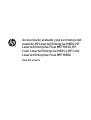 1
1
-
 2
2
-
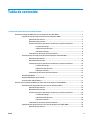 3
3
-
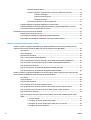 4
4
-
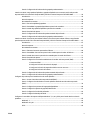 5
5
-
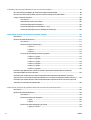 6
6
-
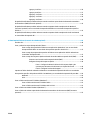 7
7
-
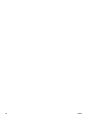 8
8
-
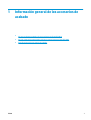 9
9
-
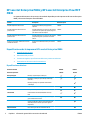 10
10
-
 11
11
-
 12
12
-
 13
13
-
 14
14
-
 15
15
-
 16
16
-
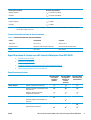 17
17
-
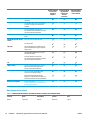 18
18
-
 19
19
-
 20
20
-
 21
21
-
 22
22
-
 23
23
-
 24
24
-
 25
25
-
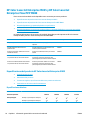 26
26
-
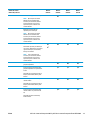 27
27
-
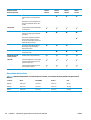 28
28
-
 29
29
-
 30
30
-
 31
31
-
 32
32
-
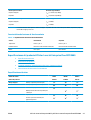 33
33
-
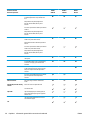 34
34
-
 35
35
-
 36
36
-
 37
37
-
 38
38
-
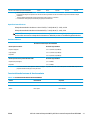 39
39
-
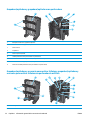 40
40
-
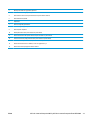 41
41
-
 42
42
-
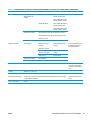 43
43
-
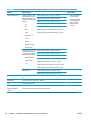 44
44
-
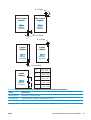 45
45
-
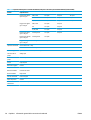 46
46
-
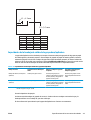 47
47
-
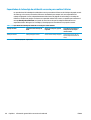 48
48
-
 49
49
-
 50
50
-
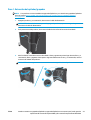 51
51
-
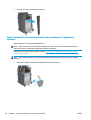 52
52
-
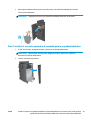 53
53
-
 54
54
-
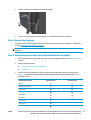 55
55
-
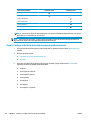 56
56
-
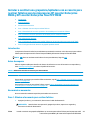 57
57
-
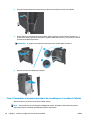 58
58
-
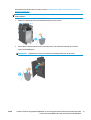 59
59
-
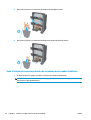 60
60
-
 61
61
-
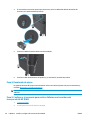 62
62
-
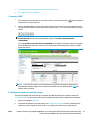 63
63
-
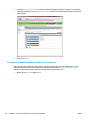 64
64
-
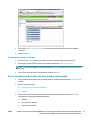 65
65
-
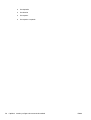 66
66
-
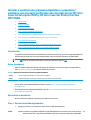 67
67
-
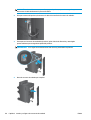 68
68
-
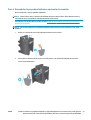 69
69
-
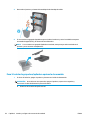 70
70
-
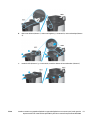 71
71
-
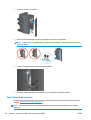 72
72
-
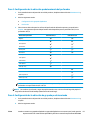 73
73
-
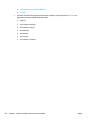 74
74
-
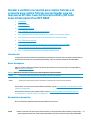 75
75
-
 76
76
-
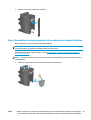 77
77
-
 78
78
-
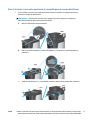 79
79
-
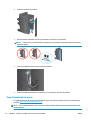 80
80
-
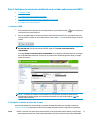 81
81
-
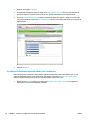 82
82
-
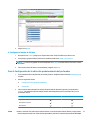 83
83
-
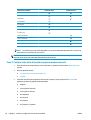 84
84
-
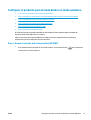 85
85
-
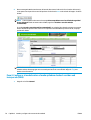 86
86
-
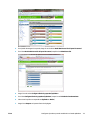 87
87
-
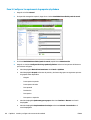 88
88
-
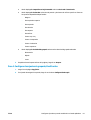 89
89
-
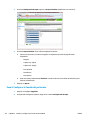 90
90
-
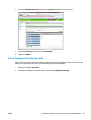 91
91
-
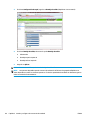 92
92
-
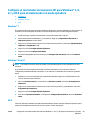 93
93
-
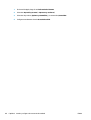 94
94
-
 95
95
-
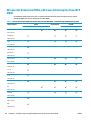 96
96
-
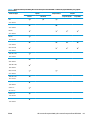 97
97
-
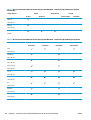 98
98
-
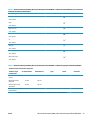 99
99
-
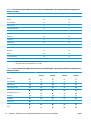 100
100
-
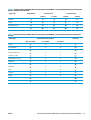 101
101
-
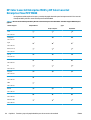 102
102
-
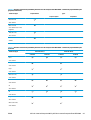 103
103
-
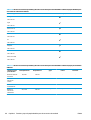 104
104
-
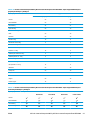 105
105
-
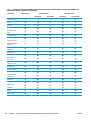 106
106
-
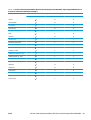 107
107
-
 108
108
-
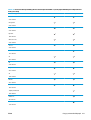 109
109
-
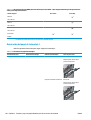 110
110
-
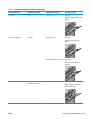 111
111
-
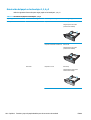 112
112
-
 113
113
-
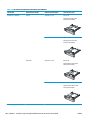 114
114
-
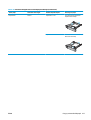 115
115
-
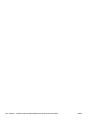 116
116
-
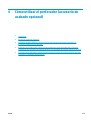 117
117
-
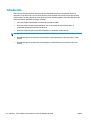 118
118
-
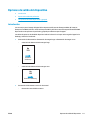 119
119
-
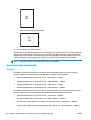 120
120
-
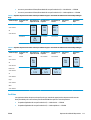 121
121
-
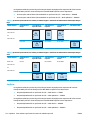 122
122
-
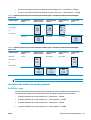 123
123
-
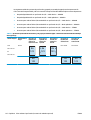 124
124
-
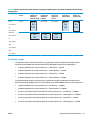 125
125
-
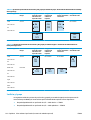 126
126
-
 127
127
-
 128
128
-
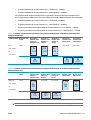 129
129
-
 130
130
-
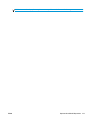 131
131
-
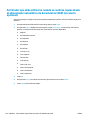 132
132
-
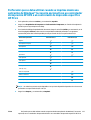 133
133
-
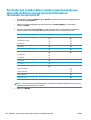 134
134
-
 135
135
-
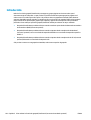 136
136
-
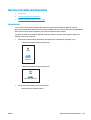 137
137
-
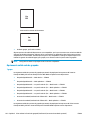 138
138
-
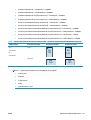 139
139
-
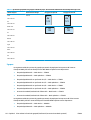 140
140
-
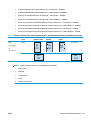 141
141
-
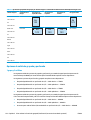 142
142
-
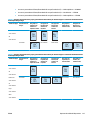 143
143
-
 144
144
-
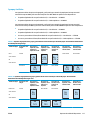 145
145
-
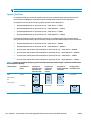 146
146
-
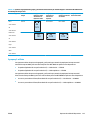 147
147
-
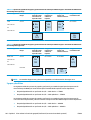 148
148
-
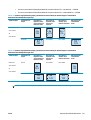 149
149
-
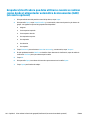 150
150
-
 151
151
-
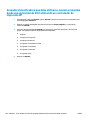 152
152
-
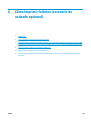 153
153
-
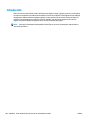 154
154
-
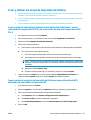 155
155
-
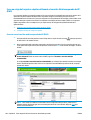 156
156
-
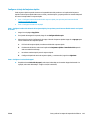 157
157
-
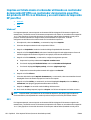 158
158
-
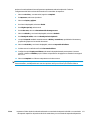 159
159
-
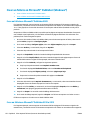 160
160
-
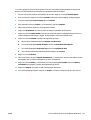 161
161
-
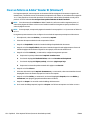 162
162
-
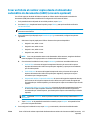 163
163
-
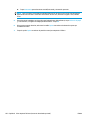 164
164
HP LaserJet Enterprise flow MFP M830 series El manual del propietario
- Tipo
- El manual del propietario
- Este manual también es adecuado para
Artículos relacionados
-
HP Color LaserJet Enterprise M855 Printer series El manual del propietario
-
HP COLOR LASERJET ENTERPRISE FLOW M880 Serie El manual del propietario
-
HP LASERJET ENTERPRISE M806 Serie El manual del propietario
-
HP LaserJet 9000 Printer series Guía del usuario
-
HP LASERJET 9055MFP Guia de referencia
-
HP LASERJET 9055MFP Guía del usuario
-
HP LaserJet Enterprise flow MFP M830 series El manual del propietario
-
HP LaserJet 9040/9050 Multifunction Printer series El manual del propietario
-
HP Color LaserJet CM4730 Multifunction Printer series El manual del propietario
-
HP Color LaserJet Enterprise MFP M681 series El manual del propietario